Page 1

DIGITALE CAMERA
Naslaggids
Nl
Page 2
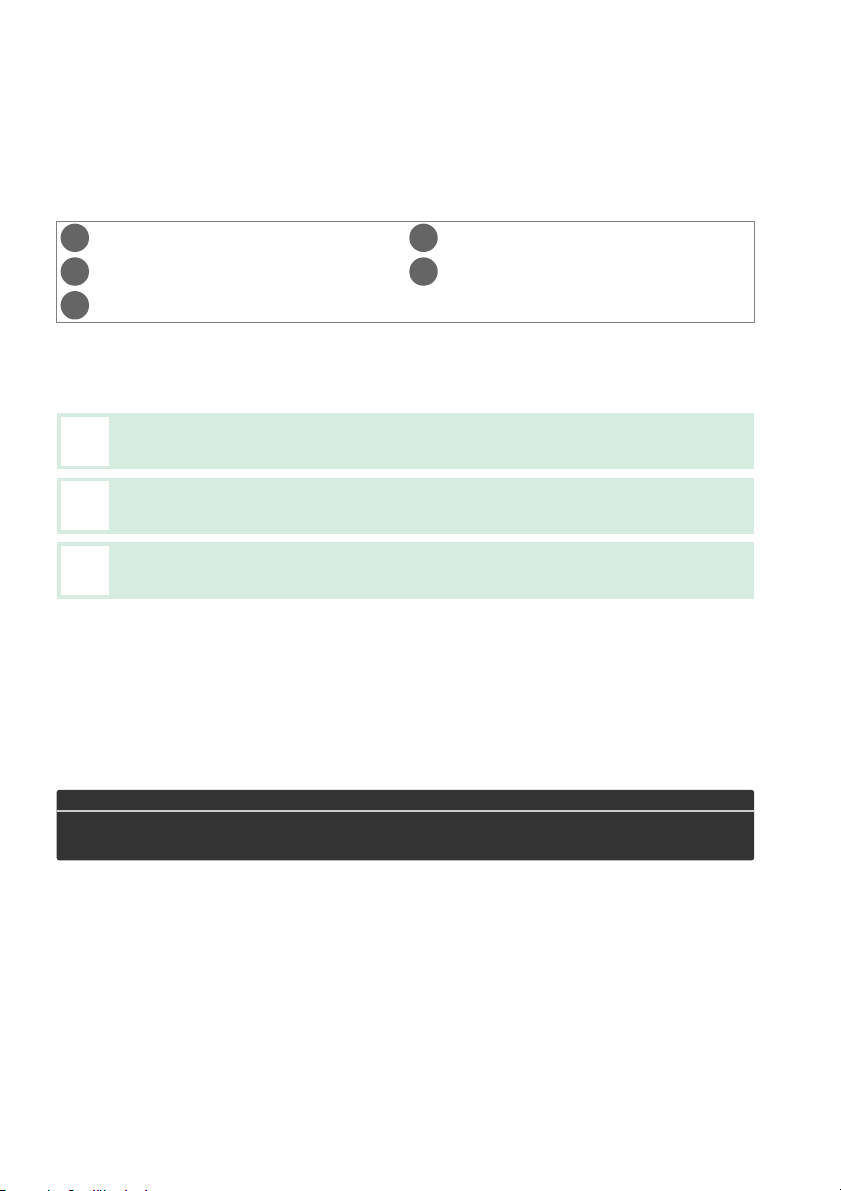
Gefeliciteerd met de aanschaf van deze Nikon digitale spiegelreflexcamera (SLR). Lees
alle aanwijzingen grondig door, zodat u zeker weet dat u de camera optimaal benut en
bewaar de handleiding op een plaats waar iedereen die het product gebruikt deze kan
lezen.
Waar kunt u het vinden
Vind wat u zoekt in:
De inhoudsopgave.................... 0
i i
De vraag- en antwoordindex ... 0 ii Problemen oplossen ................. 0
i i
De index ..................................... 0
i
Symbolen en conventies
Om u te helpen de gewenste informatie gemakkelijker te vinden, worden de volgende symbolen en
conventies gebruikt:
Dit pictogram staat bij waarschuwingen; informatie die moet worden gelezen
D
voor gebruik om schade aan de camera te vermijden.
Dit pictogram staat bij opmerkingen; lees deze informatie voordat u de camera
A
gebruikt.
Dit pictogram staat bij verwijzingen naar andere pagina’s in deze handleiding.
0
In de cameramonitor weergegeven menu-items, opties en berichten worden vetgedrukt getoond.
iv Foutmeldingen.......................... 0 228
243
224
Camera-instellingen
Deze handleiding gaat er steeds van uit dat de standaardinstellingen worden gebruikt.
Help
Gebruik de ingebouwde hulpfunctie van de camera voor hulp over menu-items en andere
onderwerpen.
A Voor uw veiligheid
Lees voordat u de camera voor het eerst gebruikt de veiligheidsinstructies in “Voor uw veiligheid”
(0 x–xv).
Zie pagina 11 voor meer informatie.
Page 3
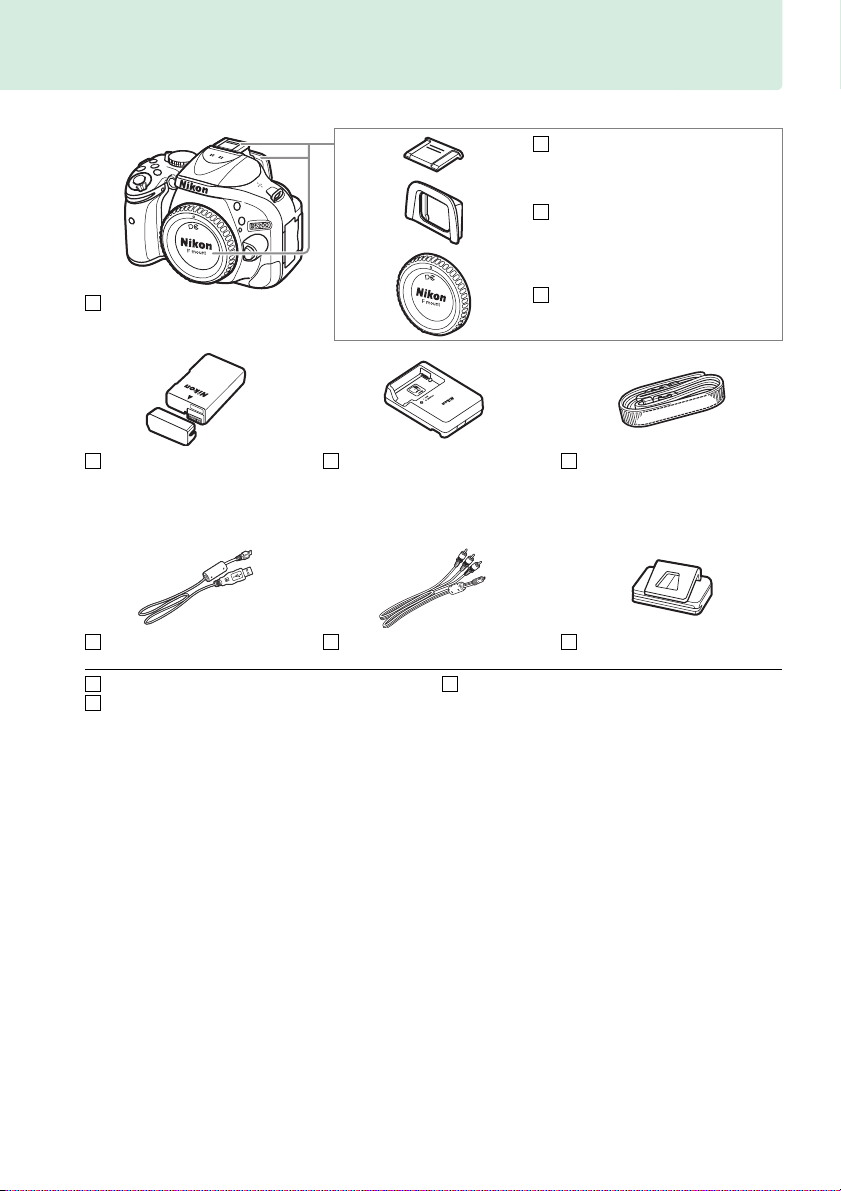
Pakketinhoud
Controleer of het pakket de volgende onderdelen bevat:
BS-1 afdekkapje
accessoireschoen
DK-20 rubberen oogschelp
D5200 camera
EN-EL14 oplaadbare
Li-ionbatterij (met afdekkapje)
UC-E17 USB-kabel EG-CP16 audio-/videokabel DK-5 oculairkapje (0 32)
ViewNX 2 cd-rom
Gebruikshandleiding
MH-24 batterijlader
(stekkeradapter meegeleverd in landen
of regio's waar vereist; vorm is
afhankelijk van land van verkoop)
Naslaggids cd (bevat deze handleiding)
BF-1B bodydop
AN-DC3 riem
Kopers van de optionele objectiefset moeten controleren of het pakket ook een objectief
bevat.
Geheugenkaarten worden afzonderlijk verkocht (0 211). Camera’s aangeschaft in
Japan geven menu’s en berichten alleen in het Engels en Japans weer; andere talen
worden niet ondersteund.
Wij verontschuldigen ons voor het ongemak dat dit kan
veroorzaken.
i
Page 4
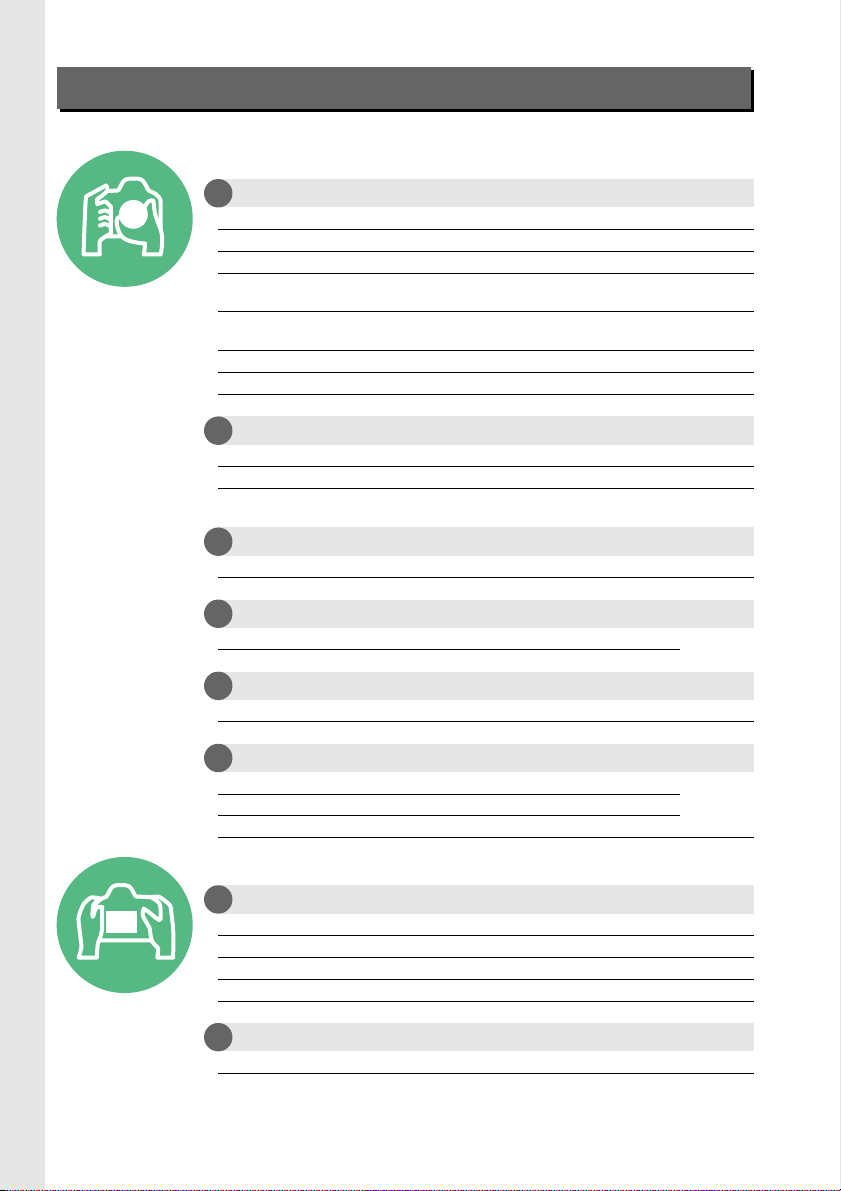
Vraag- en antwoordindex
Vind wat u zoekt met deze vraag- en antwoordindex.
Foto’s maken
Opnamestanden en kadreeropties
i
Is er een snelle en eenvoudige manier om snapshotfoto’s te maken? 21–23
Hoe pas ik snel instellingen voor verschillende scènes aan? 24–28
Kan ik speciale effecten gebruiken tijdens het fotograferen? 111–117
Kan ik de sluitertijd aanpassen om bewegingen te bevriezen of onsche rp te
maken (stand S)?
Kan ik het diafragma aanpassen om achtergronden onscherp te maken of
scherp te stellen (stand A)?
Hoe maak ik lange (“tijd”) opnames (stand M)? 60
Kan ik foto's in de monitor kadreren (livebeeld)? 93–100
Kan ik films opnemen? 101–102
Ontspanstanden
i
Kan ik één foto tegelijk of snel opeenvolgend foto’s maken? 29
Hoe maak ik foto's met de zelfontspanner of een afstandsbediening? 31
Kan ik het geluid van de sluiter verminderen in een stille omgeving (stil
ontspannen)?
Scherpstellen
i
Kan ik kiezen hoe de camera scherpstelt? 33–34
Kan ik het scherpstelpunt kiezen? 38
Beeldkwaliteit en -formaat
i
Hoe maak ik foto’s om af te drukken op groot formaat?
Hoe krijg ik meer foto’s op de geheugenkaart?
Belichting
i
Kan ik foto’s lichter of donkerder maken? 65
Hoe behoud ik details in schaduwen en hoge lichten? 69–72
Gebruik van de flitser
i
Kan de flitser automatisch flitsen wanneer nodig?
Hoe kan ik rode ogen voorkomen?
0
57
58
29
42–44
45–48Hoe voorkom ik dat de flitser flitst?
Foto’s bekijken
Weergave
i
Hoe kan ik foto’s op de camera bekijken? 118
Hoe krijg ik meer informatie over een foto? 119–122
Kan ik foto’s in een automatische diashow afspelen? 130
Kan ik foto’s op een televisie bekijken? 145–147
Kan ik foto’s beveiligen tegen onopzettelijk wissen? 126
Verwijderen
i
Hoe wis ik ongewenste foto’s? 127–129
0
ii
Page 5
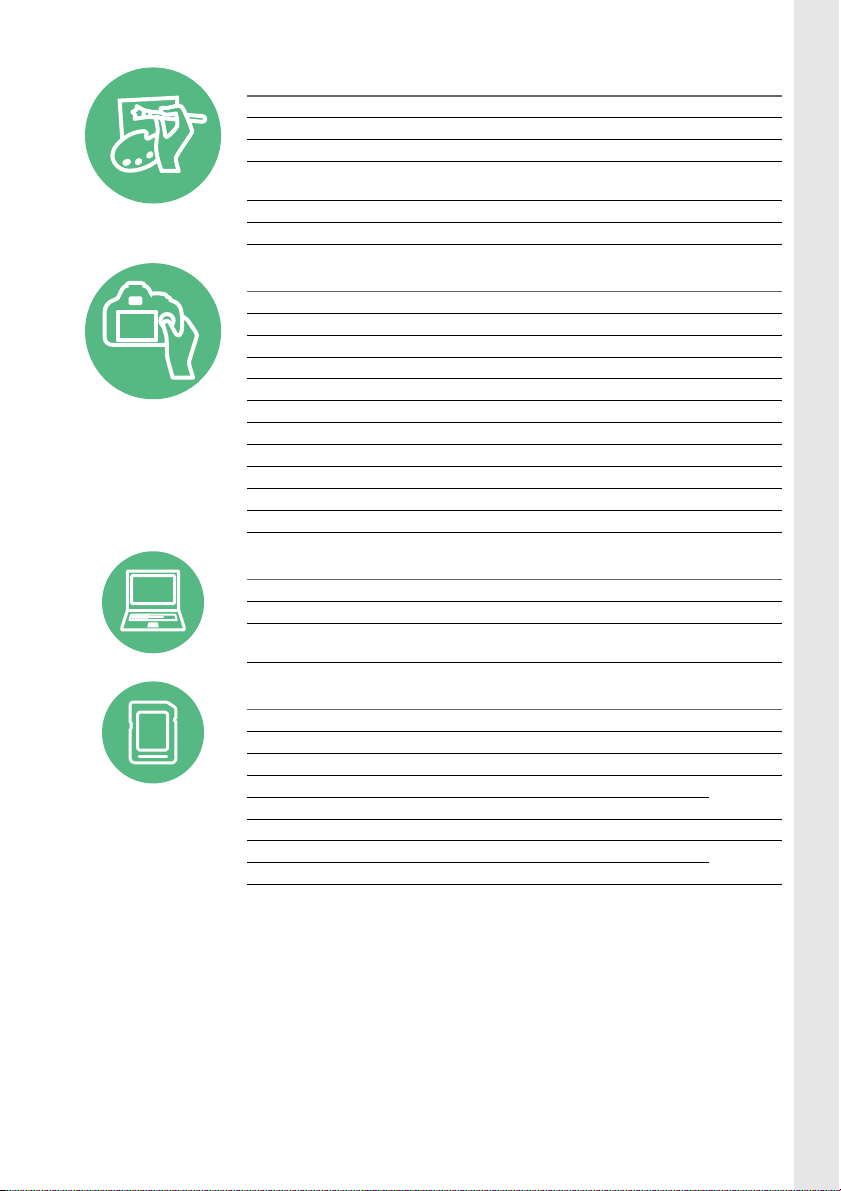
Foto’s retoucheren
Hoe maak ik geretoucheerde kopieën van foto’s? 178–194
Hoe kan ik rode ogen verwijderen? 180
Hoe maak ik JPEG-kopieën van RAW (NEF)-foto’s? 186
Kan ik twee NEF (RAW)-foto’s over elkaar plaatsen om er één beeld van te
maken?
Kan ik een kopie van een foto maken die lijkt op een schilderij? 189
Kan ik filmopnamen op de camera bijsnijden of filmbeelden opslaan? 107–110
0
184–185
Menu’s en instellingen
Hoe pas ik instellingen in het informatiescherm aan? 6
Hoe gebruik ik de menu’s? 11–13
Hoe geef ik de menu’s in een andere taal weer? 16, 173
Hoe zorg ik ervoor dat de weergaven niet worden uitgeschakeld? 160
Hoe krijg ik de zoeker scherp? 17
Kan ik een raster in de monitor weergeven? 98
Hoe stel ik de klok van de camera in? 16, 173
Hoe formatteer ik geheugenkaarten? 168
Hoe herstel ik alle standaardinstellingen? 53
Is er een manier om het geluidssignaal van de camera uit te schakelen? 161
Hoe krijg ik hulp bij een menu of melding? 11, 228
Verbindingen
Hoe kopieer ik foto’s naar een computer? 132–136
Hoe druk ik foto’s af? 137–144
Kan ik de opnamedatum op mijn foto’s afdrukken?
Onderhoud en optionele accessoires
Welke geheugenkaarten kan ik gebruiken? 211
Welke objectieven kan ik gebruiken? 199
Welke optionele flitsers (Speedlights) kan ik gebruiken? 204
Welke andere accessoires zijn beschikbaar voor mijn camera?
Welke software is beschikbaar voor mijn camera?
Wat doe ik met het meegeleverde oculairkapje? 32
Hoe reinig ik de camera?
Waar kan ik terecht voor onderhoud en reparaties aan mijn camera?
0
0
138, 144,
163
0
209
213
iii
Page 6
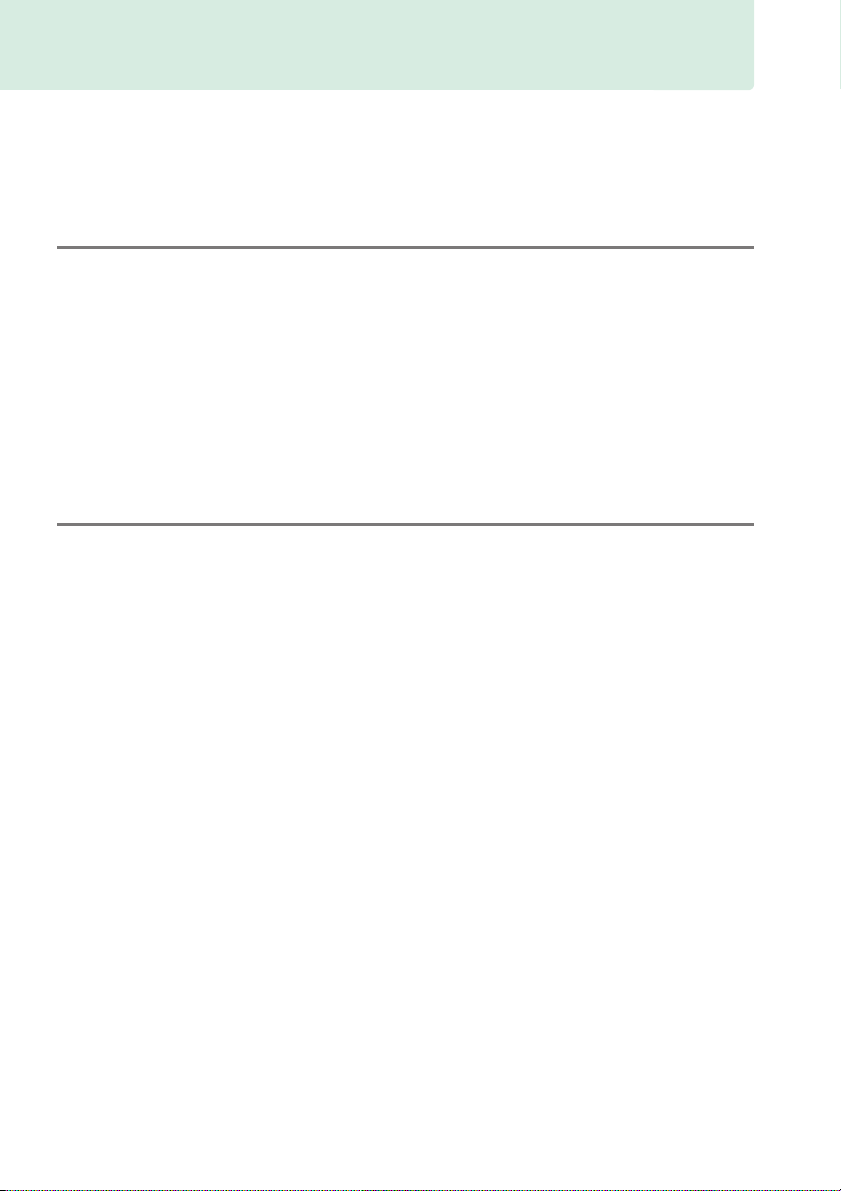
Inhoudsopgave
Pakketinhoud........................................................................................................................................i
Vraag- en antwoordindex ...............................................................................................................ii
Voor uw veiligheid.............................................................................................................................x
Kennisgevingen................................................................................................................................xii
Inleiding 1
Kennismaking met de camera.......................................................................................................1
De camerabody .................................................................................................................................. 1
De standknop...................................................................................................................................... 3
De zoeker .............................................................................................................................................. 4
De monitor ........................................................................................................................................... 5
Het informatiescherm ...................................................................................................................... 6
De instelschijf ...................................................................................................................................... 8
Cameramenu’s: een overzicht.................................................................................................... 11
Cameramenu’s gebruiken ............................................................................................................12
Eerste stappen.................................................................................................................................. 14
Basisfotografie 20
Batterijniveau en kaartcapaciteit...............................................................................................20
“Richten-en-schieten”-fotografie (standen i en j) ......................................................... 21
Creatieve fotografie (onderwerpstanden)............................................................................. 24
De standknop....................................................................................................................................24
k Portret ........................................................................................................................................24
l Landschap ................................................................................................................................24
p Kinderen....................................................................................................................................25
m Sport............................................................................................................................................25
n Close-up ....................................................................................................................................25
Overige onderwerpen....................................................................................................................26
o Nachtportret ............................................................................................................................26
r Nachtlandschap...................................................................................................................... 26
s Party/binnen............................................................................................................................ 26
t Strand/sneeuw........................................................................................................................27
u Zonsondergang......................................................................................................................27
v Schemering .............................................................................................................................. 27
w Dierenportret ..........................................................................................................................27
x Kaarslicht .................................................................................................................................... 28
y Bloesem .....................................................................................................................................28
z Herfstkleuren ...........................................................................................................................28
0 Voedsel........................................................................................................................................ 28
iv
Page 7
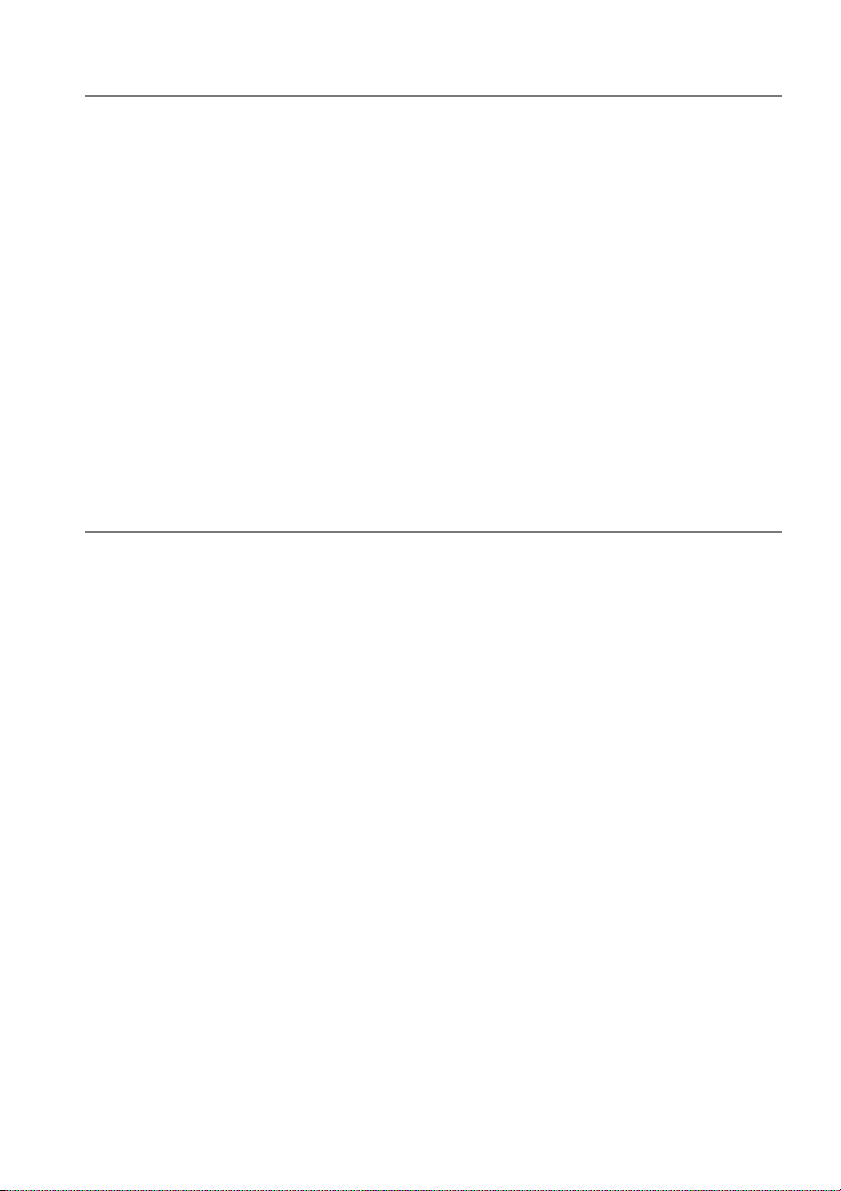
Meer informatie over fotografie (Alle standen) 29
De standen Enkel beeld, Continu, Zelfontspanner, Op afstand en Stil
ontspannen....................................................................................................................................29
Zelfontspanner- en afstandsbedieningsstanden.................................................................31
Scherpstelling....................................................................................................................................33
Scherpstelstand................................................................................................................................33
AF-veldstand .....................................................................................................................................36
Selectie van scherpstelpunt.........................................................................................................38
Scherpstelvergrendeling............................................................................................................... 38
Handmatige scherpstelling..........................................................................................................40
Beeldkwaliteit en -formaat ...........................................................................................................42
Beeldkwaliteit....................................................................................................................................42
Beeldformaat.....................................................................................................................................44
De ingebouwde flitser gebruiken..............................................................................................45
Flitsstand............................................................................................................................................. 46
ISO-gevoeligheid..............................................................................................................................49
Intervalfotografie.............................................................................................................................51
Standaardinstellingen herstellen...............................................................................................53
Standen P, S, A en M 55
Sluitertijd en diafragma.................................................................................................................55
Stand P (Automatisch programma) ..........................................................................................56
Stand S (Sluitertijdvoorkeuze) .................................................................................................... 57
Stand A (Diafragmavoorkeuze) .................................................................................................. 58
Stand M (Handmatig).....................................................................................................................59
Belichting............................................................................................................................................62
Lichtmeting........................................................................................................................................62
Vergrendeling automatische belichting .................................................................................63
Belichtingscorrectie ........................................................................................................................65
Flitscorrectie ......................................................................................................................................67
Details in hoge lichten en schaduwen behouden...............................................................69
Actieve D-Lighting .......................................................................................................................... 69
High Dynamic Range (HDR) .........................................................................................................71
Meervoudige belichting................................................................................................................73
Witbalans ............................................................................................................................................76
Fijnafstelling witbalans..................................................................................................................78
Handmatige voorinstelling .......................................................................................................... 79
Bracketing...........................................................................................................................................83
Picture Controls................................................................................................................................86
Een Picture Control selecteren....................................................................................................86
Picture Control wijzigen ................................................................................................................87
v
Page 8
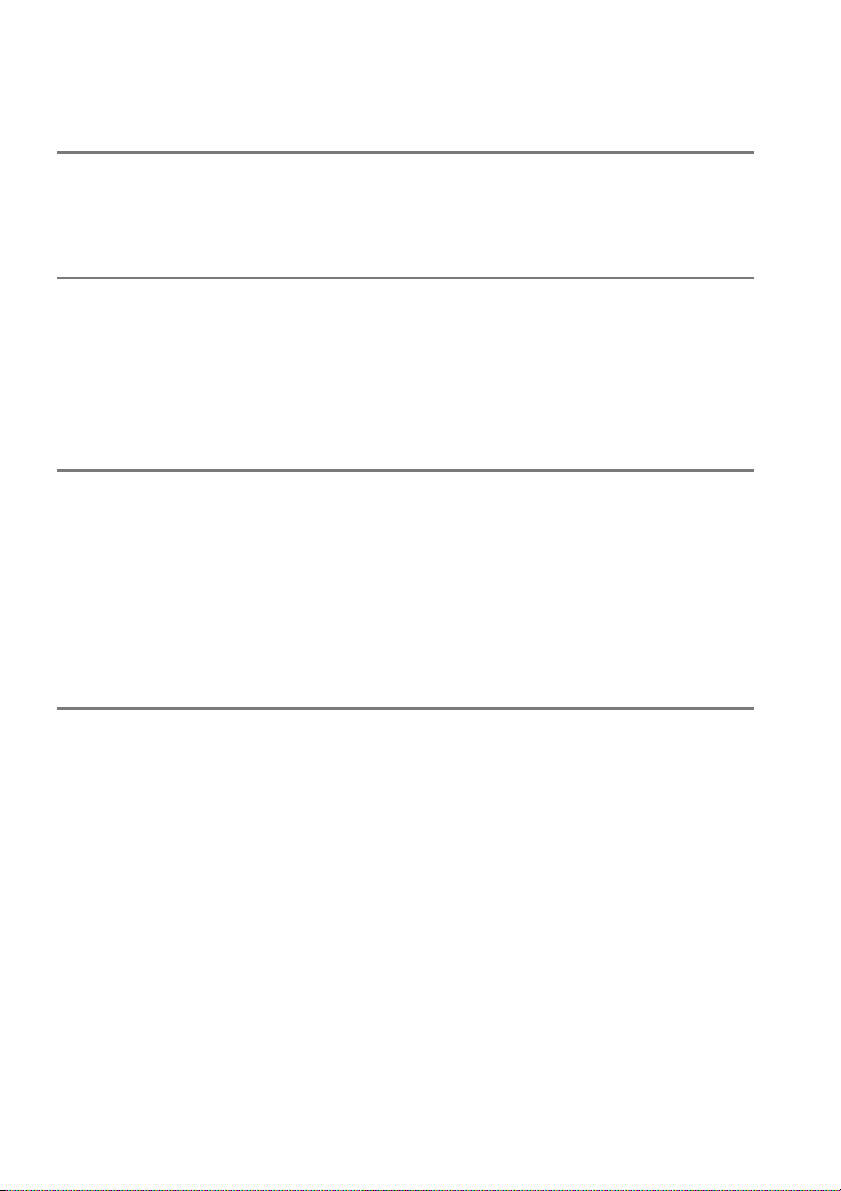
Eigen Picture Controls aanmaken..............................................................................................90
Eigen Picture Controls delen .......................................................................................................92
Livebeeld 93
Foto’s kadreren in de monitor.................................................................................................... 93
Scherpstellen in livebeeld.............................................................................................................94
Het livebeeldscherm.......................................................................................................................97
Films opnemen en afspelen 101
Films opnemen ..............................................................................................................................101
Filminstellingen............................................................................................................................. 103
Films bekijken.................................................................................................................................106
Films bewerken..............................................................................................................................107
Films bijsnijden.............................................................................................................................. 107
Geselecteerde beelden opslaan .............................................................................................. 110
Speciale effecten 111
Opname met speciale effecten................................................................................................111
% Nachtzicht.............................................................................................................................. 112
g Kleurenschets....................................................................................................................... 112
( Miniatuureffect.................................................................................................................... 112
3 Selectieve kleur.................................................................................................................... 113
1 Silhouet................................................................................................................................... 113
2 High-key ................................................................................................................................. 113
3 Low-key .................................................................................................................................. 113
Beschikbare opties in livebeeld ............................................................................................... 114
Weergave en verwijderen 118
Schermvullende weergave........................................................................................................118
Foto-informatie ............................................................................................................................. 119
Miniatuurweergave......................................................................................................................123
Kalenderweergave........................................................................................................................124
Foto’s van dichtbij bekijken: zoomweergave .....................................................................125
Foto’s tegen wissen beveiligen................................................................................................126
Foto’s wissen...................................................................................................................................127
Miniatuur en kalenderweergave en schermvullende weergave ................................. 127
Het weergavemenu ..................................................................................................................... 128
Diashows..........................................................................................................................................130
vi
Page 9

Verbindingen 132
ViewNX 2 installeren....................................................................................................................132
ViewNX 2 gebruiken ....................................................................................................................134
Foto’s naar de computer kopiëren ......................................................................................... 134
Foto’s bekijken............................................................................................................................... 135
Foto’s afdrukken............................................................................................................................137
De printer aansluiten................................................................................................................... 137
Foto’s één voor één afdrukken ................................................................................................ 138
Meerdere foto’s afdrukken ........................................................................................................ 140
Een DPOF-afdrukopdracht maken: afdrukset..................................................................... 143
Foto’s op een televisie bekijken............................................................................................... 145
Standard-Definition-apparaten ............................................................................................... 145
High-Definition-apparaten........................................................................................................ 146
Cameramenu’s 148
D Het weergavemenu: afbeeldingen beheren..............................................................................148
Weergavemap........................................................................................................................... 148
Weergaveopties........................................................................................................................ 149
Controlebeeld ........................................................................................................................... 149
Draai portret .............................................................................................................................. 149
C Het opnamemenu: opnameopties............................................................................................150
Opnamemenu terugzetten .................................................................................................. 150
Opslagmap................................................................................................................................. 151
Autom. vertekeningscorrectie............................................................................................. 151
Kleurruimte ................................................................................................................................ 152
Ruisonderdr. lange tijdopname.......................................................................................... 153
Hoge ISO-ruisonderdrukking............................................................................................... 153
ISO-gevoeligheid instellen ................................................................................................... 153
A Persoonlijke instellingen: fijnafstelling camera-instellingen .....................................................155
Herstel pers. instellingen....................................................................................................... 156
a: Autofocus ........................................................................................................................... 157
a1: Selectie AF-C-prioriteit ....................................................................................................157
a2: Aantal scherpstelpunten ................................................................................................ 157
a3: Ingeb. AF-hulpverlichting .............................................................................................. 158
a4: Afstandsmeter.................................................................................................................... 159
b: Belichting........................................................................................................................... 159
b1: Stapgrootte inst. belichting .......................................................................................... 159
c: Timers/AE-vergrendeling.............................................................................................. 159
c1: AE-vergrend. ontspanknop ........................................................................................... 159
c2: Timers automatisch uit.................................................................................................... 160
c3: Zelfontspanner................................................................................................................... 160
c4: Wachttijd afstandsb. (ML-L3) ........................................................................................ 161
vii
Page 10
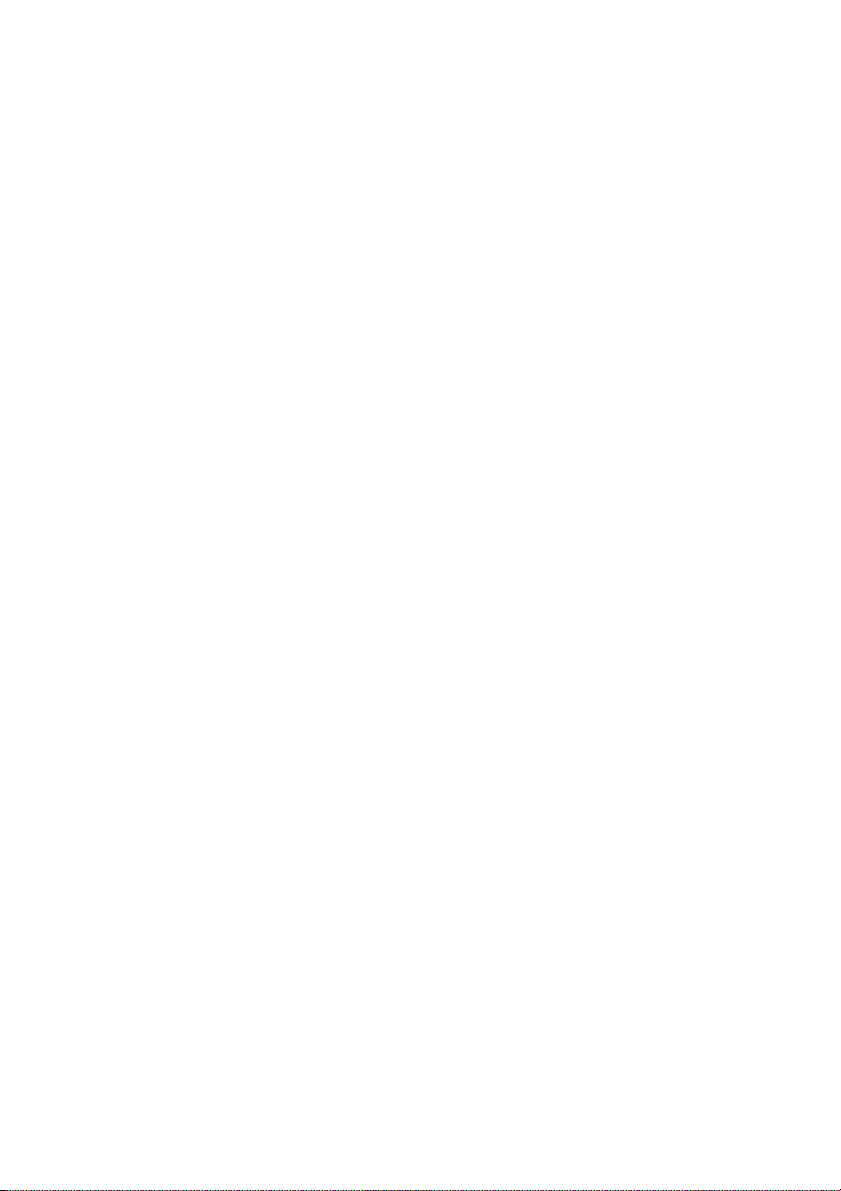
d: Opnemen/weergeven....................................................................................................161
d1: Signaal .................................................................................................................................. 161
d2: Rasterweergave in zoeker.............................................................................................. 161
d3: ISO-weergave ..................................................................................................................... 161
d4: Opeenvolgende nummering........................................................................................ 162
d5: Belichtingsvertragingsstand......................................................................................... 162
d6: Datum afdrukken.............................................................................................................. 163
e: Bracketing/flits..................................................................................................................164
e1: Flitserregeling ingeb. flitser........................................................................................... 164
e2: Inst. voor autom. bracketing ......................................................................................... 164
f: Bediening.............................................................................................................................165
f1: Fn-knop toewijzen............................................................................................................. 165
f2: AE-L/AF-L-knop toewijzen .............................................................................................. 166
f3: Rotatie instelschijf omkeren........................................................................................... 166
f4: Ontspannen bij geen kaart ............................................................................................. 166
f5: Aanduidingen omkeren................................................................................................... 166
B Het setup-menu: camera-instellingen ..........................................................................................167
Geheugenkaart formatteren................................................................................................ 168
Monitorhelderheid .................................................................................................................. 168
Indeling informatiescherm ................................................................................................... 169
Automatisch informatiescherm .......................................................................................... 171
Stof-referentiefoto................................................................................................................... 171
Videostand ................................................................................................................................. 172
Flikkerreductie .......................................................................................................................... 172
Tijdzone en datum................................................................................................................... 173
Taal (Language) ........................................................................................................................ 173
Beeldcommentaar ................................................................................................................... 174
Automatische beeldrotatie .................................................................................................. 174
Accessoire-aansluiting ........................................................................................................... 175
Uploaden via Eye-Fi................................................................................................................. 176
Draadloze mobiele adapter.................................................................................................. 177
Firmwareversie.......................................................................................................................... 177
N Het retoucheermenu: geretoucheerde kopieën maken...............................................................178
Geretoucheerde kopieën maken ............................................................................................ 179
D-Lighting................................................................................................................................... 180
Rode-ogencorrectie ................................................................................................................ 180
Bijsnijden..................................................................................................................................... 181
Monochroom............................................................................................................................. 181
Filtereffecten.............................................................................................................................. 182
Kleurbalans................................................................................................................................. 183
Beeld-op-beeld ......................................................................................................................... 184
NEF (RAW)-verwerking........................................................................................................... 186
Formaat wijzigen...................................................................................................................... 187
Snel retoucheren...................................................................................................................... 188
Rechtzetten ................................................................................................................................ 188
Vertekeningscorrectie ............................................................................................................ 188
Fisheye ......................................................................................................................................... 189
viii
Page 11
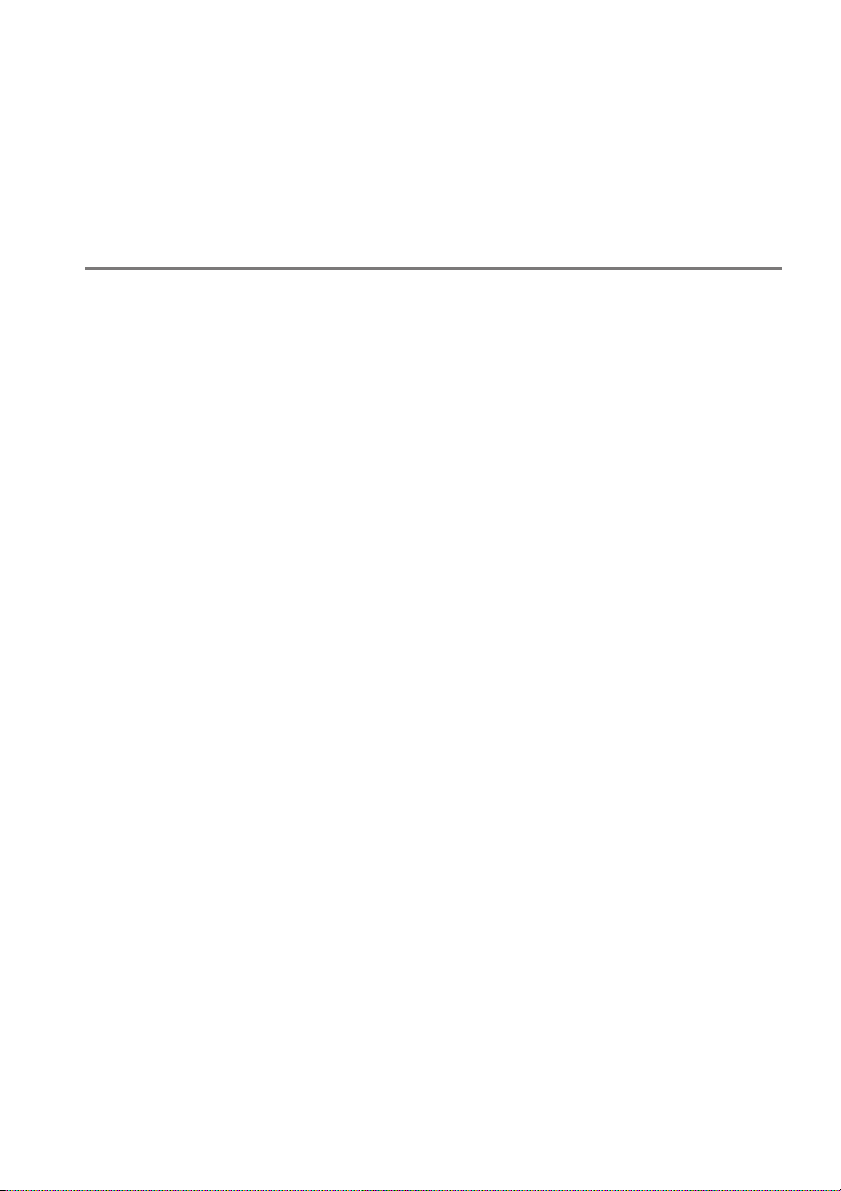
Lijntekening ............................................................................................................................... 189
Kleurenschets ............................................................................................................................ 189
Perspectiefcorrectie ................................................................................................................ 190
Miniatuureffect ......................................................................................................................... 191
Selectieve kleur......................................................................................................................... 192
Vergelijken.................................................................................................................................. 194
m Recente Instellingen/O Mijn Menu...................................................................................195
Mijn Menu........................................................................................................................................ 195
Technische opmerkingen 199
Compatibele objectieven........................................................................................................... 199
Compatibele CPU-objectieven ................................................................................................ 199
Compatibele objectieven zonder CPU.................................................................................. 201
Optionele flitsers (Speedlights) ...............................................................................................204
Het Nikon Creatieve Verlichtingssysteem (CVS)................................................................ 205
Overige accessoires......................................................................................................................209
Goedgekeurde geheugenkaarten .......................................................................................... 211
Een stroomaansluiting en lichtnetadapter bevestigen .................................................. 212
Behandeling van uw camera ....................................................................................................213
Opslag............................................................................................................................................... 213
Reinigen ........................................................................................................................................... 213
Het laagdoorlaatfilter .................................................................................................................. 214
Onderhoud van camera en batterij: waarschuwingen ...................................................218
Behandeling van uw camera .................................................................................................... 218
Behandeling van de batterij .....................................................................................................219
Beschikbare instellingen ............................................................................................................221
Belichtingsprogramma (stand P) ............................................................................................223
Problemen oplossen....................................................................................................................224
Batterij/weergave ......................................................................................................................... 224
Opname (Alle standen)............................................................................................................... 224
Opname (P, S, A, M) .................................................................................................................... 226
Weergave......................................................................................................................................... 226
Overige ............................................................................................................................................. 227
Foutmeldingen..............................................................................................................................228
Specificaties .................................................................................................................................... 231
Het AF-S DX NIKKOR 18–55mm f/3.5–5.6G VR II-objectief ............................................ 237
Capaciteit geheugenkaart .........................................................................................................241
Gebruiksduur van de batterij....................................................................................................242
Index..................................................................................................................................................243
ix
Page 12
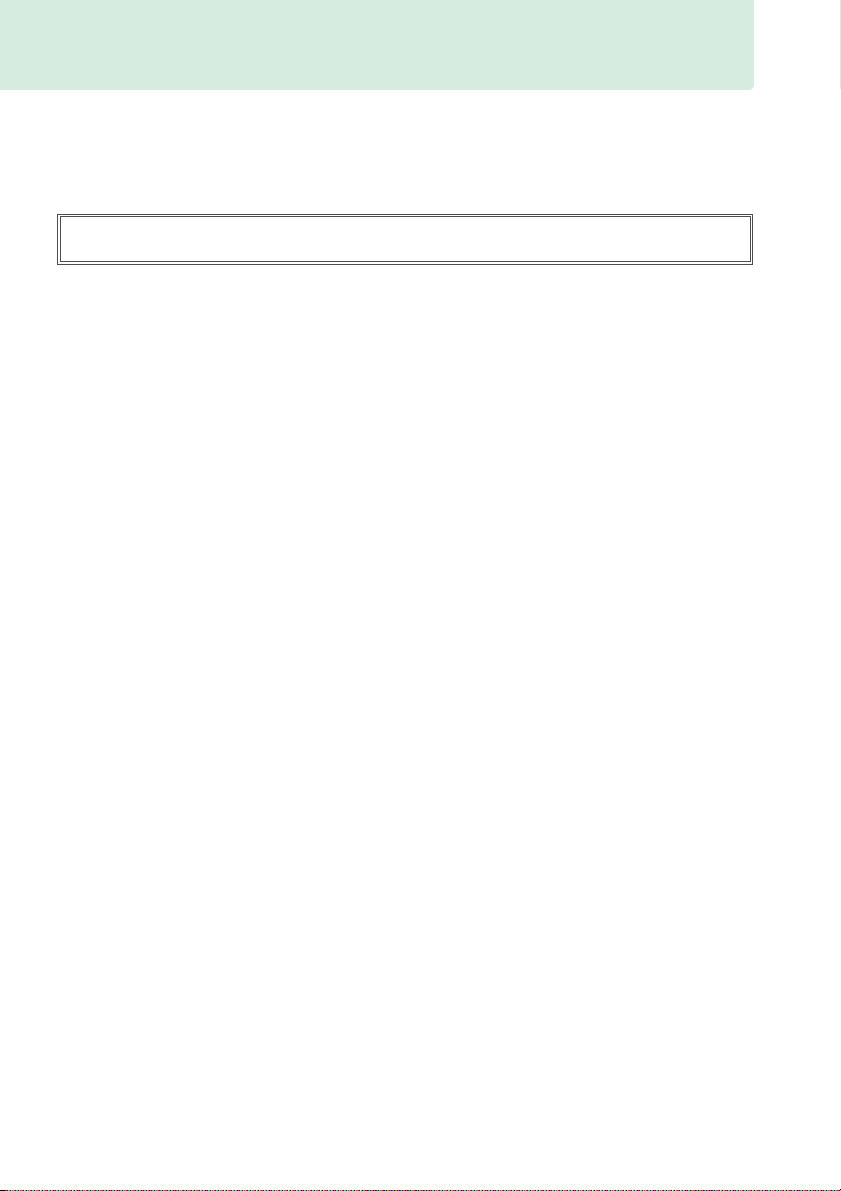
Voor uw veiligheid
Als u schade aan uw Nikon-product of letsel aan uzelf of anderen wilt voorkomen, dient u de
volgende veiligheidsinstructies goed door te lezen voordat u dit product gaat gebruiken. Bewaar
deze veiligheidsinstructies op een plaats waar iedereen die het product gebruikt ze kan lezen.
De mogelijke gevolgen van het niet in acht nemen van de veiligheidsinstructies in dit hoofdstuk
worden met het volgende pictogram aangegeven:
Dit pictogram staat bij waarschuwingen. Lees om mogelijk letsel te voorkomen alle
A
waarschuwingen voordat u dit Nikon-product gebruikt.
❚❚ WAARSCHUWINGEN
Zorg dat de zon buiten beeld blijft
A
Zorg er bij tegenlichtopnamen voor dat de
zon ver buiten beeld blijft. Als zonlicht in de
camera convergeert doordat de zon zich in
of dicht bij het beeld bevindt, kan dit brand
veroorzaken.
Kijk niet via de zoeker in de zon
A
In de zon of andere sterke lichtbronnen
kijken via de zoeker kan tot blijvende
vermindering van het gezichtsvermogen
leiden.
De dioptrieregelaar van de zoeker gebruiken
A
Wanneer u de dioptrieregelaar van de
zoeker gebruikt met het oog tegen de
zoeker, dient u op te passen dat u niet per
ongeluk uw vinger in uw oog steekt.
Zet het apparaat onmiddellijk uit in geval van
A
storing
Indien er rook of een ongewone geur
vrijkomt uit het apparaat of de
lichtnetadapter (apart verkrijgbaar), haalt u
onmiddellijk de stekker van de
lichtnetadapter uit het stopcontact en
verwijdert u de accu. Pas daarbij op dat u
zich niet verbrandt. Voortgaand gebruik
kan leiden tot letsel. Nadat u de accu hebt
verwijderd, brengt u het apparaat voor
onderzoek naar een door Nikon
geautoriseerd servicecenter.
Gebruik het apparaat niet in de nabijheid van
A
ontvlambaar gas
Gebruik elektronische apparatuur niet in de
nabijheid van ontvlambaar gas, omdat dit
kan leiden tot explosie of brand.
Buiten bereik van kinderen houden
A
Het niet in acht nemen van deze
waarschuwing kan letsel tot gevolg
hebben. Houd er bovendien rekening mee
dat kleine onderdelen verstikkingsgevaar
opleveren. Mocht een kind enig onderdeel
van dit apparaat inslikken, raadpleeg dan
onmiddellijk een arts.
Haal het apparaat niet uit elkaar
A
Aanraking van interne onderdelen kan tot
letsel leiden. In geval van een defect mag
dit product uitsluitend worden
gerepareerd door een gekwalificeerde
reparateur. Mocht het product openbreken
als gevolg van een val of ander ongeluk,
verwijder dan de accu en/of koppel de
lichtnetadapter los en breng het product
voor onderzoek naar een door Nikon
geautoriseerd servicecenter.
Plaats de polsriem niet om de hals van kinderen
A
Het dragen van de camerapolsriem om de
nek kan bij kinderen leiden tot verstikking.
Vermijd langdurig contact met de camera, batterij
A
of lader zo lang als de apparaten ingeschakeld of in
gebruik zijn
Delen van het apparaat worden heet.
Langdurig direct contact van de huid met
het apparaat kan lichte brandwonden tot
gevolg hebben.
Richt een flitser niet op de bestuurder van een
A
motorvoertuig
Het niet in acht nemen van deze
waarschuwing kan ongelukken tot gevolg
hebben.
x
Page 13
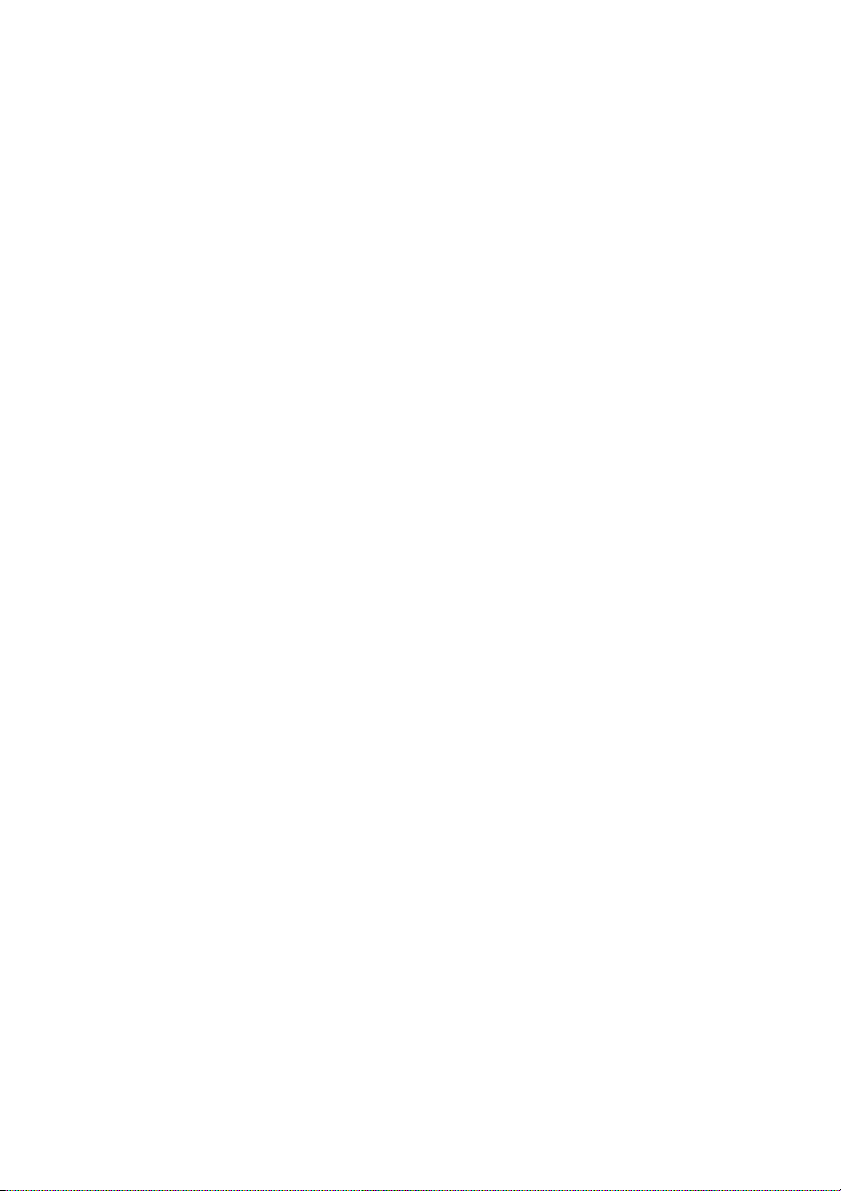
Wees voorzichtig bij het gebruik van de flitser
A
• Het gebruik van de camera met de flitser
terwijl deze zich dicht bij de huid of
andere voorwerpen bevindt, kan
brandwonden veroorzaken.
• Het gebruik van de flitser dicht bij de ogen
van een persoon kan leiden tot tijdelijke
vermindering van het gezichtsvermogen.
Pas extra goed op als u kleine kinderen
fotografeert. De flitser mag zich niet op
minder dan één meter van de persoon
bevinden.
Vermijd contact met vloeibare kristallen
A
Mocht de monitor breken, pas dan op dat u
zich niet verwondt aan de glassplinters en
dat de vloeibare kristallen uit de monitor
niet in aanraking komen met uw huid, ogen
of mond.
Neem de juiste voorzorgsmaatregelen in acht bij het
A
gebruik van batterijen
Batterijen kunnen bij onjuist gebruik gaan
lekken of ontploffen. Neem de volgende
voorzorgsmaatregelen in acht bij het
gebruik van de batterijen bij dit product:
• Gebruik alleen batterijen die zijn
goedgekeurd voor gebruik in dit
apparaat.
• U mag de batterij niet kortsluiten of uit
elkaar halen.
• Zorg ervoor dat het product is
uitgeschakeld voordat u de batterij
vervangt. Als u een lichtnetadapter
gebruikt, moet u deze eerst loskoppelen.
• Plaats batterijen niet ondersteboven of
achterstevoren.
• Stel batterijen niet bloot aan vuur of hoge
temperaturen.
• U mag batterijen niet blootstellen aan of
onderdompelen in water.
• Pla ats het afdekkapje van de batterij terug
wanneer u de batterij vervoert. Vervoer of
bewaar de batterij niet samen met
metalen voorwerpen, zoals halskettingen
of haarspelden.
• Volledig ontladen batterijen kunnen gaan
lekken. Als u schade aan het product wilt
voorkomen, dient u een ontladen batterij
te verwijderen.
• Als de batterij niet in gebruik is, plaatst u
het afdekkapje op de contactpunten en
bergt u de batterij op een koele, droge
plaats op.
• Direct na gebruik of als het product
gedurende een langere periode op de
batterij heeft gewerkt, kan de batterij zeer
warm zijn. Zet de camera daarom uit en
laat de batterij afkoelen voordat u deze
verwijdert.
• Stop onmiddellijk met het gebruik van
een batterij als u veranderingen opmerkt,
zoals verkleuring of vervorming.
Neem de juiste voorzorgsmaatregelen in acht bij het
A
gebruik van de lader
• Houd het product droog. Het niet in acht
nemen van deze waarschuwing kan
leiden tot brand of een elektrische schok.
• U mag de ladercontacten niet kortsluiten.
Het niet in acht nemen van deze
waarschuwing kan leiden tot
oververhitting en schade aan de lader.
• Verwijder stof op of bij metalen
onderdelen van de stekker met een droge
doek. Voortgaand gebruik kan leiden tot
brand.
• Tijdens onw eer mag u niet in de buurt van
de lader komen. Het niet in acht nemen
van deze waarschuwing kan leiden tot
een elektrische schok.
• Houd de stekker of de lader niet met natte
handen vast. Het niet in acht nemen van
deze waarschuwing kan leiden tot een
elektrische schok.
• Gebruik het product niet met reisadapters
of adapters die ontworpen werden om
een voltage om te zetten naar een ander
voltage of met omzetters voor
gelijkstroom naar wisselstroom. Het niet
in acht nemen van deze
voorzorgsmaatregel kan schade aan het
product, oververhitting of brand
veroorzaken.
Gebruik geschikte kabels
A
Als u kabels op de in- en uitgangen aansluit,
gebruik dan uitsluitend de meegeleverde
kabels of kabels die Nikon voor het
beoogde doel verkoopt. Zo weet u zeker
dat u de voorschriften voor dit product
naleeft.
Cd-roms
A
Cd-roms met software of
gebruikshandleidingen mogen niet op
audio-cd-apparatuur worden afgespeeld.
Het afspelen van een cd-rom op een audiocd-speler kan gehoorverlies of schade aan
de apparatuur veroorzaken.
xi
Page 14

Kennisgevingen
• Niets uit de handleidingen die bij dit product
horen, mag in enigerlei vorm of op enigerlei
wijze worden verveelvoudigd, uitgezonden,
overgezet of opgeslagen in een
geautomatiseerd gegevensbestand of
worden vertaald in een andere taal zonder
voorafgaande schriftelijke toestemming van
Nikon.
• Nikon behoudt zich het recht voor de
specificaties van de hardware en de software
die in deze handleidingen zijn beschreven op
elk gewenst moment zonder aankondiging
te wijzigen.
• Nikon is niet aansprakelijk voor enige schade
die voortkomt uit het gebruik van dit
product.
• Hoewel al het mogelijke in het werk is
gesteld om ervoor te zorgen dat de
informatie in deze handleidingen accuraat
en volledig is, stellen we het ten zeerste op
prijs als u eventuele fouten of
onvolkomenheden onder de aandacht wilt
brengen van de Nikon-vertegenwoordiger in
uw land/regio (adres apart vermeld).
xii
Page 15
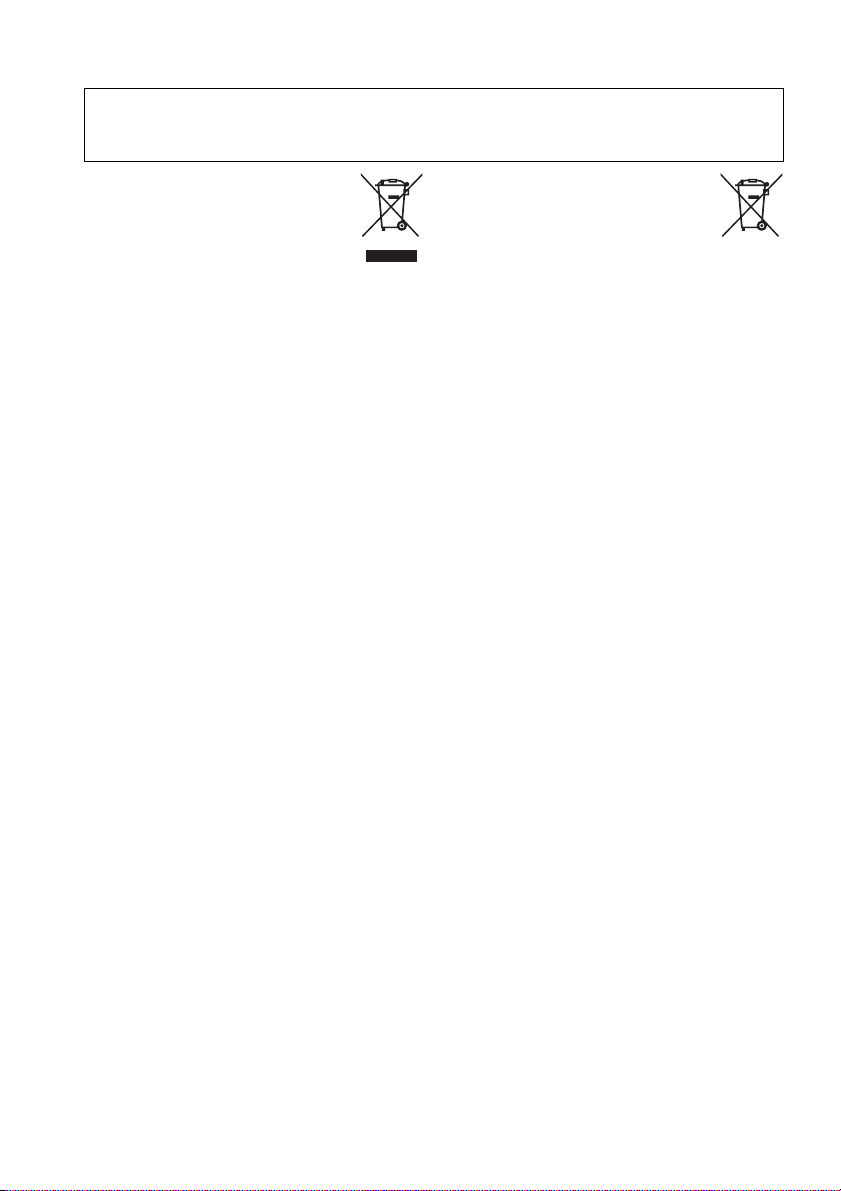
Kennisgevingen voor klanten in Europa
WAARSCHUWING
GEVAAR VOOR EXPLOSIE ALS BATTERIJ WORDT VERVANGEN VOOR EEN ONJUIST TYPE. VOER
BATTERIJEN AF VOLGENS DE INSTRUCTIES.
Dit pictogram geeft aan dat
elektrische en elektronische
apparaten via gescheiden inzameling
moet worden afgevoerd.
Het volgende is alleen van toepassing
op gebruikers in Europese landen:
• Dit product moet gescheiden van het overige
afval worden ingeleverd bij een daarvoor
bestemd inzamelingspunt. Gooi niet samen
met het huishoudelijk afval weg.
• Gescheiden inzameling en recycling helpt bij
het behoud van natuurlijke bronnen en
voorkomt negatieve consequenties voor
mens en milieu die kunnen ontstaan door
onjuist weggooien van afval.
• Neem voor meer informatie contact op met
de leverancier of de gemeentelijke
reinigingsdienst.
Dit symbool op de batterij duidt aan
dat de batterij afzonderlijk moet
worden ingezameld.
Het volgende is alleen van toepassing
op gebruikers in Europese landen:
• Alle batterijen, al dan niet voorzien van dit
symbool, moeten afzonderlijk worden
ingezameld op een geschikt inzamelpunt.
Gooi dit product niet weg als huishoudafval.
• Neem voor meer informatie contact op met
de leverancier of de gemeentelijke
reinigingsdienst.
xiii
Page 16
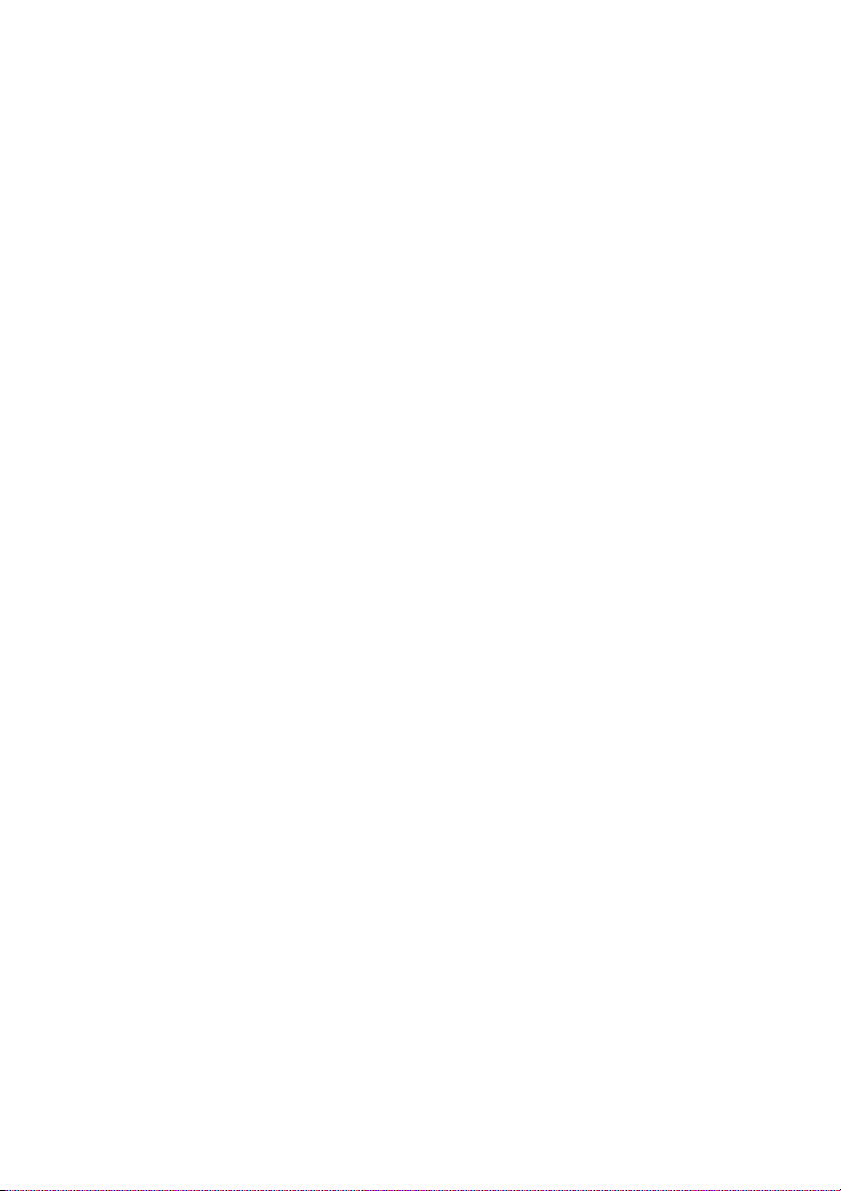
Mededeling betreffende het verbod op kopiëren en reproduceren
Let erop dat alleen al het bezit van materiaal dat digitaal is gekopieerd of gereproduceerd door
middel van een scanner, digitale camera of ander apparaat wettelijk strafbaar kan zijn.
• Voorwerpen die volgens de wet niet mogen worden
gekopieerd of gereproduceerd
Kopieer of reproduceer geen papiergeld,
munten, waardepapieren of obligaties van
(plaatselijke) overheden, zelfs niet als
dergelijke kopieën of reproducties worden
voorzien van een stempel “Voorbeeld” of
“Specimen”.
Het kopiëren of reproduceren van papiergeld,
munten of waardepapieren die in het
buitenland in omloop zijn, is verboden.
Tenzij vooraf toestemming is verleend, is het
kopiëren of reproduceren van ongebruikte
door de overheid uitgegeven postzegels of
briefkaarten verboden.
Het kopiëren of reproduceren van door de
overheid uitgegeven postzegels en
gecertificeerde wettelijke documenten is
verboden.
• Waarschuwingen met betrekking tot het kopiëren of
reproduceren van bepaalde waardepapieren
De overheid heeft waarschuwingen
uitgevaardigd met betrekking tot het
kopiëren of reproduceren van
waardepapieren uitgegeven door
commerciële instellingen (aandelen, wissels,
cheques, cadeaubonnen en dergelijke),
vervoerspassen of coupons, behalve als het
gaat om een minimum aantal kopieën voor
zakelijk gebruik door een bedrijf. Het is
eveneens niet toegestaan om door de
overheid uitgegeven paspoorten,
vergunningen van overheidsinstellingen en
andere instanties, identiteitsbewijzen,
toegangsbewijzen, pasjes en maaltijdbonnen
te kopiëren of te reproduceren.
• Auteursrechten
Het kopiëren of reproduceren van creatief
materiaal waarop het auteursrecht rust, zoals
boeken, muziek, schilderijen, houtsneden,
afdrukken, plattegronden, tekeningen, films
en foto’s, is onderhevig aan nationale en
internationale auteurswetten. Gebruik dit
product niet om illegale kopieën te maken of
voor andere activiteiten die het auteursrecht
schenden.
Wegwerpen van opslagmedia
Houd er rekening mee dat de oorspronkelijke beeldgegevens niet volledig worden verwijderd als u
beelden wist of geheugenkaarten of andere opslagmedia formatteert. Met behulp van in de handel
verkrijgbare software is het soms mogelijk verwijderde bestanden op weggeworpen opslagmedia
alsnog te herstellen, wat misbruik van persoonlijke beeldgegevens tot gevolg kan hebben. De
gebruiker is zelf verantwoordelijk voor de privacybescherming van dergelijke gegevens.
Wis alle gegevens met behulp van speciale software alvorens een opslagmedium weg te werpen of
aan een ander over te dragen. Een alternatief is het medium eerst te formatteren en vervolgens
geheel te vullen met beelden zonder persoonlijke informatie (bijvoorbeeld foto’s van de lucht).
Vergeet niet eventuele foto’s te wissen die zijn geselecteerd met handmatige voorinstelling (0 79).
Voorkom letsel bij het fysiek vernietigen van opslagmedia.
AVC Patent Portfolio License
IT PRODUCT IS GELICENTIEERD ONDER DE AVC PATENT PORTFOLIO LICENSE VOOR HET PERSOONLIJK EN NIET-
D
COMMERCIEEL GEBRUIK DOOR EEN CONSUMENT OM (i) VIDEO TE CODEREN IN OVEREENSTEMMING MET DE AVC-
STANDAARD (“AVC-VIDEO”) EN/OF (ii) AVC-VIDEO TE DECODEREN DIE DOOR EEN CONSUMENT WERD GECODEERD IN
HET KADER VAN EEN PERSOONLIJKE EN NIET-COMMERCIËLE ACTIVITEIT EN/OF WERD VERKREGEN VAN EEN
VIDEOLEVERANCIER DIE OVER EEN LICENTIE BESCHIKT OM AVC-VIDEO AAN TE BIEDEN. ER WORDT GEEN LICENTIE
VERLEEND OF GESUGGEREERD VOOR ENIG ANDER GEBRUIK. VOOR MEER INFORMATIE KUNT U TERECHT BIJ MPEG LA,
IE http://www.mpegla.com
L.L.C. Z
xiv
Page 17
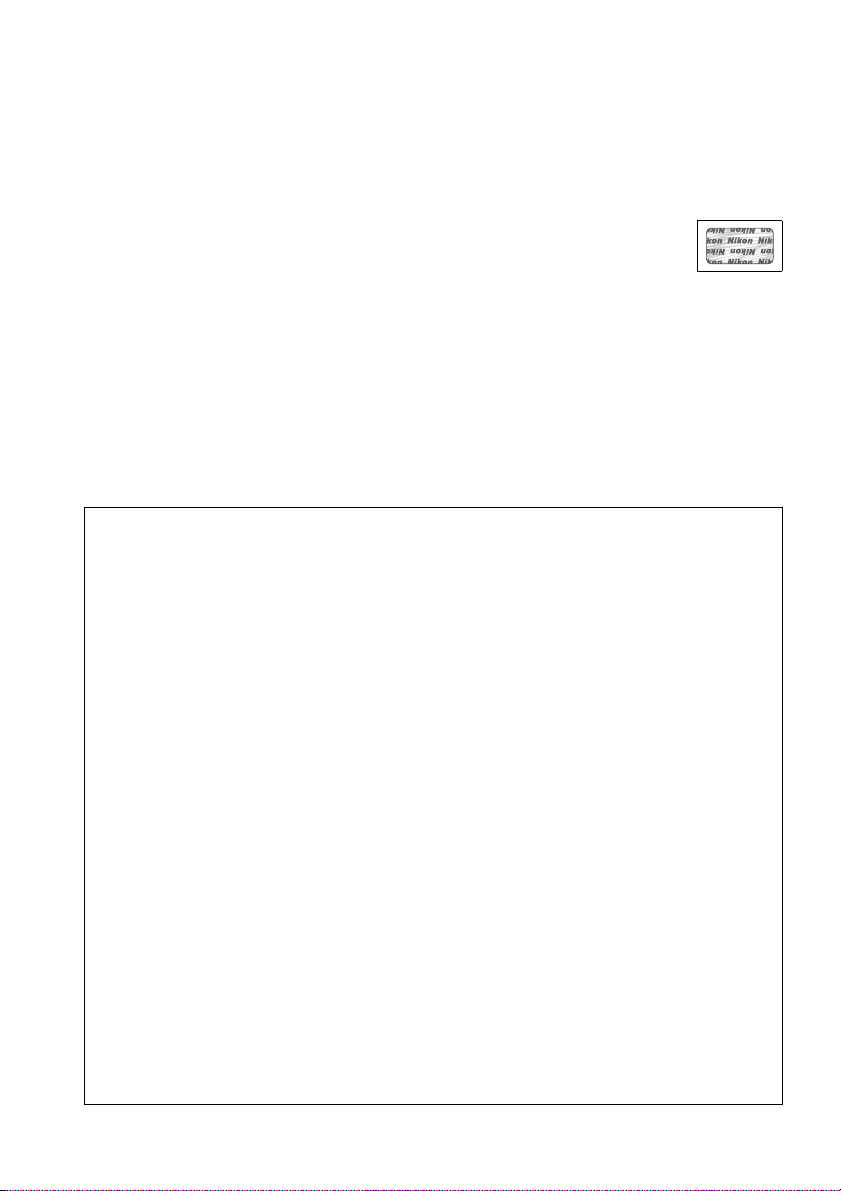
Gebruik uitsluitend elektronische accessoires van het merk Nikon
Nikon camera’s zijn ontwikkeld volgens de h oogste standaards en bevatten complexe elektronische
schakelingen. Alleen elektronische accessoires van het merk Nikon (inclusief batterijladers,
batterijen, lichtnetadapters en flitsaccessoires) die door Nikon speciaal zijn gecertificeerd voor
gebruik met deze digitale camera, zijn ontwikkeld om binnen de operationele eisen en
veiligheidseisen van deze elektronische schakelingen te werken en zijn met het oog daarop getest
en goedgekeurd.
Gebruik van niet-originele elektronische accessoires kan schade aan de camera tot
gevolg hebben die niet onder de Nikon-garantie valt. Het gebruik van oplaadbare
Li-ionbatterijen van andere fabrikanten, die niet zijn voorzien van het holografische
zegel van Nikon (zie rechts), kan de normale werking van de camera verstoren of ertoe
leiden dat de batterijen oververhit raken, vlam vatten, scheuren of gaan lekken.
Neem voor meer informatie over originele Nikon-accessoires contact op met een door Nikon
geautoriseerde leverancier.
D Gebruik uitsluitend accessoires van Nikon
Alleen originele Nikon-accessoires die specifiek zijn bedoeld voor gebruik met uw Nikon digitale
camera, zijn ontworpen en getest om te voldoen aan de geldende veiligheids- en
functioneringsvoorschriften. H
TOT GEVOLG HEBBEN EN KAN UW GARANTIE DOEN VERVALLEN.
ET GEBRUIK VAN NIET-ORIGINELE ACCESSOIRES KAN SCHADE AAN UW CAMERA
D Onderhoud van camera en accessoires
De camera is een precisieapparaat dat regelmatig onderhoud vereist. Nikon raadt u aan de
camera eens per jaar of per twee jaar te laten nakijken door de leverancier of een door Nikon
geautoriseerd servicecenter en elke drie tot vijf jaar een onderhoudsbeurt te geven (houd er
rekening mee dat hieraan kosten zijn verbonden). Regelmatige inspectie en onderhoud worden
vooral aanbevolen wanneer u de camera voor professionele doeleinden gebruikt. Het wordt
aanbevolen om tegelijkertijd met uw camera eventuele accessoires die u veel gebruikt, zoals
objectieven of optionele flitsers, te laten nakijken en onderhouden.
A Voordat u belangrijke foto’s gaat maken
Voordat u foto’s gaat maken van belangrijke gelegenheden (zoals een huwelijk of reis), kunt u het
beste enkele testopnamen maken om te controleren of de camera goed werkt. Nikon is niet
aansprakelijk voor schade of gederfde winst veroorzaakt door het onjuist functioneren van het
product.
A Permanente kennisoverdracht
Als onderdeel van Nikons inzet voor “permanente kennisoverdracht” met het oog op
doorlopende productondersteuning en -educatie is voortdurend bijgewerkte informatie online
beschikbaar op de volgende sites:
• Voor gebruikers in de VS: http://www.nikonusa.com/
• Voor gebruikers in Europa en Afrika: http://www.europe-nikon.com/support/
• Voor gebruikers in Azië, Oceanië en het Midden-Oosten: http://www.nikon-asia.com/
Bezoek de sites om up-to-date te blijven met de nieuwste productinformatie, tips, antwoorden op
veelgestelde vragen (FAQs) en algemeen advies over digital imaging en digitale fotografie.
Aanvullende informatie kan mogelijk worden verstrekt door de Nikon-importeur in uw land/
regio. Bezoek de volgende website voor contactgegevens: http://imaging.nikon.com/
xv
Page 18
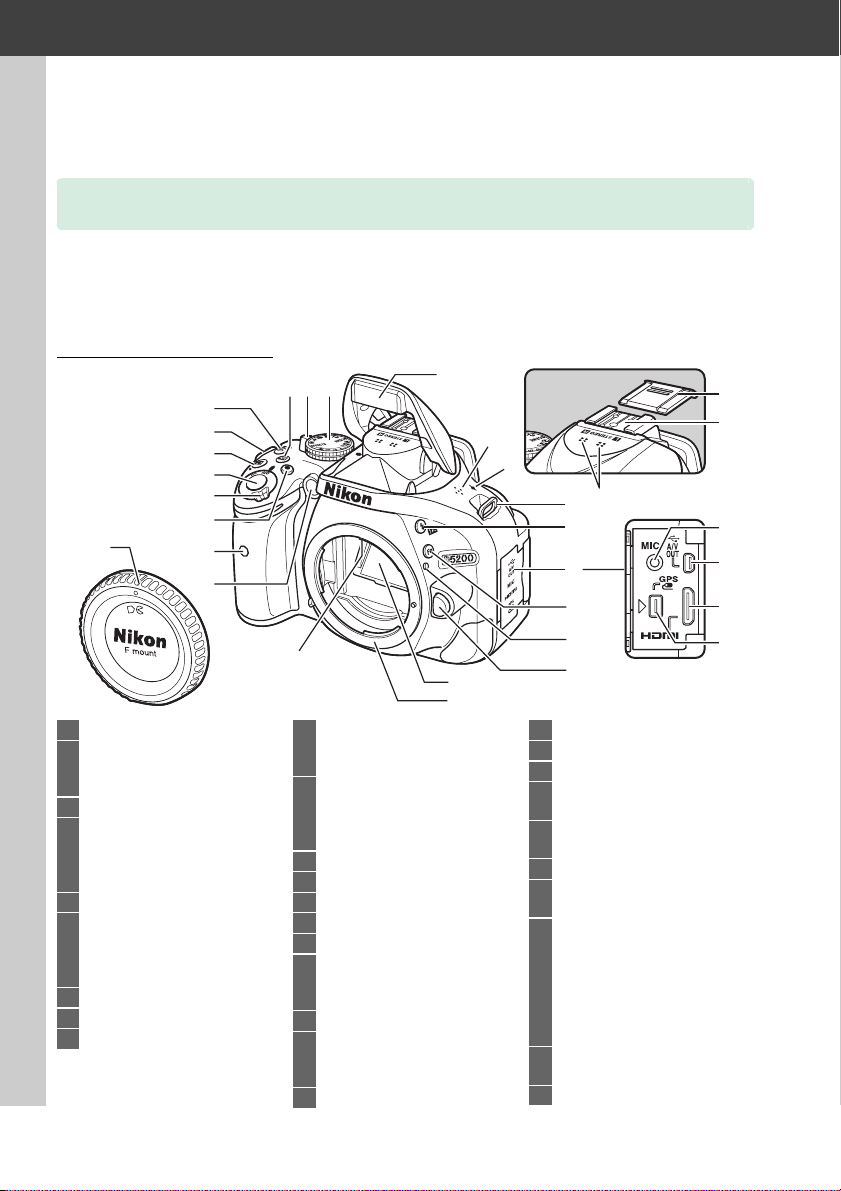
Inleiding
Kennismaking met de camera
Neem even de tijd om vertrouwd te raken met de bedieningsonderdelen en
aanduidingen van de camera.
het gemakkelijk kunt terugvinden terwijl u de rest van de handleiding leest.
De camerabody
4
5
6
7
8
9
12
1 Standknop.....................................3
2 Livebeeldschakelaar
Livebeeld.................................93
Film........................................ 101
3 R (informatie)-knop
4 I/E/#-knop
Ontspanstand .......................29
Zelfontspanner......................31
Afstandsbediening ...............31
5 Oogjes voor camerariem.........14
6 E/N-knop
Belichtingscorrectie
Diafragma aanpassen ..........59
Flitscorrectie...........................68
7
Ontspanknop
8 Hoofdschakelaar..........................2
9 Filmopnameknop................... 101
10
11
............ 7, 98
...............66
.......................22, 23
Leg eventueel een boekenlegger in dit hoofdstuk, zodat u
3
12
14
15
16
26
5
17
18
19
20
13
22
21
23
10 Infraroodontvanger voor ML-L3
afstandsbediening
(voorzijde) ..............................31
11 AF-hulpverlichting ................... 35
Zelfontspannerlampje............. 31
Lampje rode-ogenreductie
................................................... 47
12 Bodydop
13 CPU-contacten
14 Ingebouwde flitser................... 45
15 Luidspreker ..........................2, 106
16 Filmvlakmarkering (E) ...........41
17 M/ Y-knop
Flitsstand..........................46, 47
Flitscorrectie.......................... 68
18 Deksel aansluitingen
19 Fn-knop
De Fn-knop gebruiken
...................................... 10, 165
20 Bevestigingsmarkering........... 15
21 Objectiefontgrendeling ..........19
22 Spiegel.......................................216
23 Objectiefvatting ................. 15, 41
24 Afdekkapje accessoireschoen
.................................................204
25 Accessoireschoen
(voor optionele flitsers)......204
26 Stereomicrofoon................ 2, 103
27 Aansluiting voor externe
microfoon.............................104
28 USB- en A/V-aansluiting
Met een computer
verbinden..........................134
Met een printer
verbinden .........................137
Met een televisie
verbinden..........................145
29 HDMI-mini-pinaansluiting
.................................................146
30 Accessoire-aansluiting ..........210
24
25
27
28
29
30
1
Page 19
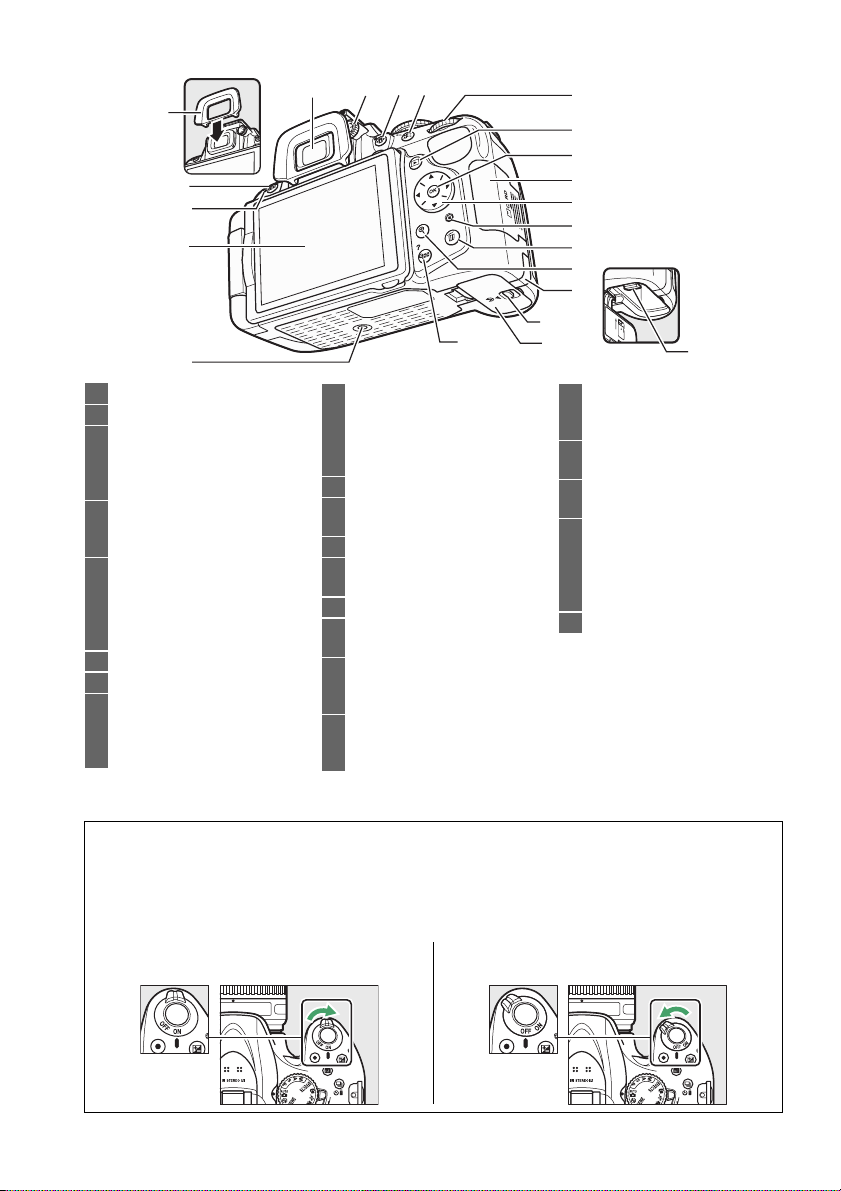
2
3
4
5
6
1 Zoekeroculair......................... 4, 32
2 Rubberen oogschelp ............... 32
3 G-knop
Menu’s ............................11, 148
Standaardinstellingen
herstellen ........................... 53
4 Infraroodontvanger voor ML-L3
afstandsbediening
(achterzijde)...........................31
5 Monitor
Instellingen bekijken..............6
Livebeeld................................ 93
Schermvullende
weergave ..........................118
6 Statiefaansluiting
7 Dioptrieregelaar........................ 17
8 P (informatie bewerken)-knop
.....................................................6
Standaardinstellingen
herstellen ........................... 53
1
8 9
7
21
9 A/L-knop
De A (L)-knop gebruiken
...................................... 39, 166
Foto’s tegen wissen
beveiligen......................... 126
10 Instelschijf .....................................8
11 K-knop
Weergave .............................118
12 J (OK)-knop ............................. 12
13 Deksel geheugenkaartsleuf
............................................14, 18
14 Multi-selector ............................ 12
15 Toe ga ng sl amp je
geheugenkaart ...............22, 93
16 O-knop
Foto's wissen tijdens
weergave ..........................127
17 X-knop
Inzoomen op weergave
............................................. 125
10
11
12
13
14
15
16
17
18
19
20
18 Afdekking stroomaansluiting
voor optionele
stroomaansluiting .............. 212
19 Ontgrendeling deksel
batterijvak ........................14, 18
20 Deksel van het batterijvak
.............................................14, 18
21 W/Q-knop
Miniaturen ...........................123
Uitzoomen op weergave
............................................. 125
Help ......................................... 11
22 Batterijvergrendeling ........14, 18
22
D De microfoon en luidspreker
Plaats de microfoon of luidspreker niet in de buurt van magnetische apparaten.
Het niet in acht
nemen van deze voorzorgsmaatregel kan de opgenomen gegevens op de magnetische apparaten
beïnvloeden.
A De hoofdschakelaar
Draai aan de hoofdschakelaar zoals wordt
afgebeeld om de camera in te schakelen.
Draai aan de hoofdschakelaar zoals wordt
afgebeeld om de camera uit te schakelen.
2
Page 20
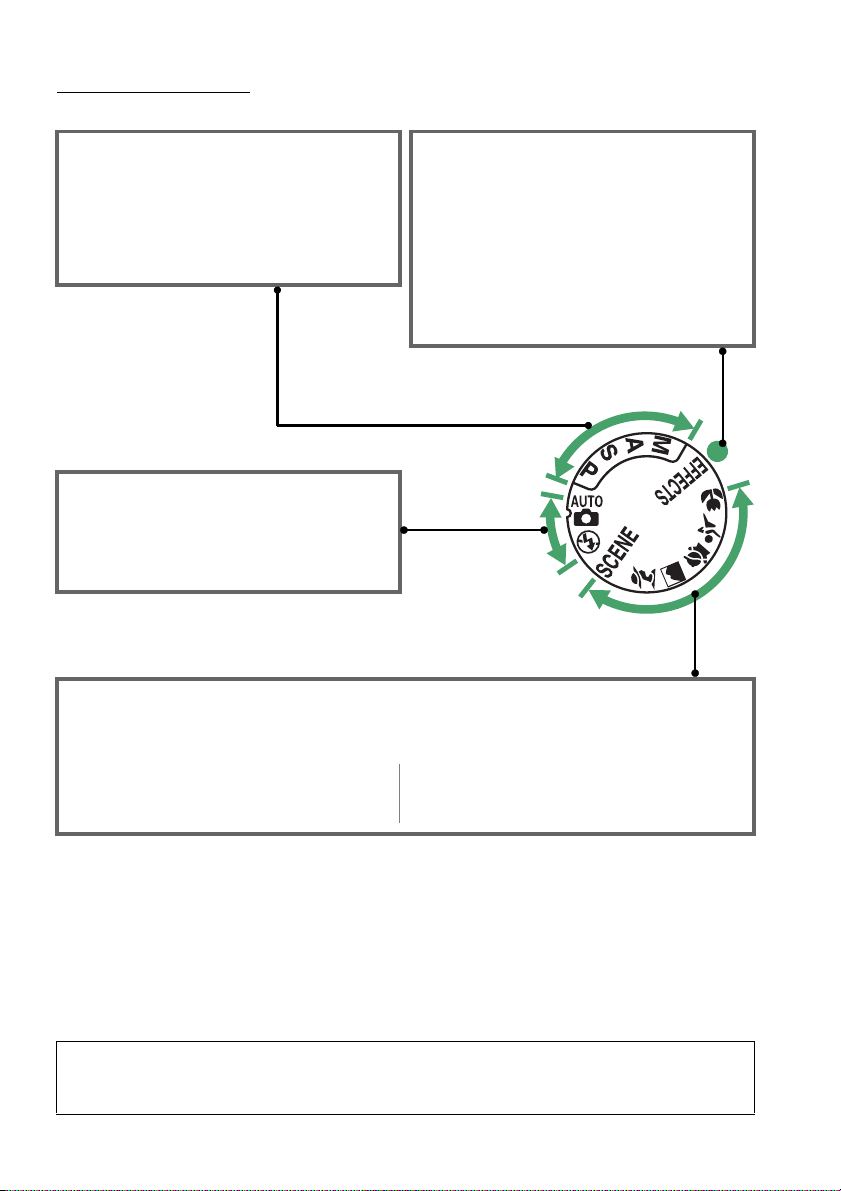
De standknop
De camera biedt u de keuze uit de volgende opnamestanden:
Standen P, S, A en M
Selecteer deze standen om de camera
volledig naar wens te kunnen instellen.
• P— Automatisch programma (0 56)
• S —Sluitertijdvoorkeuze (0 57)
• A —Diafragmavoorkeuze (0 58)
• M—Handmatig (0 59)
Automatische standen
Selecteer deze standen voor eenvoudige
“richten en schieten”-fotografie.
• i Automatisch (0 21)
• j Automatisch (flitser uit) (0 21)
Onderwerpstanden
De camera optimaliseert automatisch de instellingen die het meest geschikt zijn voor het
onderwerp geselecteerd met de standknop.
uw selectie past.
• k Port ret (0 24)
• l Landschap (0 24)
• p Kinderen (0 25)
Standen speciale effecten
Gebruik speciale effecten tijdens het
fotograferen.
• % Nachtzicht (0 112)
• g Kleurenschets (0 112, 114)
• ( Miniatuureffect (0 112, 115)
• 3 Selectieve kleur (0 113, 116)
• 1 Silhouet (0 113)
• 2 High-key (0 113)
• 3 Low-key (0 113)
Kies het te fotograferen onderwerp dat het best bij
• m Sport (0 25)
• n Close-up (0 25)
• h Overige onderwerpen (0 26)
A Automatische onderwerpselectieknop (Livebeeld)
Het selecteren van livebeeld in stand i of j maakt automatische onderwerpselectie mogelijk
(“automatische onderwerpselectieknop”; 0 98) wanneer autofocus wordt gebruikt.
3
Page 21
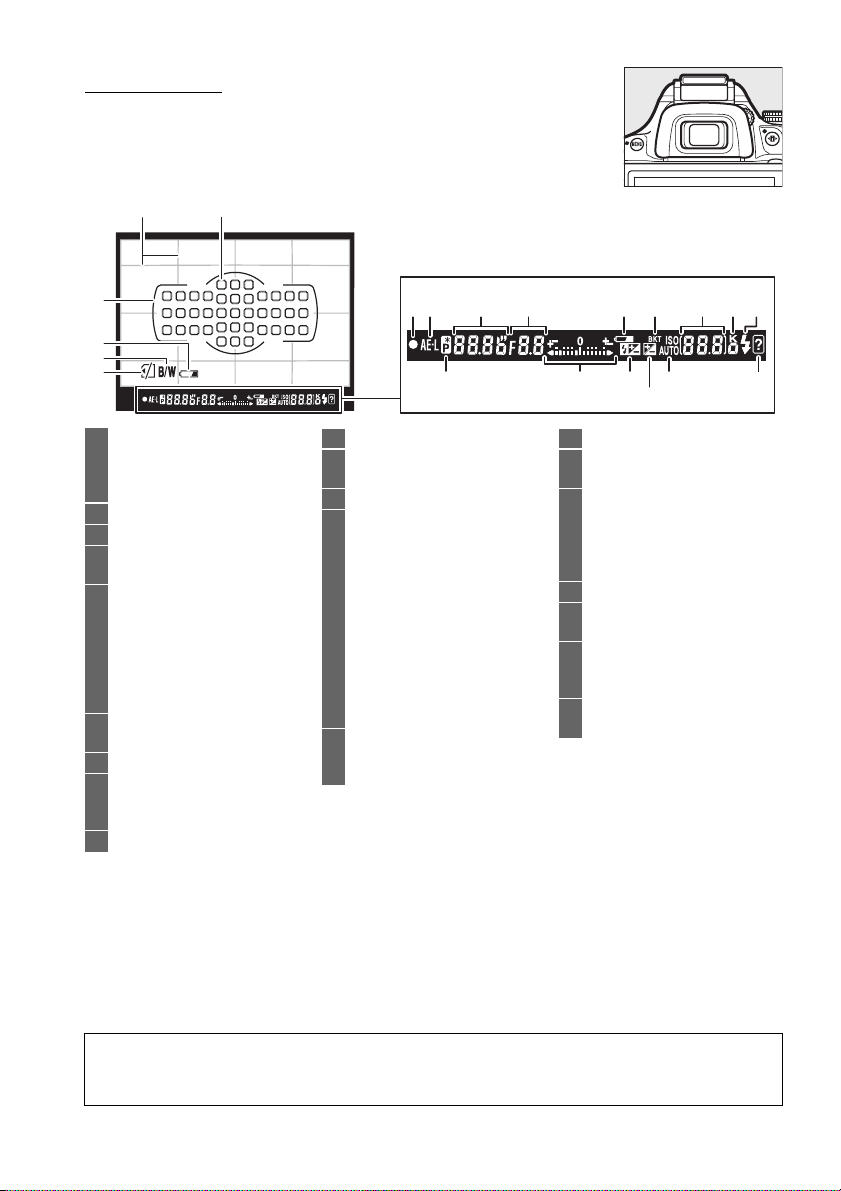
De zoeker
12
3
4
5
6
1
Raster
(weergegeven wanneer
Aan
is geselecteerd voor
persoonlijke instelling d2) ...161
2 Scherpstelpunten..................... 38
3 AF-veldhaakjes....................17, 21
4 Waarschuwing batterij bijna
leeg........................................... 20
5 Monochroomaanduiding
(weergegeven wanneer de
Picture Control
Monochroom of een Picture
Control gebaseerd op
Monochroom is
geselecteerd) ......................... 86
6 Aanduiding “Geen
geheugenkaart” ................... 14
7 Scherpstelaanduiding .......22, 40
8 Aanduiding vergrendeling
automatische belichting
(AE) ........................................... 63
9 Sluitertijd ..............................57, 59
10 Diafragma (f-waarde) ........58, 59
11 Waarschuwing batterij bijna
12 Bracketingaanduiding............. 83
13 Aantal resterende
14 “K” (verschijnt als er genoeg
7
8
leeg........................................... 20
opnamen ................................ 20
Aantal resterende opnamen tot
buffergeheugen vol is.......... 30
Aanduiding witbalansopname
................................................... 79
Belichtingscorrectiewaarde
.................................................. 65
Flitscorrectiewaarde ................ 67
ISO-gevoeligheid...................... 49
Aanduiding opnamestand
................................................. 136
geheugen vrij is voor meer
dan 1.000 opnamen)............ 20
11 12 1491710 1513
1816
19
15 Flitsgereedaanduiding............ 23
16 Aanduiding flexibel
programma............................. 56
17 Belichtingsaanduiding............ 59
Weergave belichtingscorrectie
................................................... 66
Elektronische afstandsmeter
................................................. 159
18 Aanduiding flitscorrectie........ 67
19 Aanduiding
belichtingscorrectie.............. 65
20 Automatische ISO-
gevoeligheidsaanduiding
................................................. 154
21 Waarschuwingsaanduiding
................................................. 228
Opmerking: Alle aanduidingen in de weergave branden voor illustratieve doeleinden.
2120
D De zoeker
De reactietijd en helderheid van de zoekerweergave kunnen verschillen naargelang de
temperatuur.
4
Page 22
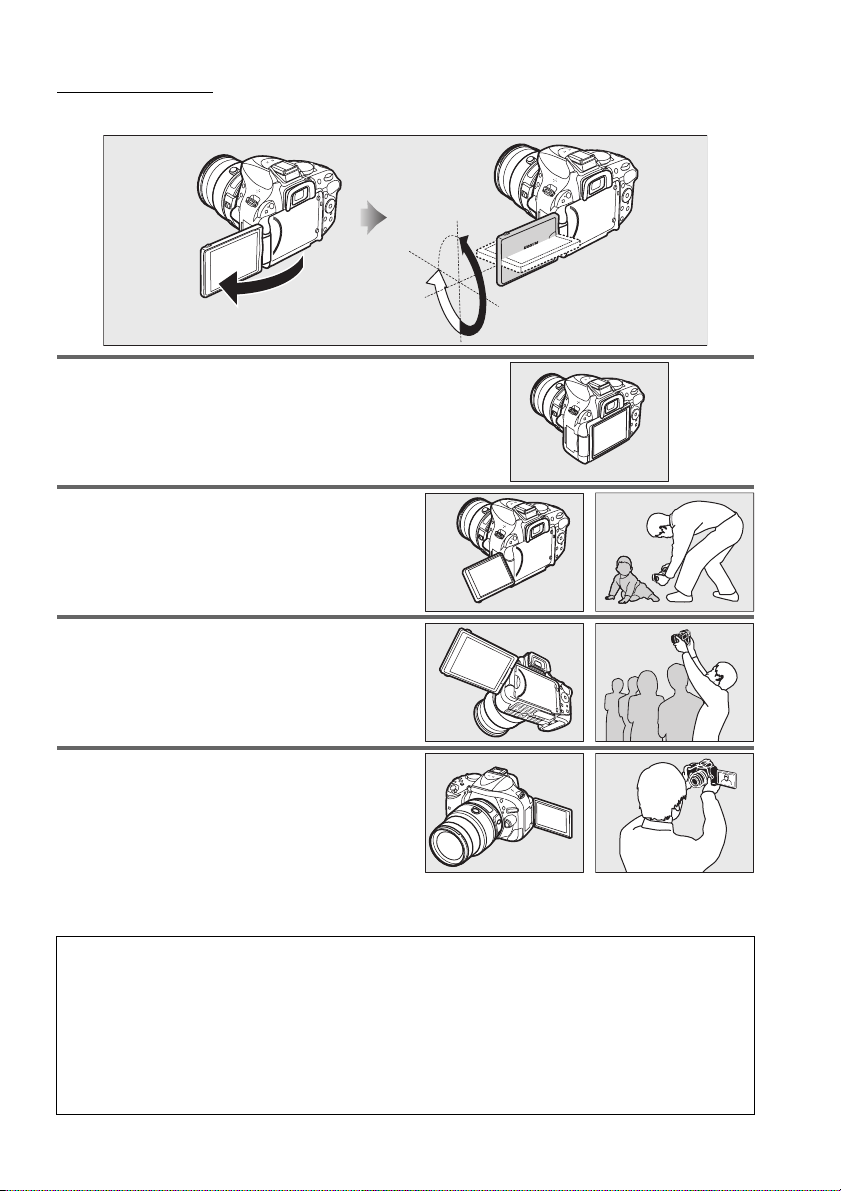
De monitor
De monitor kan worden gekanteld en gedraaid, zoals hieronder aangeduid.
180°
Normaal gebruik
Vouw de monitor tegen de camera met het scherm
naar buiten.
normaal fotograferen.
Opnamen met een lage hoek
Kadreer livebeeldopnamen met de camera laag bij
de grond.
Opnamen met een hoge hoek
Kadreer livebeeldopnamen met de camera boven
uw hoofd.
Zelfportretten
Gebruik voor zelfportretten in livebeeld.
monitor toont een spiegelbeeld van wat er in de
uiteindelijke foto zal verschijnen.
Deze positie wordt aanbevolen voor
De
90°
180°
D Gebruik van de monitor
Draai de monitor voorzichtig binnen de getoonde grenzen.
nemen van deze voorzorgsmaatregelen kan de verbinding tussen de monitor en de camerabody
beschadigen.
scherm naar binnen om deze te beschermen.
Is de camera niet in gebruik, vouw de monitor tegen de camerabody met het
Oefen geen kracht uit. Het niet in acht
A Zie ook
Zie “Foto's kadreren in de monitor” voor informatie over het kadreren van foto’s in de monitor
(0 93).
5
Page 23
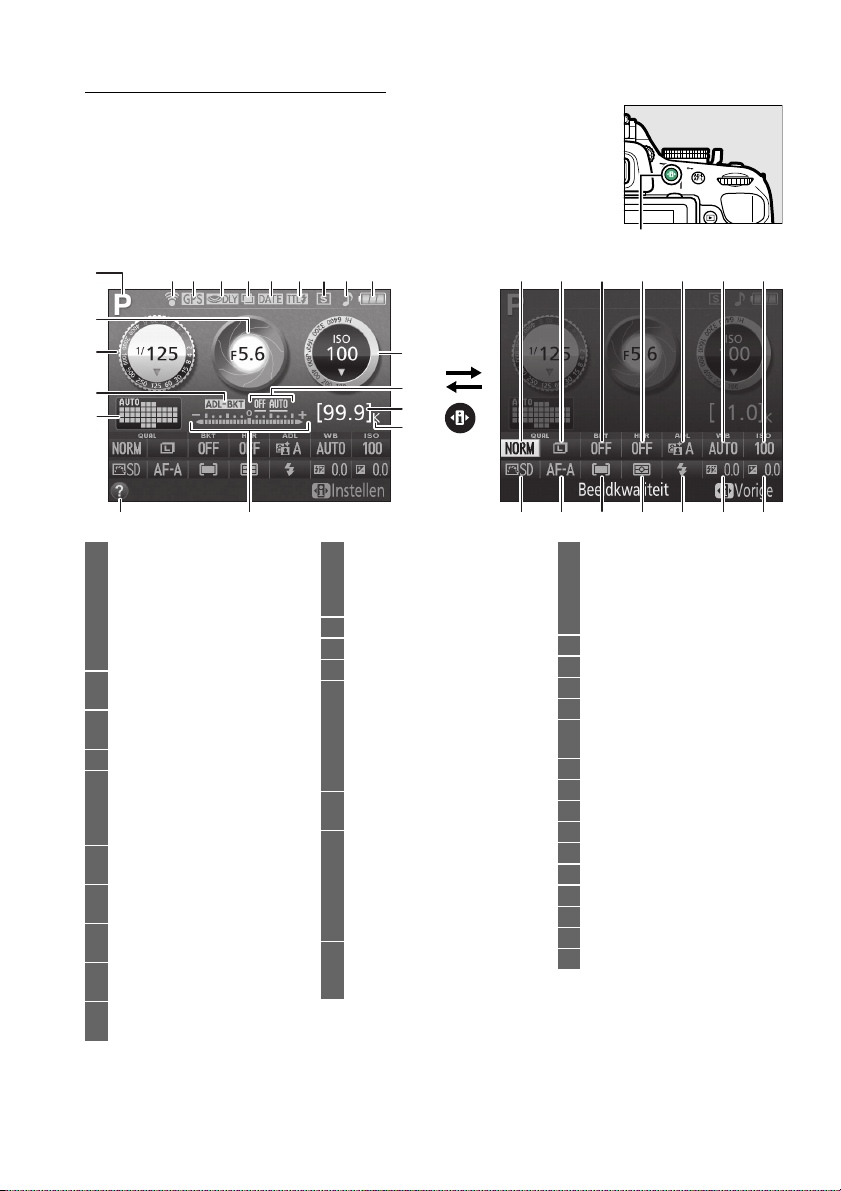
Het informatiescherm
Camera-instellingen kunnen in het informatiescherm worden
bekeken en aangepast.
instellingen te bekijken en druk opnieuw op de knop om
instellingen te wijzigen.
druk op J om opties voor het gemarkeerde item te bekijken.
1
2
3
Druk één keer op de P-knop om
Markeer items met de multi-selector en
1376 8 9 10 11 12 14
15
21
P-knop
4
5
20
1 Opnamestand
i automatisch/
j automatisch
(flitser uit) ........................... 21
Onderwerpstanden ............. 24
Standen P, S, A en M.............. 55
Stand speciale effecten..... 111
2 Diafragma (f-waarde) ........58, 59
Diafragmaweergave...........58, 59
3 Sluitertijd ..............................57, 59
Sluitertijdweergave............57, 59
4 Bracketingaanduiding............. 83
5 Aanduiding automatisch
veld-AF..................................... 36
Aanduiding 3D-tracking ......... 36
Scherpstelpunt.......................... 38
6 Aanduiding Eye-Fi-verbinding
................................................. 176
7
Aanduiding GPS-verbinding
................................................. 176
8 Belichtingsvertragingsstand
................................................. 162
9 Meervoudige
belichtingsaanduiding......... 75
10 Aanduiding datum
afdrukken.............................. 163
19
11 Aanduiding flitserregeling
12 Ontspanstand............................ 29
13 Aanduiding “pieptoon” .........161
14 Batterijaanduiding....................20
15 ISO-gevoeligheid ......................49
16 Hoeveelheid ADL-bracketing
17 Aantal resterende opnamen
18 “K” (verschijnt als er genoeg
16
17
18
34223323322431253026292728
.................................................164
Aanduiding flitscorrectie voor
optionele flitsers.................. 208
ISO-gevoeligheidsweergave
.......................................... 49, 154
Automatische ISO-
gevoeligheidsaanduiding
.................................................154
................................................... 84
................................................... 20
Aanduiding witbalansopname
................................................... 79
Aanduiding opnamestand
.................................................136
geheugen vrij is voor meer
dan 1.000 opnamen) ............20
19 Belichtingsaanduiding.............59
Aanduiding belichtingscorrectie
....................................................66
Aanduiding voortgang
bracketing ...............................85
20 Helppictogram........................ 228
21 Beeldkwaliteit ............................42
22 Beeldformaat .............................44
23 Stapgrootte bracketing...........84
24 HDR
(High Dynamic Range) .........71
25 Actieve D-Lighting....................69
26 Witbalans ....................................76
27 ISO-gevoeligheid ......................49
28 Belichtingscorrectie..................65
29 Flitscorrectie............................... 67
30 Flitsstand..................................... 46
31 Lichtmeting................................62
32 AF-veldstand....................... 36, 95
33 Scherpstelstand.................. 33, 94
34 Picture Control...........................86
Opmerking: Alle aanduidingen in de weergave branden voor illustratieve doeleinden.
6
Page 24
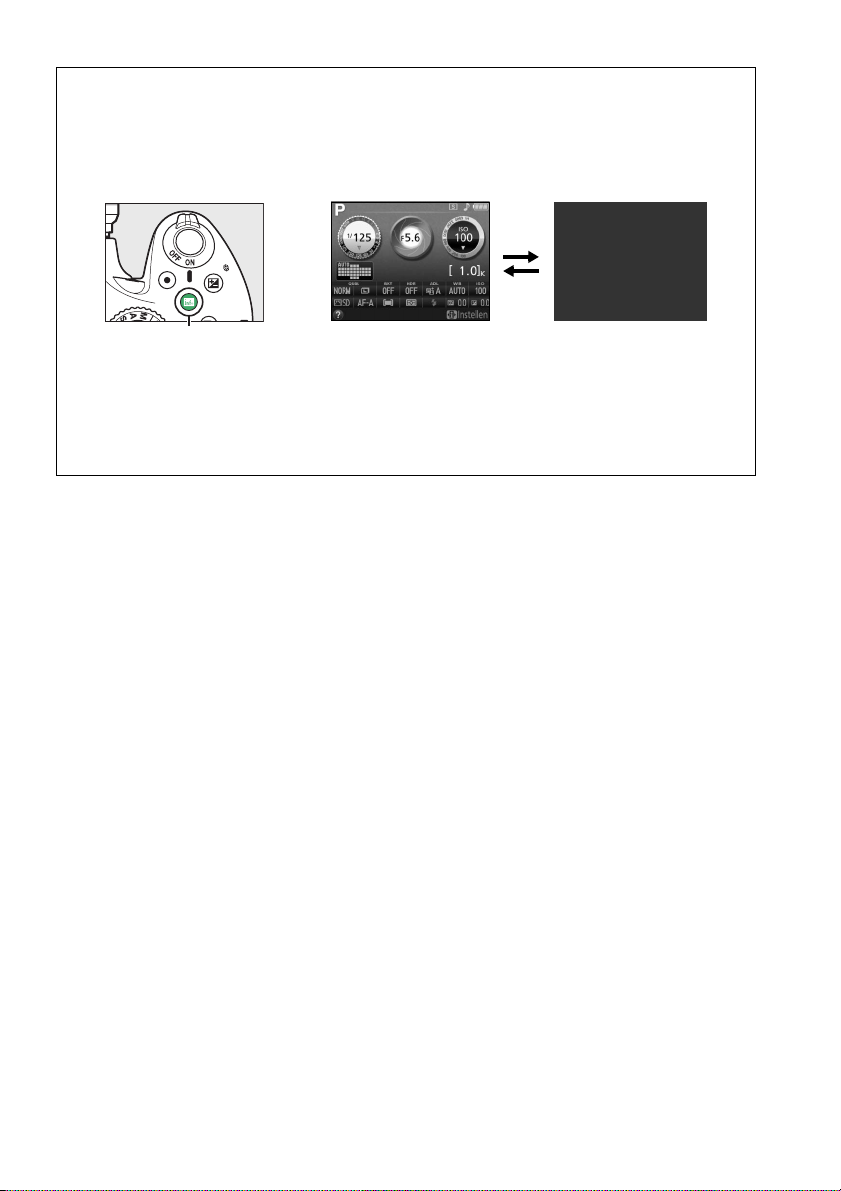
A Opname-informatie verbergen
Druk op de R-knop om de monitor uit te schakelen.
uitschakelt terwijl de ontspanknop wordt ingedrukt of als er gedurende 8 sec. geen handelingen
worden uitgevoerd (voor informatie over hoe te kiezen hoe lang de monitor ingeschakeld blijft,
zie Timers automatisch uit op pagina 160).
R-knop opnieuw in te drukken.
R-knop Informatiescherm Monitor uit
Merk op dat de monitor automatisch
Het informatiescherm kan worden hersteld door de
A Zie ook
Zie Indeling informatiescherm voor informatie over het kiezen van een indeling voor het
informatiescherm (0 169).
weergegeven wanneer de ontspanknop wordt ingedrukt, zie Automatisch informatiescherm
(0 171).
informatie over beschikbare instellingen, zie pagina 221.
Voor informatie over de weergegeven aanduidingen in livebeeld, zie pagina 97. Voor
Voor informatie aangaande de keuze of informatie wel of niet wordt
7
Page 25
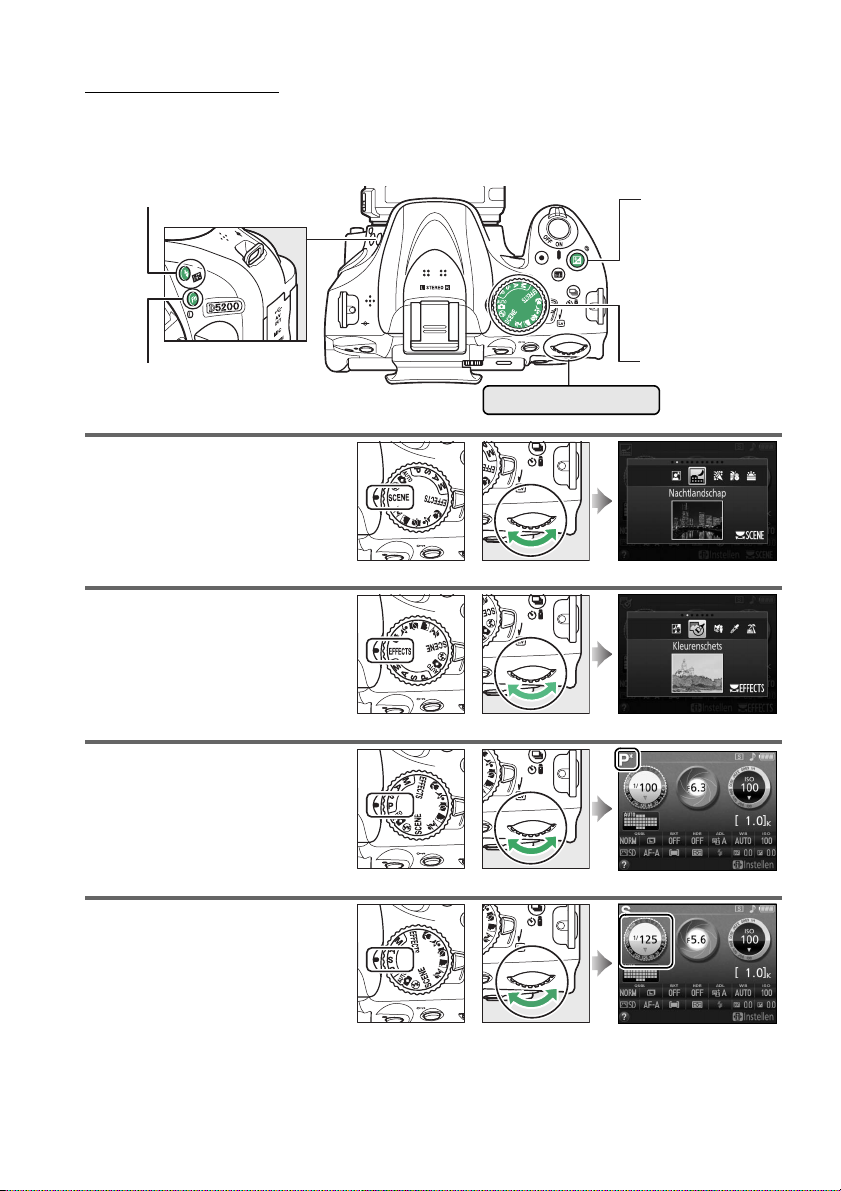
De instelschijf
De instelschijf kan samen met de andere bedieningen worden gebruikt om een
verscheidenheid aan instellingen aan te passen wanneer opname-informatie in de
monitor wordt weergegeven.
M (Y)-kn op
Fn-knop
Kies een onderwerp
(h-stand; 0 26).
Kies een speciaal effect
(q-stand; 0 111).
Kies een combinatie van
diafragma en sluitertijd
(stand P; 0 56).
E (N)-knop
Standknop
Instelschijf
h-stand Instelschijf
q-stand Instelschijf
Kies een sluitertijd (stand S of M;
0 57, 59).
Stand P Instelschijf
Stand S of M Instelschijf
8
Page 26
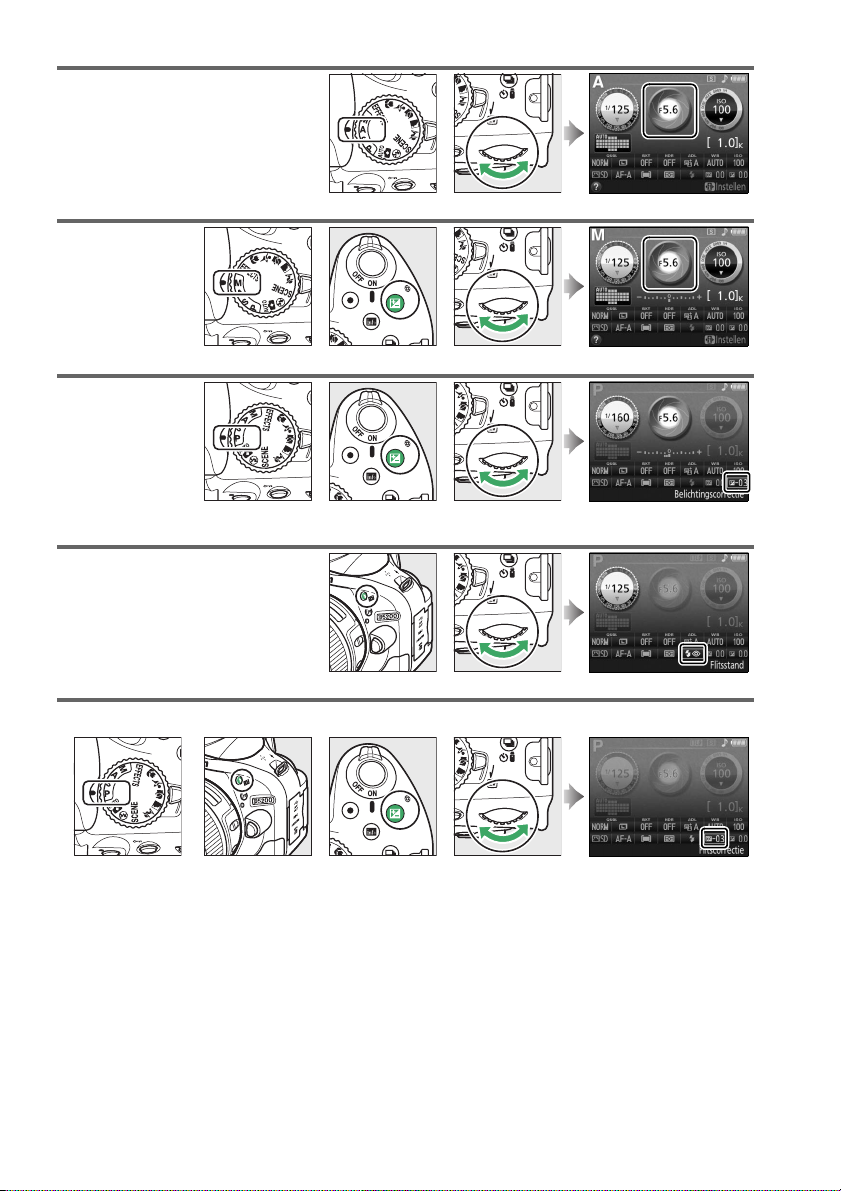
Kies een diafragma
(stand A; 0 58).
Kies een
diafragma
(stand M; 0 59).
Stand M E (N)-knop Instelschijf
Stel de
belichtingscorrectie in (stand
P, S, A of %;
0 66).
Stand P, S, A of %E (N)-knop Instelschijf
Kies een flitsstand (0 47).
Stand A Instelschijf
+
+
+
M (Y)-knop Instelschijf
Pas de flitscorrectie aan (stand P, S, A of M; 0 68).
+
P, S, A of M M (Y)-knop E (N)-knop Instelschijf
9
+
Page 27
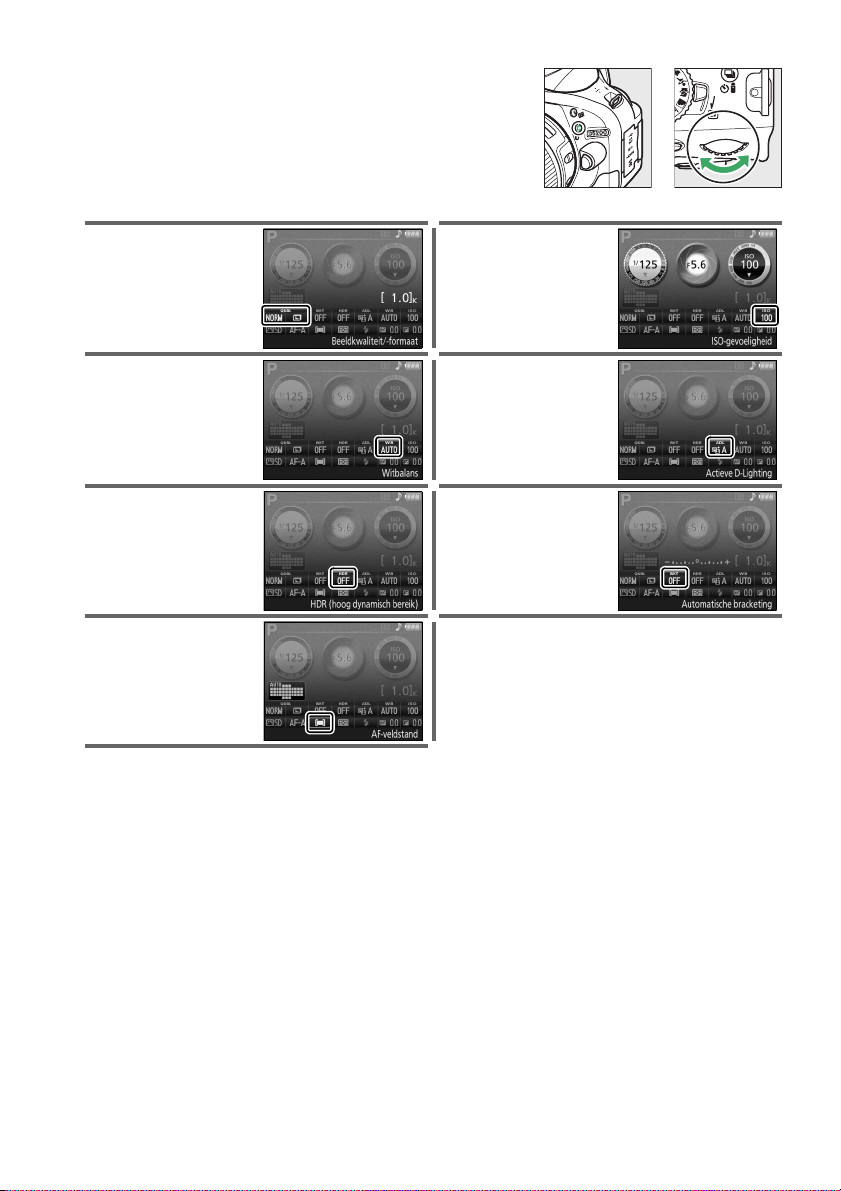
De functie van de Fn-knop kan wordt geselecteerd met
behulp van persoonlijke instelling f1 (Fn-knop
toewijzen; 0 165). Door vervolgens aan de instelschijf te
draaien en gelijktijdig de Fn-knop ingedrukt te houden,
kunnen de volgende instellingen worden aangepast:
Fn-knop Instelschijf
Beeldkwaliteit/-formaat (042) ISO-gevoeligheid (0 49)
Witbala ns (0 76) Actieve D-Lighting (0 69)
HDR (0 71) Automatische bracketing (083)
AF-veldstand (036, 96)
+
10
Page 28
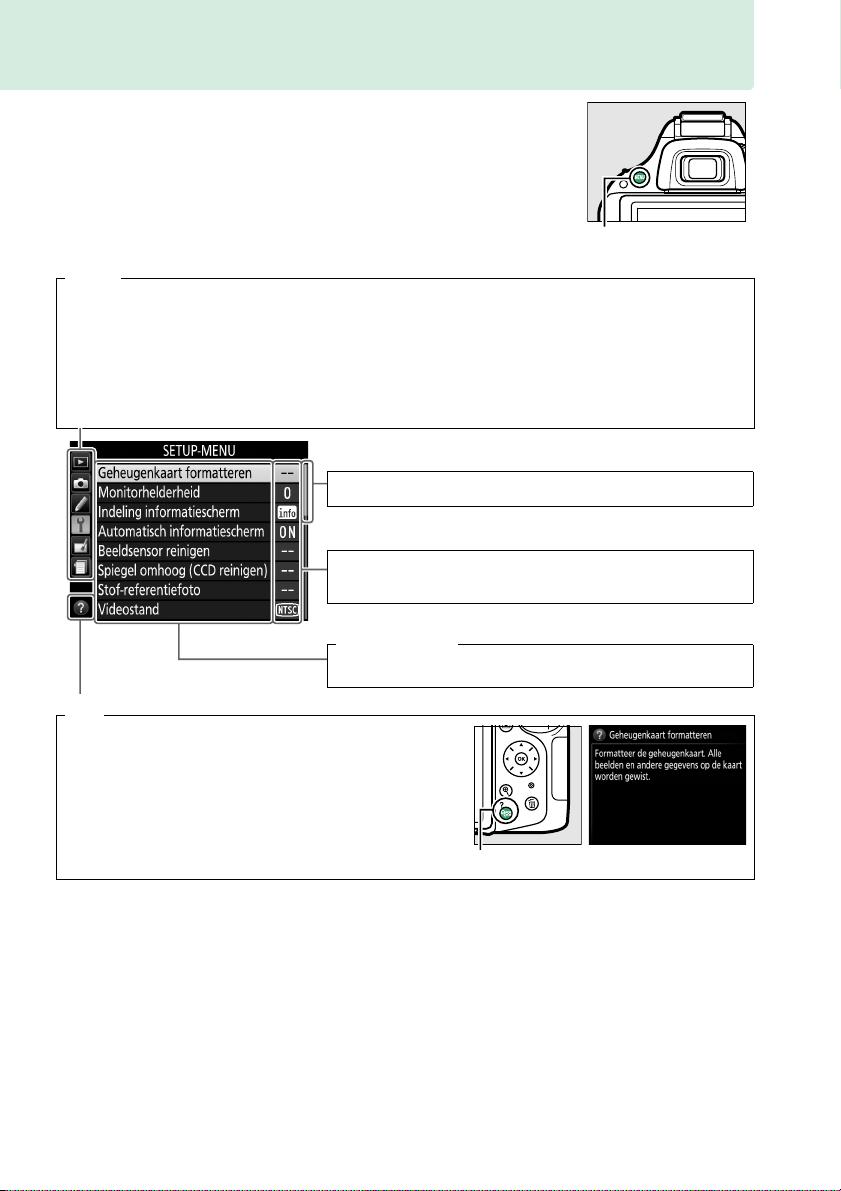
Cameramenu’s: een overzicht
De meeste opname-, weergave- en
instellingenopties zijn toegankelijk via de
cameramenu's.
menu’s te bekijken.
Ta bs
Kies uit de volgende menu’s:
D: Weerga ve (0 148) • N: Retoucheren (0 178)
•
C: Opname (0 150) • m/O: Recente Instellingen of Mijn Menu
•
A: Persoonlijke instellingen (0 155)
•
B: Instellingen (0 167)
•
Druk op de G-knop om de
G-knop
(standaard ingesteld op Recente
Instellingen; 0 195)
Schuifbalk geeft positie in huidig menu aan.
Huidige instellingen worden aangegeven met
pictogrammen.
Menuopties
Opties in huidig menu.
d
Als een d-pictogram in de linkerbenedenhoek van de
monitor verschijnt, kan door op de W (Q)-knop te drukken
een beschrijving van de huidige geselecteerde optie of het
menu worden weergegeven.
scherm te bladeren.
menu’s terug te keren.
11
Druk op 1 of 3 om door het
Druk opnieuw op W (Q) om naar de
W (Q)-knop
Page 29
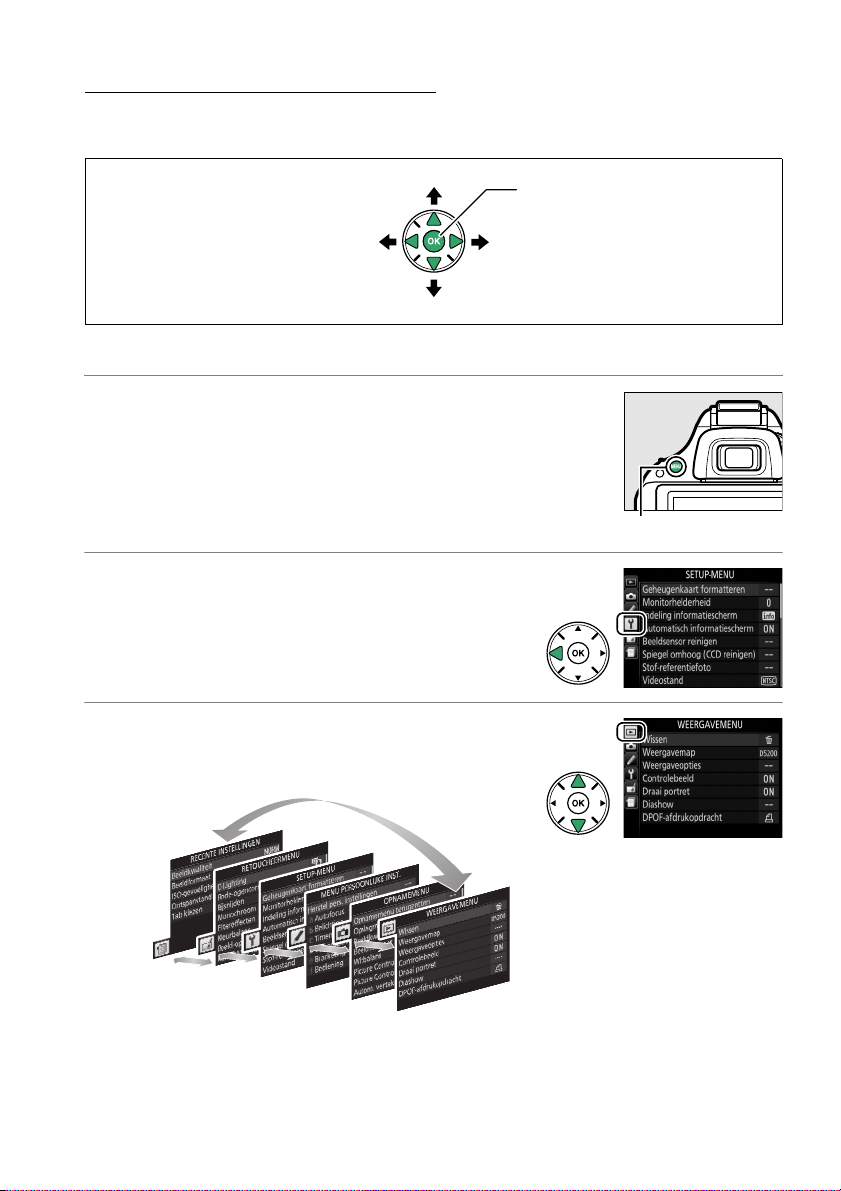
Cameramenu’s gebruiken
De multi-selector en de J-knop worden gebruikt om door de cameramenu’s te
navigeren.
Cursor omhoog
J-knop: selecteer gemarkeerd item
Annuleren en terugkeren
naar het vorig menu
Beweeg cursor omlaag
Voer de onderstaande stappen uit om door de menu’s te navigeren.
Gemarkeerd item selecteren of
submenu weergeven
1 Geef de menu’s weer.
Druk op de G-knop om de menu’s weer te geven.
2 Markeer het pictogram voor het huidige
menu.
Druk op 4 om het pictogram voor het huidige
menu te markeren.
3 Selecteer een menu.
Druk op 1 of 3 om het gewenste menu te
selecteren.
G-knop
12
Page 30
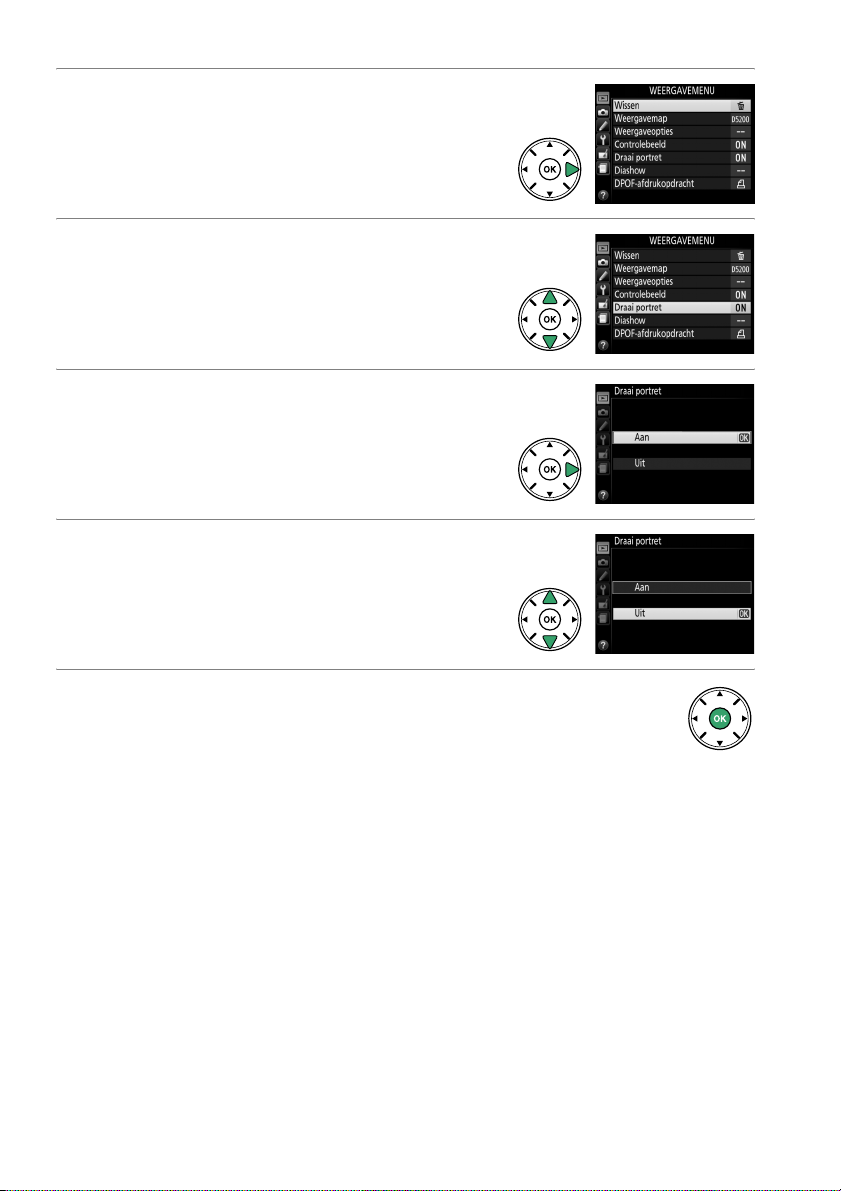
4 Plaats de cursor in het geselecteerde menu.
Druk op 2 om de cursor in het geselecteerde menu
te plaatsen.
5 Markeer een menu-item.
Druk op 1 of 3 om een menu-item te markeren.
6 Weergaveopties.
Druk op 2 om opties voor het geselecteerde
menu-item weer te geven.
7 Markeer een optie.
Druk op 1 of 3 om een optie te markeren.
8 Selecteer het gemarkeerde item.
Druk op J om het gemarkeerde item te selecteren.
Druk op de G-knop om af te sluiten zonder een
item te selecteren.
Let op het volgende:
• Menu-items die grijs worden weergegeven, zijn niet beschikbaar.
• Het indrukken van 2 heeft in het algemeen hetzelfde effect als het indrukken van J.
In bepaalde gevallen kan het item alleen worden geselecteerd door op J te drukken.
• Druk de ontspa nknop ha lf in om de me nu's af te sl uiten e n naa r de o pnames tand te rug
te keren (0 23).
13
Page 31
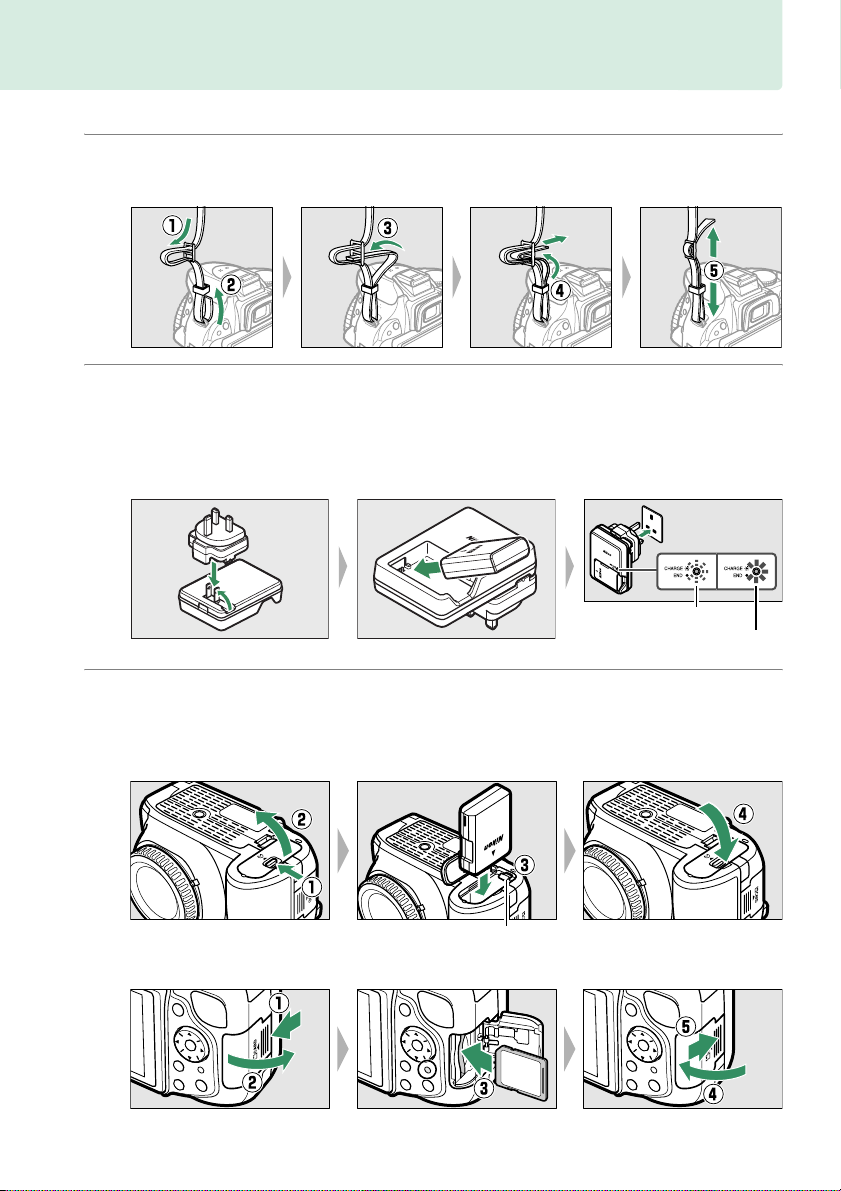
Eerste stappen
Zet de camera altijd uit voordat u een geheugenkaart of batterijen plaatst of verwijdert.
1 Bevestig de riem.
Maak de riem stevig vast aan de twee oogjes op de camerabody, zoals hieronder aangeduid.
2 Laad de batterij op.
Als een stekkeradapter is meegeleverd, til de lichtnetstekker op en sluit de
stekkeradapter volgens de afbeelding linksonder aan en zorg dat de stekker
volledig in de aansluiting is geplaatst.
stopcontact.
Een lege batterij laadt in ongeveer 1 uur en 30 minuten volledig op.
Plaats de batterij en steek de lader in het
Batterij laadt op
Opladen voltooid
3 Plaats de batterij en geheugenkaart.
Plaats de batterij in de aangegeven richting en gebruik de batterij om de oranje
batterijvergrendeling naar één zijde ingedrukt te houden. De vergrendeling vergrendelt
de batterij op zijn plaats wanneer deze volledig in het batterijvak is geplaatst.
Batterijvergrendeling
Schuif de geheugenkaart naar binnen totdat deze op zijn plaats klikt.
GB
8
14
Page 32

4 Bevestig een objectief.
Let goed op dat er geen stof in de camera komt wanneer het objectief of de
bodydop is verwijderd.
(objectief; aangeduid door witte stip)
Bevestigingsmarkering
Bevestigingsmarkering
(objectief)
Autofocus is beschikbaar voor AF-S-objectieven.
het gebruik van autofocus met een objectief dat is voorzien
van een schakelaar voor de A-M-stand, de schakelaar naar A
(heeft het objectief een M/A-M-schakelaar, selecteer dan M/A
voor autofocus met handcorrectie).
objectieven die met de D5200 kunnen worden gebruikt.
Selecteer ON (AAN) als het objectief over een schakelaar voor
vibratiereductie (VR) beschikt om de effecten van trillingen te
verminderen (0 238).
(camera)
Houd de markering (witte stippen) op één lijn,
plaats het objectief op de camera en draai
vervolgens totdat deze op zijn plaats klikt.
Schuif bij
Zie pagina 199 voor informatie over de
5 Open de monitor.
Open de monitor zoals aangeduid. Oefen geen kracht uit.
Bevestigingsmarkering
15
Page 33

6 Zet de camera aan.
Er verschijnt een taalselectievenster.
7 Kies een taal en stel de cameraklok in.
Gebruik de multi-selector en de J-knop om
een taal te selecteren en de cameraklok in te
stellen.
qwe
Selecteer taal Selecteer tijdzone Selecteer datumnotatie
rt Opmerking: De instellingen
Selecteer optie
zomertijd
Stel tijd en datum in
(merk op dat de camera een
24-uurs klok gebruikt)
Cursor omhoog
J-knop: selecteer
gemarkeerd item
Gemarkeerd item
selecteren of
submenu
weergeven
Beweeg cursor omlaag
voor taal en datum/tijd
kunnen op elk gewenst
moment worden gewijzigd
met behulp van de opties
Taal (Language) en
Tijdzone en datum in het
setup-menu (0 173).
A Objectieven met knoppen voor intrekbare objectiefcilinders
Voordat u de camera gebruikt, ontgrendel en
verleng de zoomring. Houd de knop voor de
intrekbare objectiefcilinder ingedrukt (q) en
draai aan de zoomring zoals afgebeeld (w)
Er kunnen geen foto’s worden gemaakt met
een ingetrokken objectief; als er een
foutbericht wordt weergegeven doordat de
camera met ingetrokken objectief werd
ingeschakeld, draait u aan de zoomring totdat
het bericht niet langer wordt weergegeven.
.
Knop intrekbare
objectiefcilinder
16
Page 34

8 Stel de zoeker scherp.
Draai na het verwijderen van de objectiefdop aan
de dioptrieregelaar totdat de AF-veldhaakjes zijn
scherp gesteld.
vingernagels in uw oog steekt wanneer u de
regelaar bedient met uw oog tegen de zoeker.
A Zoekerbeeldscherpte aanpassen
Indien u de zoeker niet kunt scherpstellen zoals hierboven beschreven, selecteer enkelvoudige
servo-autofocus (AF-S; 0 33), enkelpunts AF (c; 0 36) en het middelste scherpstelpunt en
kadreer vervolgens een onderwerp met hoog contrast in het middelste scherpstelpunt en druk
de ontspanknop half in om de camera scherp te stellen.
scherpgestelde camera om het onderwerp duidelijk scherp te stellen in de zoeker.
kan de zoekerbeeldscherpte met gebruik van optionele correctielensjes verder worden
aangepast.
D Tijdens het opladen
Verplaats de lader niet en raak de batterij niet aan tijdens het opladen.
deze voorzorgsmaatregel kan in zeer zeldzame gevallen tot gevolg hebben dat de lader aanduidt
dat het laden is voltooid terwijl de batterij in werkelijkheid slechts gedeeltelijk is opgeladen.
Verwijder de batterij en plaats deze terug om het opladen opnieuw te starten.
D De batterij opladen
Lees en volg de waarschuwingen en voorzorgsmaatregelen op pagina x–xi en 218–220 van deze
handleiding.
Gebruik de batterij niet bij omgevingstemperaturen lager dan 0 °C of hoger dan 40 °C; het niet in
acht nemen van deze voorzorgsmaatregel kan de batterij beschadigen of de prestaties doen
verslechteren.
batterijtemperaturen van 0 °C tot 15 °C en van 45 °C tot 60 °C.
temperatuur lager dan 0 °C of hoger dan 60 °C.
(ongeveer acht keer per seconde) tijdens het opladen, controleer of de temperatuur zich binnen
het correcte bereik bevindt en haal vervolgens de lader uit het stopcontact, verwijder de batterij
en plaats deze terug.
gebruik en breng de batterij en lader naar uw detailhandelaar of een door Nikon geautoriseerde
servicevertegenwoordiger.
Probeer een volledig opgeladen batterij niet op te laden.
voorzorgsmaatregel kan verminderde batterijprestaties tot gevolg hebben.
Gebruik de lader alleen met compatibele batterijen.
deze niet in gebruik is.
Laad de batterij binnenshuis op bij een omgevingstemperatuur van 5 °C–35 °C.
Let op dat u niet uw vingers of
Gebruik de dioptrieregelaar met
Het niet in acht nemen van
De capaciteit kan afnemen en oplaadtijden kunnen toenemen bij
Als het CHARGE (OPLADEN)-lampje snel knippert
Mocht het probleem zich blijven voordoen, stop dan onmiddellijk het
De batterij laadt niet op bij een
Het niet in acht nemen van deze
Haal de lader uit het stopcontact wanneer
AF-veldhaakjes
Indien nodig
17
Page 35

A De batterij verwijderen
8
GB
Zet de camera uit en open het deksel van het batterijvak om de
batterij te verwijderen.
richting die wordt aangeduid door de pijl om de batterij vrij te
geven en verwijder de batterij vervolgens handmatig.
Druk op de batterijvergrendeling in de
A Geheugenkaarten formatteren
Als dit de eerste keer is dat de geheugenkaart in de camera
wordt gebruikt of als de kaart in een ander apparaat werd
geformatteerd, selecteer Geheugenkaart formatteren in het
se tup -me nu e n vol g de aan wijz ing en o p he t sc her m om de kaa rt
te formatteren (0 168).
kaart permanent worden verwijderd.
andere gegevens die u wilt bewaren naar een computer te
kopiëren alvorens verder te gaan.
Merk op dat hierdoor alle gegevens op de
Vergeet niet foto’s en
D Geheugenkaarten
• Geheugenkaarten kunnen na gebruik zeer warm zijn.
verwijderen van geheugenkaarten uit de camera.
• Zet de camera uit voordat geheugenkaarten worden geplaatst of verwijderd.
geheugenkaarten uit de camera, zet de camera niet uit en koppel de lichtnetadapter niet los
tijdens het formatteren of terwijl informatie wordt opgeslagen, verwijderd of naar een
computer wordt gekopieerd.
gegevensverlies of beschadiging van de camera of de kaart tot gevolg hebben.
• Raak de contacten van de kaart niet aan met uw vingers of metalen voorwerpen.
• U mag de kaart niet buigen, laten vallen of blootstellen aan hevige schokken.
• Oefen geen druk uit op de behuizing van de kaart.
voorzorgsmaatregel kan de kaart beschadigen.
• Niet blootstellen aan water, hitte, hoge luchtvochtigheid of direct zonlicht.
• Formatteer geheugenkaarten niet in een computer.
Het niet in acht nemen van deze voorzorgsmaatregelen kan
Ga daarom voorzichtig te werk bij het
Verwijder geen
Het niet in acht nemen van deze
A Geheugenkaarten verwijderen
Zet, na te hebben gecontroleerd of het toegangslampje van de
geheugenkaart uit is, de camera uit, open het deksel van de
geheugenkaartsleuf en druk op de kaar t om deze uit te werpen
De kaart kan vervolgens met de hand worden verwijderd
(q).
(w).
A De beveiligingsschakelaar
SD-geheugenkaarten zijn voorzien van een
beveiligingsschakelaar om ongewenst overschrijven te
voorkomen.
(vergrendelen) positie staat, kan de geheugenkaart niet worden
geformatteerd en kunnen foto's niet worden verwijderd of
vastgelegd (er klinkt een signaal als u de sluiter probeert te
ontspannen).
positie om de geheugenkaart te ontgrendelen.
Wanneer deze schakelaar in de “lock”
Schuif de schakelaar naar de “write” (schrijven)
GB
8
Beveiligingsschakelaar
18
Page 36
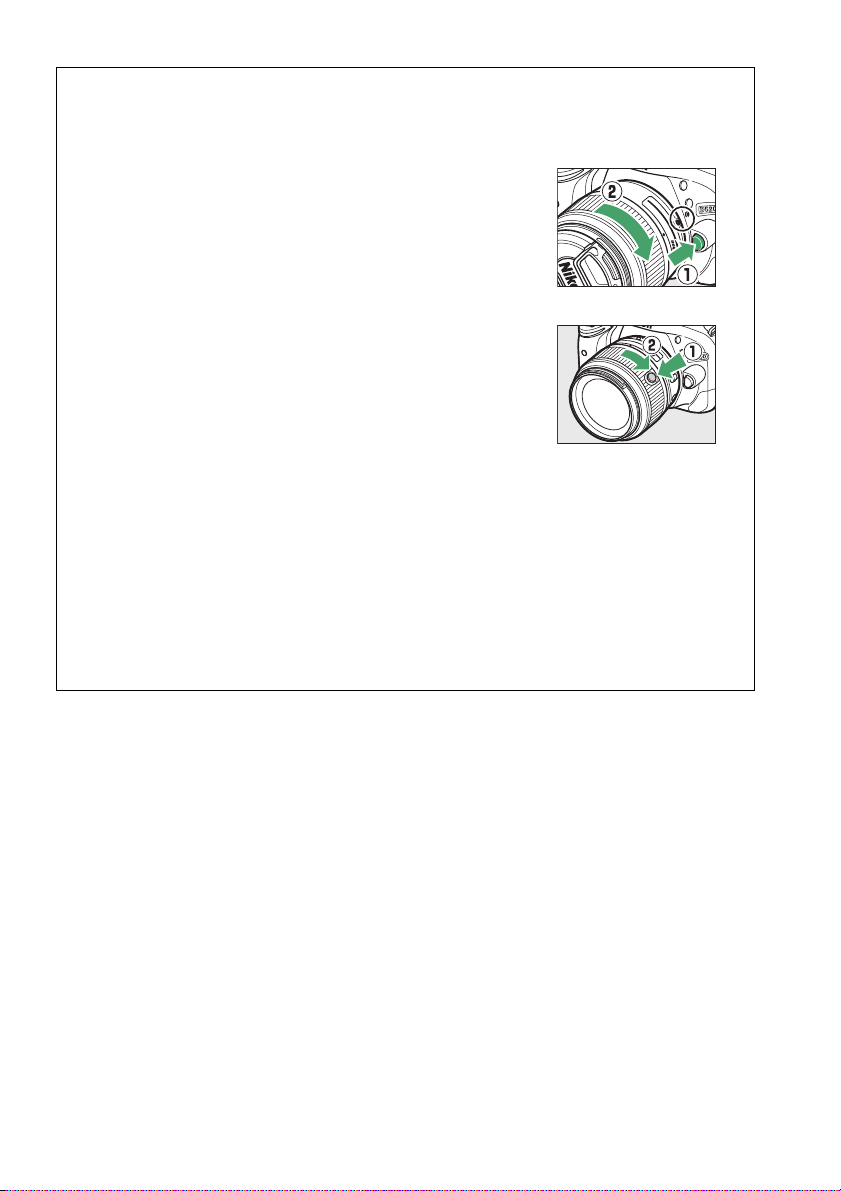
D CPU-objectieven met diafragmaringen
In geval een CPU-objectief is uitgerust met een diafragmaring (0 200), vergrendel diafragma dan
op de kleinste instelling (hoogste f-waarde).
A Het objectief verwijderen
Vergeet niet de camera uit te schakelen bij het verwijderen of
verwisselen van objectieven.
verwijderen, de objectiefontgrendeling (q) ingedrukt terwijl
het objectief naar rechts wordt gedraaid (w).
verwijderen van het objectief, de objectiefdoppen en de
bodydop van de camera terug.
Houd, om het objectief te
Plaats, na het
A Objectieven met knoppen voor intrekbare objectiefcilinders intrekken
Om het objectief in te trekken wanneer de camera niet in
gebruik is, houdt u de knop voor de intrekbare objectiefcilinder
(q) ingedrukt en draait u de zoomring naar de “L” (lock)-positie
zoals afgebeeld (w). Trek het objectief in alvorens het van de
camera te verwijderen, en let op dat u niet op de knop van de
intrekbare objectiefcilinder drukt bij het bevestigen of
verwijderen van het objectief.
A De cameraklok
De cameraklok is minder nauwkeurig dan de meeste horloges en gewone klokken.
daarom regelmatig of de klok de juiste tijd aangeeft en pas de tijd zo nodig aan.
Controleer
A De klokbatterij
De cameraklok wordt gevoed door een afzonderlijke, oplaadbare voedingsbron die indien nodig
wordt opgeladen als de hoofdbatterij is geplaatst of als de camera wordt gevoed door een
optionele EP-5A-stroomaansluiting en EH-5b-lichtnetadapter (0 212).
voldoende om de klok ongeveer een maand van stroom te voorzien.
waarschuwingsbericht aanduidt dat de ingestelde klok niet wordt weergegeven wanneer de
camera wordt ingeschakeld, is de klokbatterij leeg en werd de klok opnieuw ingesteld.
klok in op de juiste tijd en datum.
Drie dagen opladen is
Als een
Stel de
19
Page 37

Basisfotografie
Batterijniveau en kaartcapaciteit
Controleer het batterijniveau en het aantal resterende opnamen voordat u met
fotograferen begint.
1 Zet de camera aan.
2 Controleer het batterijniveau.
Controleer het batterijniveau in het
informatiescherm (als de batterij bijna leeg is,
wordt een waarschuwing in de zoeker
weergegeven).
P-knop om het informatiescherm te bekijken;
als de monitor niet inschakelt, is de batterij leeg
en moet deze worden opgeladen.
Informatiescherm Zoeker Beschrijving
L
K
H d
H
(knippert)d(knippert)
Druk, als de monitor uit is, op de
— Batterij volledig opgeladen.
— Batterij gedeeltelijk ontladen.
Batterij bijna leeg. Leg een volledig opgeladen reservebatterij
klaar of tref voorbereidingen voor het opladen van de batterij.
Batterij leeg; ontspanknop uitgeschakeld.
of vervang de batterij.
Laad de batterij op
3 Controleer het aantal resterende opnamen.
Het informatiescherm en de zoeker tonen het
aantal foto’s dat kan worden gemaakt met de
huidige instellingen (waarden van meer dan 1.000
worden afgerond op honderd, bijv. waarden tussen
1.200 en 1.299 worden weergegeven als 1,2 K).
een waarschuwing wordt weergegeven met de
melding dat er niet voldoende geheugen
beschikbaar is voor aanvullende foto’s, plaats dan
een andere geheugenkaart (0 14) of wis enkele
foto’s (0 127).
Als
20
Page 38
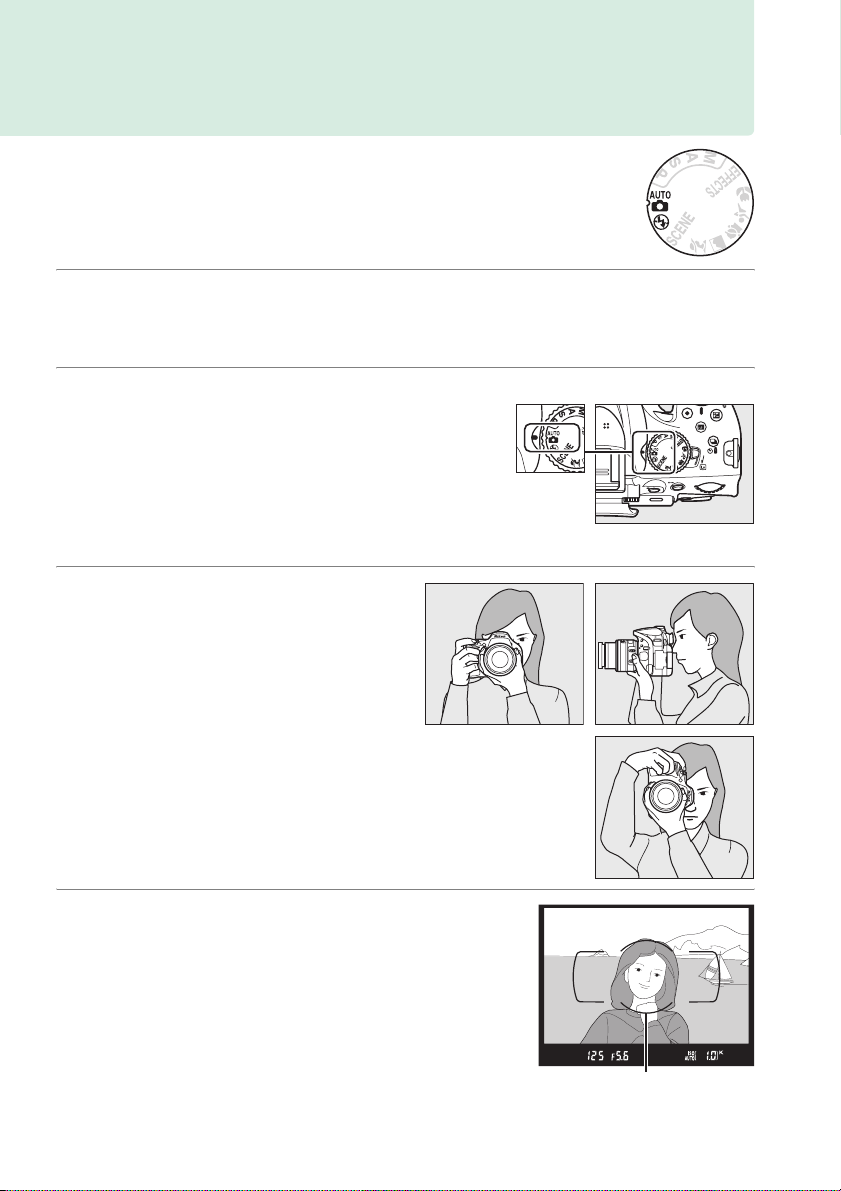
“Richten-en-schieten”-fotografie
(standen i en j)
Deze paragraaf beschrijft de procedure voor het fotograferen in de
standen i en j, standen voor automatisch “richten-en-schieten” waarin
de meeste instellingen door de camera worden bepaald op basis van de
opnameomstandigheden.
1 Zet de camera aan.
Verwijder de objectiefdop en zet de camera aan. Het informatiescherm verschijnt
in de monitor.
2 Selecteer stand i of j.
Selecteer, om te fotograferen op plaatsen waar het
verboden is een flitser te gebruiken, kinderen te
fotograferen of natuurlijk licht bij slechte
lichtomstandigheden vast te leggen, de
automatische stand (flitser uit) door de standknop
naar j te draaien.
i (automatisch).
Draai anders de instelschijf naar
3 Maak de camera gereed.
Houd bij het kadreren van foto’s in de
zoeker de handgreep in uw
rechterhand en ondersteun de
camerabody of het objectief met uw
linkerhand.
uw ellebogen lichtjes tegen uw lichaam
gedrukt en plaats één voet een halve
pas naar voren om uw bovenlichaam stabiel te houden.
Houd bij het kadreren van foto’s in de portretstand (staand)
de camera vast zoals rechts aangeduid.
In stand j zijn de sluitertijden langer bij slecht licht; het
gebruik van een statief wordt aanbevolen.
Houd ter ondersteuning
4 Kadreer de foto.
Kadreer een foto in de zoeker met het
hoofdonderwerp in de AF-veldhaakjes.
Standknop
21
AF-veldhaakjes
Page 39

5 Druk de ontspanknop half in.
Sch
Druk de ontspanknop half in om scherp te stellen.
Het actieve scherpstelpunt wordt weergegeven.
Als het onderwerp slecht belicht is, kan de flitser
opklappen en de AF-hulpverlichting gaan branden.
6 Controleer de aanduidingen in de zoeker.
Zodra de scherpstelbewerking is voltooid, klinkt
er een signaal (een signaal is mogelijk niet te
horen als het onderwerp beweegt) en de
scherpstelaanduiding (I) verschijnt in de
zoeker.
Scherpstelaanduiding Beschrijving
I Onderwerp is scherp.
I (knippert)
Terwijl de ontspanknop half wordt ingedrukt,
wordt het aantal resterende opnamen dat in het
buffergeheugen kan worden opgeslagen
(“t”; 0 30) in de zoeker weergegeven.
Camera kan niet scherpstellen
met autofocus.
Zie pagina 34.
7 Maak de foto.
Druk de ontspanknop op soepele wijze helemaal in
om de sluiter te ontspannen en de foto vast te
leggen.
geheugenkaart gaat branden en de foto wordt
gedurende enkele seconden in de monitor
weergegeven (de foto wordt automatisch uit het
scherm gewist wanneer de ontspanknop half
wordt ingedrukt).
worden uitgeworpen en de voedingsbron niet
verwijderd of ontkoppeld voordat het
toegangslampje uit is en de opname is voltooid.
Het toegangslampje van de
De geheugenkaart mag niet
erpstelpunt
Scherpstelaanduiding Buffercapaciteit
Toegangslampje
geheugenkaart
A Reiniging van de beeldsensor
De camera laat het laagdoorlaatfilter over de beeldsensor trillen om stof te verwijderen wanneer
de camera wordt in- of uitgeschakeld (0 214).
22
Page 40

A De ontspanknop
De camera heeft een tweetraps ontspanknop.
half wordt ingedrukt.
Druk de ontspanknop volledig in om de foto te maken.
Scherpstellen: half indrukken Vastleggen: volledig indrukken
De camera stelt scherp wanneer de ontspanknop
A De stand-by-timer
De zoeker en het informatiescherm schakelen uit als er gedurende acht seconden geen
handelingen worden uitgevoerd. Zo raakt de batterij minder snel leeg.
in om het scherm opnieuw te activeren.
automatisch worden geselecteerd met behulp van persoonlijke instelling c2 (Timers
automatisch uit; 0 160).
Belichtingsmeters aan Belichtingsmeters uit Belichtingsmeters aan
De tijdsduur voordat de stand-by-timer afloopt, kan
Druk de ontspanknop half
A De ingebouwde flitser
Wanneer de ontspanknop half wordt ingedrukt, klapt de flitser
automatisch omhoog als aanvullende verlichting is vereist voor een juiste
belichting in de i-stand (0 45).
foto’s worden gemaakt wanneer de flitsgereedaanduiding (M) wordt
weergegeven.
wordt de flitser opgeladen; verwijder uw vinger kort van de ontspanknop
en probeer opnieuw.
Als de flitsgereedaanduiding niet wordt weergegeven,
Als de flitser is opgeklapt, kunnen alleen
Om de batterij niet onnodig te belasten wanneer de flitser niet in gebruik
is, duw de flitser voorzichtig naar binnen tot de vergrendeling vastklikt.
A Een zoomobjectief gebruiken
Gebruik de zoomring om op het onderwerp in te zoomen,
zodat het onderwerp een groter deel van het beeld vult, of
zoom uit voor een groter zichtbaar gebied in de uiteindelijke
foto (selecteer een langere brandpuntsafstand op de schaal
van de brandpuntsafstand om in te zoomen, en een kortere
brandpuntsafstand om uit te zoomen). Als het objectief is
uitgerust met een knop voor de intrekbare objectiefcilinder
(0 16), houd dan de knop ingedrukt terwijl u aan de zoomring
draait totdat het objectief wordt ontspannen en er niet langer
een waarschuwingsbericht wordt weergegeven, en pas vervolgens zoom aan met behulp van de
zoomring.
Inzoomen
Uitzoomen
23
Zoomring
Page 41

Creatieve fotografie (onderwerpstanden)
De camera beschikt over verschillende onderwerpstanden. Bij het kiezen
van een onderwerpstand worden de instellingen automatisch aan het
geselecteerde onderwerp aangepast. Hierdoor wordt creatieve fotografie
net zo eenvoudig als het selecteren van een stand, het kadreren van een
foto en het maken van een foto zoals wordt beschreven op de pagina’s
21–23.
De standknop
De volgende onderwerpen kunnen worden geselecteerd
met de standknop:
k Portret
Gebruik voor portretten met zachte,
natuurlijke huidtinten.
zich te ver van de achtergrond bevindt of als
een teleobjectief wordt gebruikt, worden de
achtergronddetails verzacht om de
compositie een gevoel van diepte te geven.
Standknop
Als het onderwerp
l Landschap
Gebruik voor levendige
landschapsopnamen bij daglicht.
ingebouwde flitser en AF-hulpverlichting
schakelen uit; om onscherpte bij slecht licht
te voorkomen, wordt het gebruik van een
statief aanbevolen.
De
24
Page 42

p Kinderen
m Sport
n Close-up
Gebruik voor snapshots van kinderen.
Kleding en achtergronddetails worden
levendig weergegeven, terwijl huidtinten
zacht en natuurlijk blijven.
Korte sluitertijden bevriezen beweging voor
dynamische sportopnamen waarin het
hoofdonderwerp duidelijk naar voren komt.
De ingebouwde flitser en AF-hulpverlichting
schakelen uit.
Gebruik deze stand voor close-upfoto’s van
bloemen, insecten of andere kleine
voorwerpen (voor scherpstellen op zeer
korte afstand kan een macro-objectief
worden gebruikt).
wordt aanbevolen om onscherpte te
voorkomen.
Gebruik van een statief
25
Page 43

Overige onderwerpen
De volgende onderwerpen kunnen worden geselecteerd door de standknop naar h
te draaien en draai aan de instelschijf totdat het gewenste onderwerp in de monitor
verschijnt.
Standknop Instelschijf Monitor
o Nachtportret
Gebruik voor een natuurlijke balans tussen
het hoofdonderwerp en de achtergrond in
portretten met weinig licht.
statief wordt aanbevolen om onscherpte te
voorkomen.
r Nachtlandschap
Verminder ruis en onnatuurlijke kleuren bij
het fotograferen van nachtlandschappen,
inclusief straatverlichting en neonreclame.
De ingebouwde flitser en AF-hulpverlichting
schakelen uit; om onscherpte te voorkomen,
wordt het gebruik van een statief
aanbevolen.
Gebruik van een
s Party/binnen
Leg de effecten vast van
binnenachtergrondverlichting.
voor feesten en andere onderwerpen
binnenshuis.
Gebruik
26
Page 44

t Strand/sneeuw
u Zonsondergang
v Schemering
Leg de helderheid vast van zonovergoten
oppervlakken zoals water, sneeuw of zand.
De ingebouwde flitser en AF-hulpverlichting
schakelen uit.
Behoudt de diepe tinten in zonsonder- en
zonsopgangen.
AF-hulpverlichting schakelen uit; om
onscherpte bij slecht licht te voorkomen,
wordt het gebruik van een statief
aanbevolen.
Behoudt de kleuren die te zien zijn in het
waterige natuurlijke licht voor zonsopgang
of na zonsondergang.
flitser en AF-hulpverlichting schakelen uit;
om onscherpte bij slecht licht te voorkomen,
wordt het gebruik van een statief
aanbevolen.
De ingebouwde flitser en
De ingebouwde
w Dierenportret
27
Gebruik voor portretten van actieve
huisdieren.
uit.
De AF-hulpverlichting schakelt
Page 45
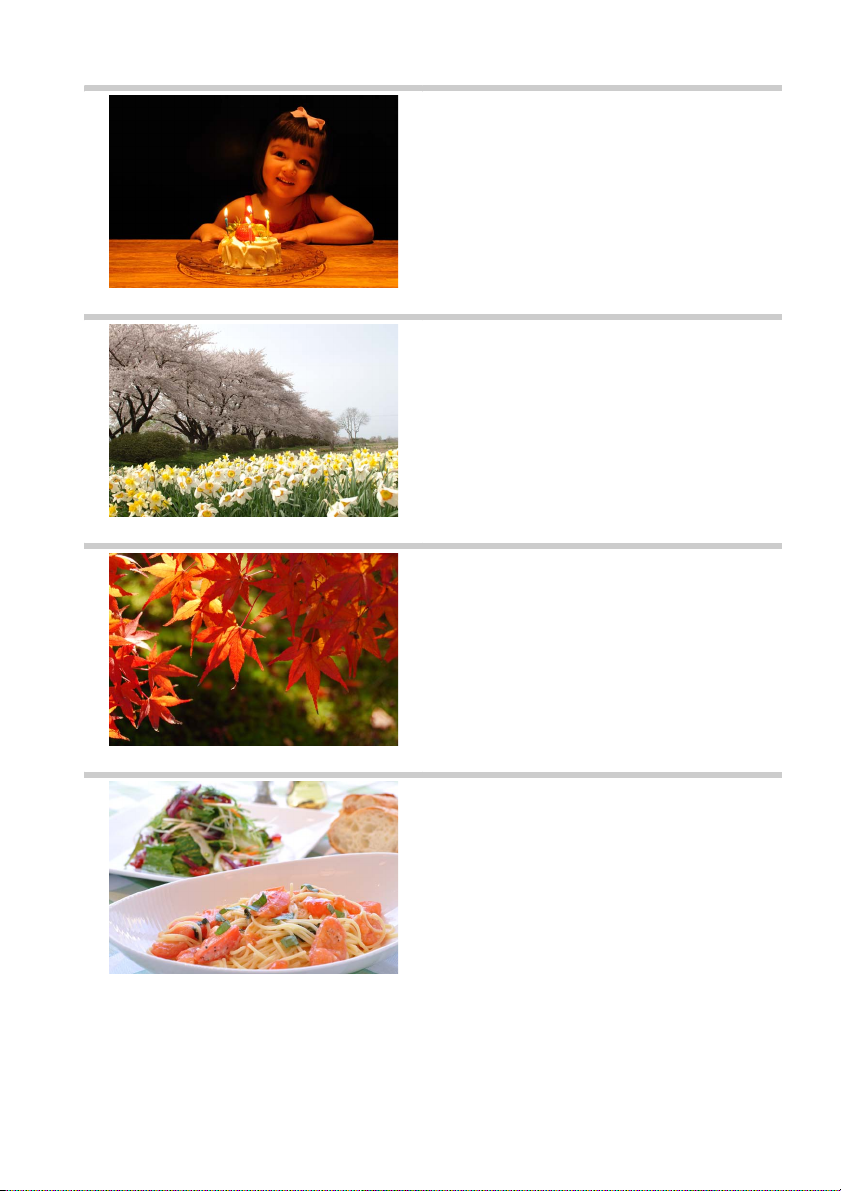
x Kaarslicht
y Bloesem
z Herfstkleuren
Voor foto’s gemaakt bij kaarslicht. De
ingebouwde flitser schakelt uit; om
onscherpte bij slecht licht te voorkomen,
wordt het gebruik van een statief
aanbevolen.
Gebruik voor bloemenvelden, bloeiende
boomgaarden en andere landschappen met
uitgestrekte bloesemlandschappen.
ingebouwde flitser schakelt uit; om
onscherpte bij slecht licht te voorkomen,
wordt het gebruik van een statief
aanbevolen.
Legt de stralende rode en gele kleuren in
herfstbladeren vast.
schakelt uit; om onscherpte bij slecht licht te
voorkomen, wordt het gebruik van een
statief aanbevolen.
De ingebouwde flitser
De
0 Voedsel
Gebruik voor levendige foto’s van voedsel.
Om onscherpte te voorkomen wordt
gebruik van een statief aanbevolen;
bovendien kan de ingebouwde flitser
worden gebruikt (0 45).
28
Page 46
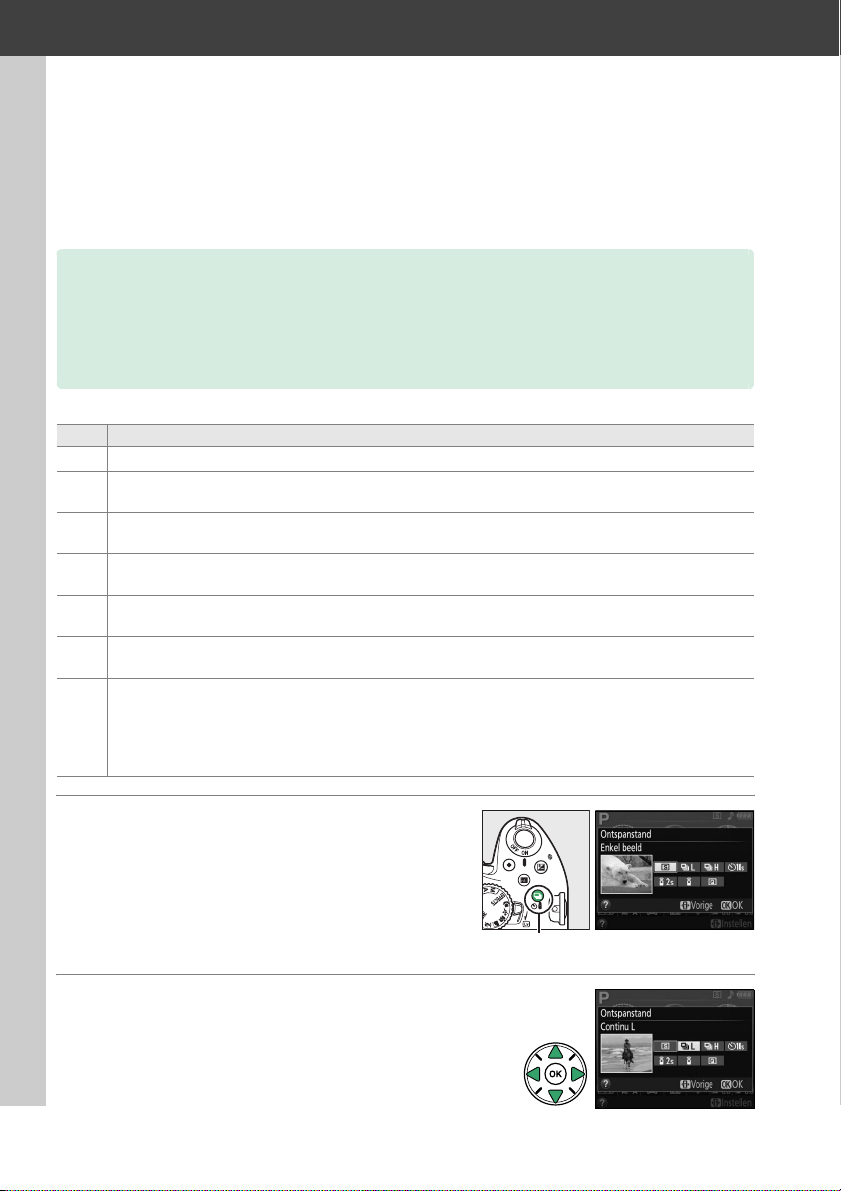
Meer informatie over fotografie (Alle standen)
De standen Enkel beeld, Continu, Zelfontspanner, Op afstand en Stil ontspannen
Kies uit de volgende ontspanstanden:
Stand Beschrijving
Enkel beeld: de camera maakt één foto telkens wanneer de ontspanknop wordt ingedrukt.
8
Continu L (continu lage snelheid): de camera maakt foto’s bij circa 3 beelden per seconde (bps)
!
terwijl de ontspanknop wordt ingedrukt.
Continu H (continu hoge snelheid): de camera maakt foto’s bij circa 5 bps terwijl de ontspanknop
9
wordt ingedrukt.
Zelfontspanner: gebruik de zelfontspanner voor zelfportretten of om onscherpte als gevolg
E
van cameratrilling te verminderen (0 31).
Vertraagd op afstand (ML-L3): na het indrukken van de ontspanknop of optionele ML-L3 (0 210)
"
afstandsbediening wordt de sluiter 2 seconden ontspannen (0 31).
Direct op afstand (ML-L3): na het indrukken van de ontspanknop op de optionele ML-L3 (0 210)
#
afstandsbediening wordt de sluiter ontspannen (0 31).
Stil ontspannen: zoals voor enkel beeld, behalve dat de spiegel niet terug op zijn plaats klikt
terwijl de ontspanknop volledig wordt ingedrukt, waardoor de gebruiker de timing van de
klik van de spiegel kan regelen, wat tevens stiller is dan in de stand enkel beeld.
J
klinkt er geen signaal wanneer de camera scherpstelt, waardoor geluid tot een minimum
wordt beperkt in stille omgevingen.
Tevens
1 Druk op I (E/#).
Er wordt een lijst met opties voor de
ontspanstand weergegeven.
2 Kies een ontspanstand.
Markeer een ontspanstand en druk op J om terug
te keren naar het informatiescherm.
onmiddellijk foto's worden gemaakt.
29
Er kunnen
I (E/#)-knop
Page 47
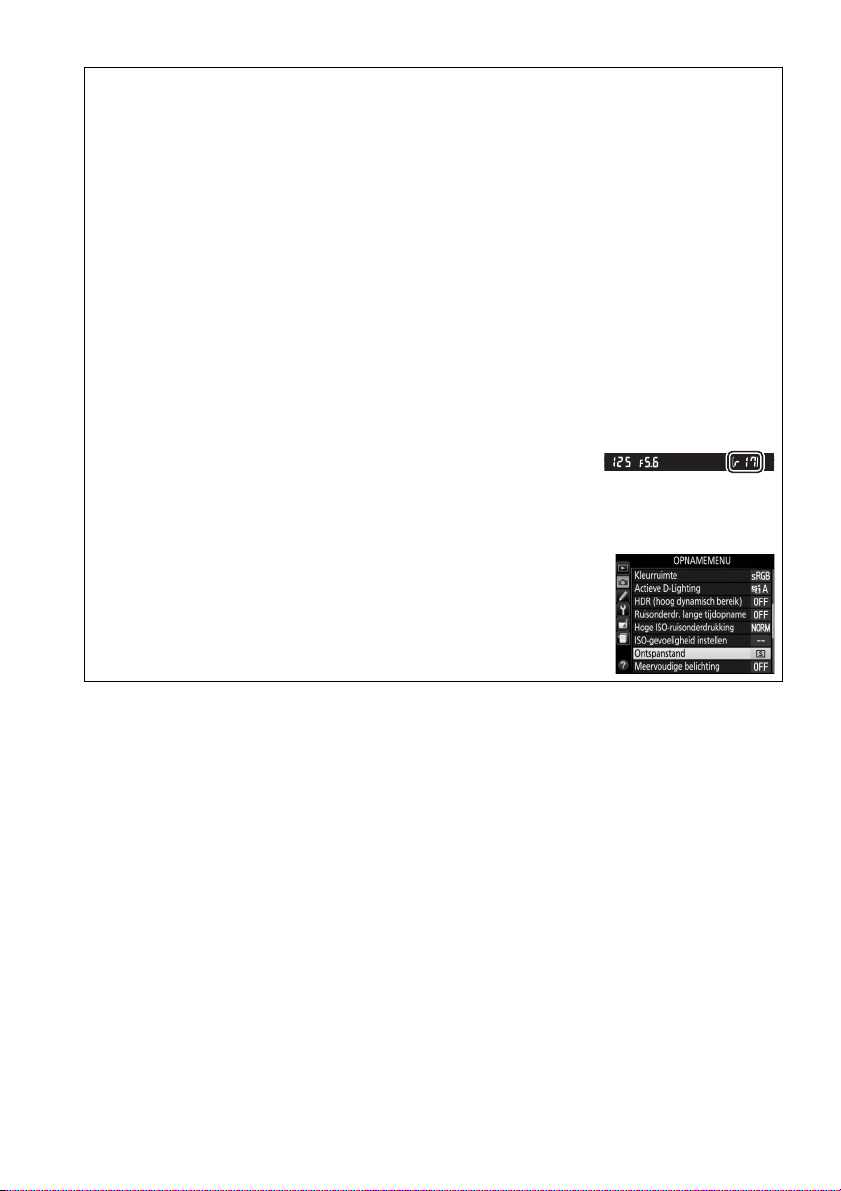
A Het buffergeheugen
De camera is voorzien van een buffergeheugen voor tijdelijke opslag, zodat u kunt blijven
fotograferen terwijl de foto’s op de geheugenkaart worden opgeslagen.
100 foto’s na elkaar worden gemaakt; merk echter op dat de beeldsnelheid afneemt zodra de
buffer vol is.
Terwijl de foto’s op de geheugenkaart worden vastgelegd, brandt het toegangslampje van de
geheugenkaart (0 22).
buffer, kan het vastleggen enkele seconden tot enkele minuten duren.
geheugenkaart en verwijder of ontkoppel niet de voedingsbron voordat het toegangslampje uit is.
Als de camera wordt uitgeschakeld terwijl de buffer nog gegevens bevat, wordt de camera pas
uitgeschakeld nadat alle foto’s in de buf fer zijn opg esl age n.
nog beelden bevat, wordt de ontspanknop uitgeschakeld en worden de beelden overgezet naar
de geheugenkaart.
Afhankelijk van het batterijniveau en het aantal afbeeldingen in de
Als de batterij leeg is terwijl de buffer
Er kunnen maximaal
Verwijder niet de
A Continu-ontspanstanden
De continu-ontspanstanden kunnen niet worden gebruikt in combinatie met de ingebouwde
flitser; draai de standknop naar j (0 21) of schakel de flitser uit (0 45–47).
het aantal foto’s dat in een enkelvoudige serieopname kan worden gemaakt, zie pagina 241.
Voor informatie over
A Buffergrootte
Terwijl de ontspanknop wordt ingedrukt, geeft de opnameteller in de
zoeker het geschatte aantal beelden aan dat bij de huidige instellingen
kan worden opgeslagen in het buffergeheugen.
buffer nog voldoende ruimte heeft voor circa 17 foto’s.
De illustratie toont de weergave wanneer de
A Het opnamemenu
De ontspanstand kan tevens worden geselecteerd met behulp van de
optie Ontspanstand in het informatiescherm (0 150).
30
Page 48

Zelfontspanner- en afstandsbedieningsstanden
Met de zelfontspanner en optionele ML-L3 afstandsbediening (0 210) kan de fotograaf
op afstand van de camera een foto maken.
1 Plaats de camera op een statief.
Plaats de camera op een statief of op een stabiele, vlakke ondergrond.
2 Selecteer een ontspanstand.
Selecteer de stand E (Zelfontspanner),
" (Vertraagd op afstand (ML-L3)) of
# (Direct op afstand (ML-L3)) (0 29; merk op
dat de camera automatisch terugkeert naar
enkel beeld, continu of stil ontspannen indien
er gedurende een minuut geen handelingen
worden uitgevoerd nadat een afstandsbedieningsstand is geselecteerd).
3 Kadreer de foto.
Afstandsbedieningsstand: controleer scherpstelling door de ontspanknop half in te
drukken.
gemaakt.
Zelfs als de knop volledig wordt ingedrukt, zal er geen foto worden
4 Maak de foto.
Zelfontspannerstand: druk de ontspanknop half in om
scherp te stellen en druk vervolgens de knop
volledig in.
knipperen en er klinkt een signaal.
voordat de foto wordt gemaakt, stopt het
zelfontspannerlampje met knipperen en volgen de geluidssignalen elkaar sneller
De sluiter wordt ongeveer tien seconden na het starten van de timer
op.
ontspannen.
Afstandsbedieningsstand: richt, op een afstand van 5 m of
minder, de zender van de ML-L3 op één van de
infraroodontvangers op de camera (0 1, 2) en druk op de
ontspanknop van de ML-L3.
afstand, brandt het zelfontspannerlampje circa twee
seconden voordat de sluiter wordt ontspannen.
ontspannen op afstand, knippert het zelfontspannerlampje nadat de sluiter werd
ontspannen.
Merk op dat de timer mogelijk niet start of dat er mogelijk geen foto kan worden gemaakt
als de camera niet kan scherpstellen of als er zich andere situaties voordoen waarin de
sluiter niet kan worden ontspannen.
ontspanstanden voor de zelfontspanner en afstandsbediening en herstelt de stand enkel
beeld, continu of stil ontspannen.
Het zelfontspannerlampje begint te
Twee seconden
In vertraagd ontspannen op
Het uitschakelen van de camera annuleert de
I (E/#)-knop
In direct
31
Page 49
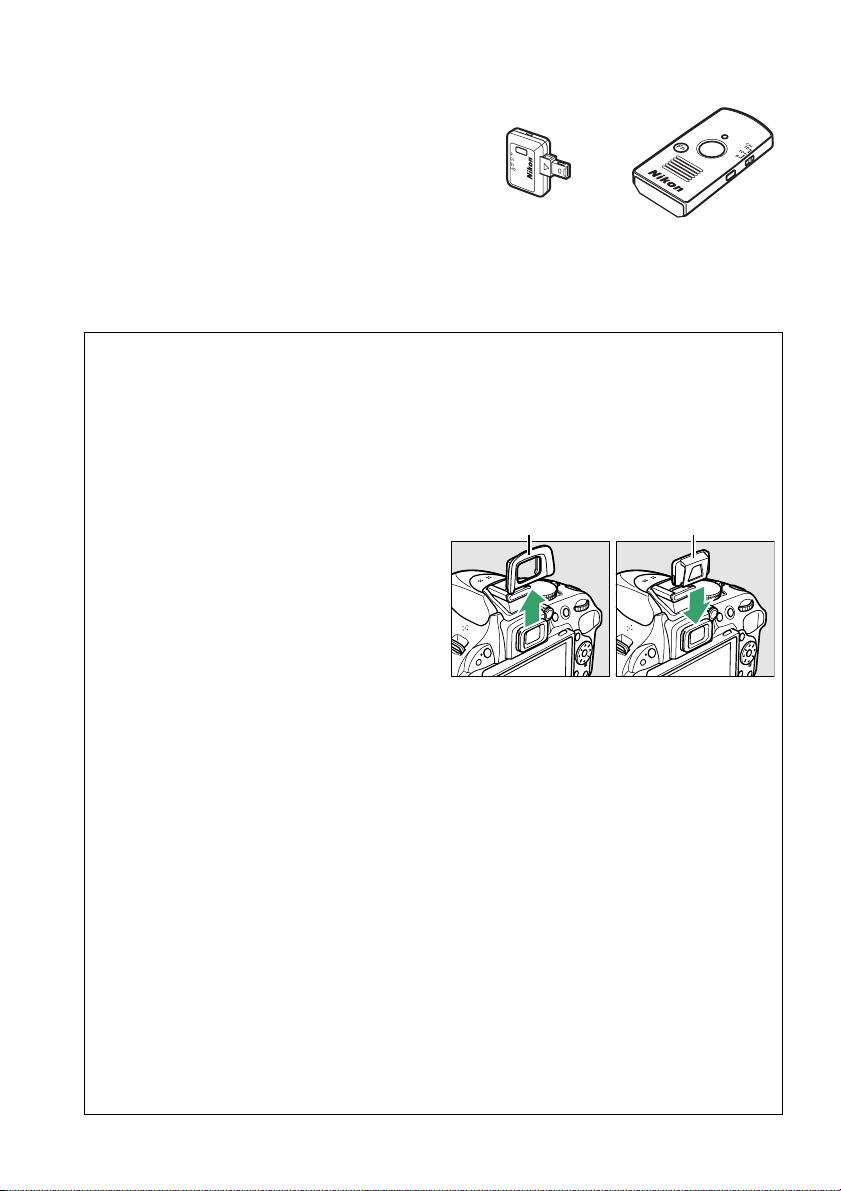
❚❚ Optionele WR-R10 en WR-T10 draadloze afstandsbedieningen gebruiken (0 210)
Bij het gebruik van een WR-T10 in combinatie
met een WR-R10, voert de ontspanknop op de
WR-T10 dezelfde functies uit als de
ontspanknop van de camera, waardoor
draadloze afstandsbediening continu en
zelfontspannerfotografie mogelijk is. Zie voor
meer informatie de handleiding die is
WR-R10 WR-T10
meegeleverd met de WR-R10/WR-T10.
D Voordat de ML-L3-afstandsbediening wordt gebruikt
Verwijder voordat u de ML-L3 voor het eerst gebruikt de plastic isolatiestrook van de batterij.
D Fotograferen met de afstandsbediening
In de ontspanstanden direct op afstand (ML-L3) of vertraagd op afstand (ML-L3), reageert de
camera enkel op de ontspanknop van de ML-L3-afstandsbediening.
ontspanstand bij het gebruik van de WR-R10/WR-T10 draadloze afstandsbedieningen.
Kies een andere
A De zoeker afdekken
Verwijder, bij het fotograferen met uw oog tegen
de zoeker, de DK-20 rubberen oogschelp (q) en
plaats het meegeleverde DK-5 oculairkapje bij
het fotograferen zoals aangeduid (w).
voorkomt dat via de zoeker binnenkomend licht
de belichting belemmert.
vast bij het verwijderen van de rubberen
oogschelp.
Houd de camera stevig
Dit
DK-20 rubberen
oogschelp DK-5-oculairkapje
q w
D De ingebouwde flitser gebruiken
Druk, alvorens een f oto te maken met de flitser in d e stand P, S, A, M of 0, op de M (Y)-knop om de
flitser op te klappen en wacht tot de M-aanduiding wordt weergegeven in de zoeker (0 23).
fotograferen zal worden onderbroken als de flitser wordt opgeklapt terwijl een
afstandsbedieningsstand actief is of nadat de zelfontspanner werd gestart.
zal de camera alleen reageren op de ML-L3 ontspanknop zodra de flitser is geladen.
automatische stand, onderwerpstand en stand voor speciale effecten, waarbij de flitser
automatisch opklapt, begint de flitser met laden wanneer een afstandsbedieningsstand is
geselecteerd; zodra de flitser opgeladen is, klapt deze automatisch op en flitst wanneer vereist.
In de flitsstanden met ondersteuning voor rode-ogenreductie, brandt het lampje van de rodeogenreductie circa één seconde voordat de sluiter wordt ontspannen in de stand direct op
afstand.
seconden, gevolgd door het lampje van de rode-ogenreductie, welke gedurende één seconde
brandt voordat de sluiter wordt ontspannen.
In de stand vertraagd op afstand brandt het zelfontspannerlampje gedurende twee
Als de flitser is vereist,
In de
Het
A Zie ook
Voor informatie over het kiezen van de zelfontspannerduur en het aantal gemaakte foto's, zie
persoonlijke instelling c3 (Zelfontspanner; 0 160).
camera zal wachten op het signaal van de afstandsbediening, zie persoonlijke instelling c4
(Wachttijd afstandsb. (ML-L3); 0 161).
klinken wanneer de zelfontspanner en afstandsbediening worden gebruikt, zie persoonlijke
instelling d1 (Signaal; 0 161).
Voor informatie over het regelen van de signalen die
Voor informatie over het kiezen hoe lang de
32
Page 50

Scherpstelling
Deze paragraaf beschrijft de beschikbare scherpstelopties wanneer foto's in de zoeker
worden gekadreerd.
(zie “Scherpstelstand”, hieronder).
automatisch of handmatig scherpstellen (0 38) selecteren, of scherpstelvergrendeling
gebruiken om scherp te stellen, zodat foto’s na het scherpstellen opnieuw kunnen
worden samengesteld (0 38).
Scherpstelstand
Kies uit de volgende scherpstelstanden. Merk op dat AF-S en AF-C alleen beschikbaar zijn
in de standen P, S, A en M.
Optie Beschrijving
Automatische
AF-A
servo-AF
Enkelvoudige
AF-S
servo-AF
Continue
AF-C
servo-AF
Handmatige
MF
scherpstelling
Scherpstelling kan automatisch of handmatig worden aangepast
De gebruiker kan bovendien het scherpstelpunt voor
De camera selecteert automatisch enkelvoudige servo-autofocus als het
onderwerp stilstaat, continue servo-autofocus als het onderwerp beweegt.
De sluiter kan alleen worden ontspannen als de camera in staat is om scherp
te stellen.
Voor stilstaande onderwerpen.
ontspanknop half wordt ingedrukt.
ontspannen als de camera in staat is om scherp te stellen.
Voor bewegende onderwerpen. De camera stelt continu scherp terwijl de
ontspanknop half wordt ingedrukt. Als het onderwerp beweegt, schakelt de
camera
anticiperende scherpstelling
vooraf aan te geven en wordt indien nodig de scherpstelling aangepast
(
0
34). Bij standaardinstellingen kan de sluiter alleen worden ontspannen als
de camera kan scherpstellen (
Stel handmatig scherp (0 40).
Scherpstelling vergrendelt wanneer de
De sluiter kan alleen worden
in om de eindafstand tot het onderwerp
0
157).
1 Plaats de cursor in het informatiescherm.
Druk op de P-knop als de opname-informatie
niet in de monitor wordt weergegeven.
opnieuw op de P-knop om de cursor in het
informatiescherm te plaatsen.
2 Geef de opties voor de scherpstelstand weer.
Markeer de huidige scherpstelstand in het
informatiescherm en druk op J.
3 Kies een scherpstelstand.
Markeer een scherpstelstand en druk op J. Druk de
ontspanknop half in om terug te keren naar de
opnamestand.
33
Druk
P-knop Informatiescherm
Page 51
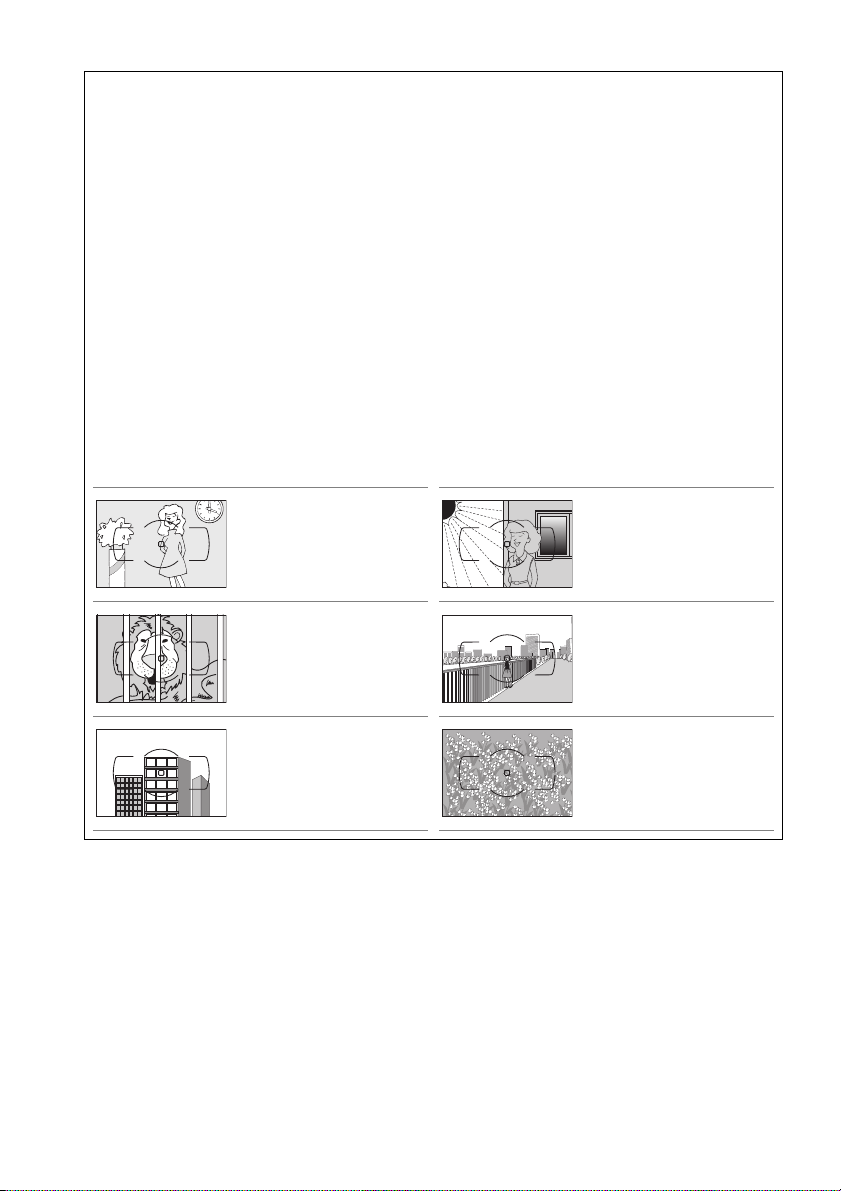
A Anticiperende scherpstelling
In de AF-C-stand of wanneer continue servo-autofocus is geselecteerd in de AF-A-stand zal de
camera anticiperende scherpstelling in werking stellen als het onderwerp in de richting van de
camera beweegt terwijl de ontspanknop half wordt ingedrukt.
Hierdoor kan de camera de
scherpstelling opsporen terwijl deze probeert in te schatten waar het onderwerp zich zal
bevinden wanneer de sluiter wordt ontspannen.
D Continue servo-autofocus
Wanneer Scherpstelling is geselecteerd voor persoonlijke instelling a1 (Selectie AF-C-pr ioriteit;
0 157) en de camera bevindt zich in de AF-C-stand of continue servo-autofocus is geselecteerd in
de AF-A-stand, dan geeft de camera hogere prioriteit aan scherpstellen (heeft een breder
scherpstelbereik) dan in de AF-S-stand en wordt de sluiter mogelijk al ontspannen voordat de
scherpstelaanduiding wordt weergegeven.
A Goede resultaten met autofocus
Autofocus werkt niet goed onder de omstandigheden die staan vermeld in onderstaande lijst.
De ontspanknop wordt mogelijk uitgeschakeld als de camera niet kan scherpstellen onder deze
omstandigheden, of de scherpstelaanduiding (I) wordt mogelijk weergegeven en laat de
camera mogelijk een signaal horen, waardoor de sluiter wordt ontspannen, zelfs wanneer het
onderwerp niet is scherpgesteld.
Stel in deze gevallen handmatig scherp (0 40) of gebruik
scherpstelvergrendeling (0 38) om op een ander onderwerp op dezelfde afstand scherp te
stellen en pas vervolgens de compositie van de foto aan.
Er is weinig tot geen contrast
tussen het onderwerp en de
achtergrond.
Voorbeeld: het onderwerp
heeft dezelfde kleur als de
achtergrond.
Het scherpstelpunt bevat
voorwerpen op verschillende
afstanden van de camera.
Voorbeeld: het onderwerp
bevindt zich in een kooi.
Het onderwerp bestaat
grotendeels uit regelmatige
geometrische patronen.
Voorbeeld: lamellen of een rij
vensters in een flatgebouw.
Het scherpstelpunt bevat
gebieden met sterk
verschillende helderheid.
Voorbeeld: het onderwerp
bevindt zich half in de
schaduw.
Voorwerpen op de
achtergrond zijn groter da n het
onderwerp.
Voorbeeld: achter het
onderwerp staat een gebouw
in beeld.
Het onderwerp bevat veel fijne
details.
Voorbeeld: een veld bloemen
of andere onderwerpen die
klein zijn of weinig variatie in
helderheid hebben.
34
Page 52

D De AF-hulpverlichting
Als het onderwerp slecht belicht is, zal de AF-hulpverlichting
automatisch gaan branden ter ondersteuning van de scherpstelling
wanneer de ontspanknop half wordt ingedrukt.
brandt niet:
• In livebeeld of tijdens filmopnames
• Tijdens handmatige scherpstelling of als livebeeld is uitgeschakeld
en continue servo-autofocus is geselecteerd (AF-C geselecteerd voor
de scherpstelstand of continue servo-AF geselecteerd in AF-A
scherpstelstand)
• Wanneer f (3D-tracking) is geselecteerd voor AF-veldstand (0 36)
• Als een ander scherpstelpunt dan het middelste scherpstelpunt wordt gekozen wanneer
c (enkelpunts AF) of d (dynamisch veld-AF) wordt geselecteerd voor AF-veldstand (0 36,
38)
• In opnamestanden waarin de AF-hulpverlichting niet kan worden gebruikt (0 221)
• Als Uit werd geselecteerd voor persoonlijke instelling a3 (Ingeb. AF-hulpverlichting; 0 158)
De verlichting heeft een bereik van ongeveer 0,5–3,0 m; gebruik bij het gebruik van de verlichting
een objectief met een brandpuntsafstand van 18–200 mm en verwijder de zonnekap.
lamp te beschermen na een periode van continu gebruik, gaat de AF-hulpverlichting automatisch
De normale functie wordt hervat na een korte pauze. Merk op dat wanneer de
uit.
hulpverlichting meerdere malen snel achter elkaar wordt gebruikt, de hulpverlichting heet kan
worden.
De AF-hulpverlichting
AF-hulpverlichting
Om de
A Zie ook
Voor informatie over de beschikbare scherpstelstanden in livebeeld, zie pagina 94.
informatie over het gebruik van prioriteit ontspannen in continue servo-AF, zie persoonlijke
instelling a1 (Selectie AF-C-prioriteit, 0 157).
worden gebruikt om het signaal van de luidspreker aan of uit te zetten.
Persoonlijke instelling d1 (Signaal; 0 161) kan
Voor
35
Page 53
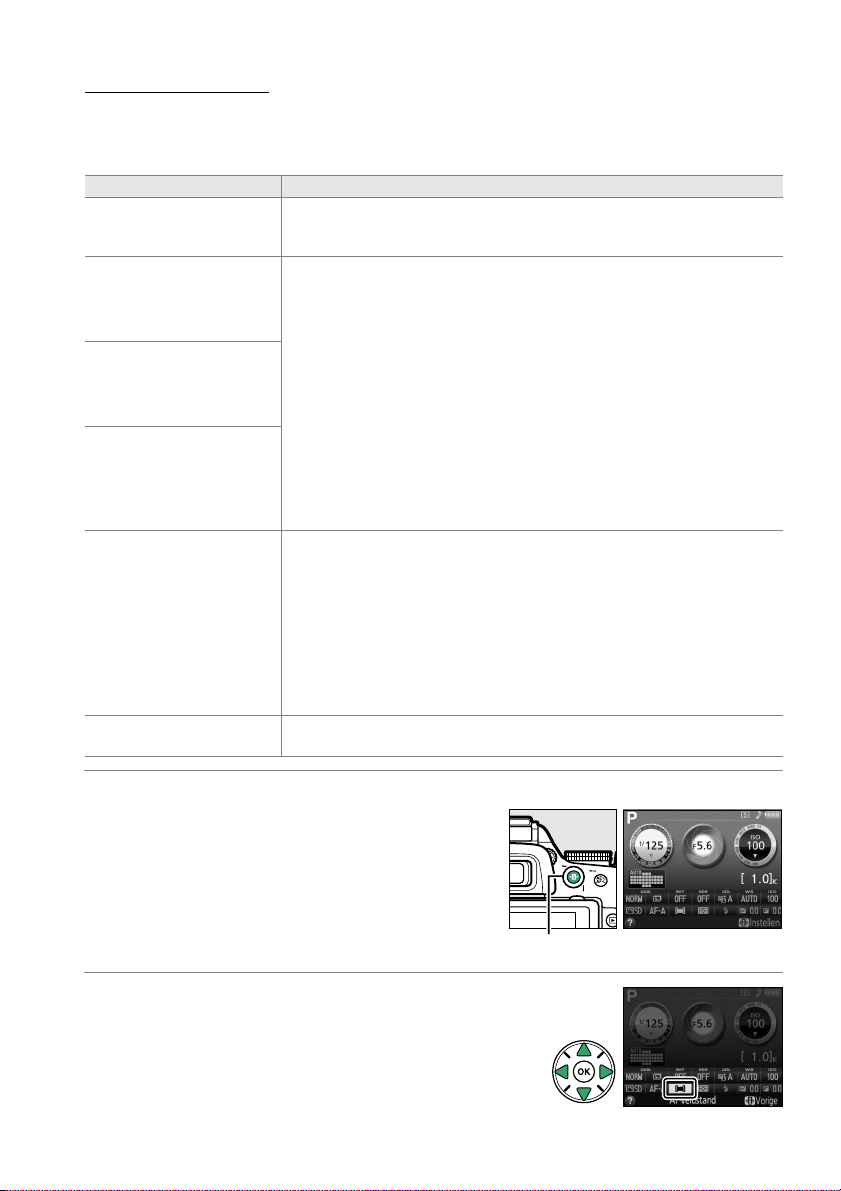
AF-veldstand
Kies hoe het scherpstelpunt voor autofocus wordt geselecteerd. Merk op dat de
AF-veldstanden d (dynamisch veld) en f (3D-tracking) niet beschikbaar zijn
wanneer AF-S is geselecteerd als scherpstelstand.
Optie Beschrijving
c Enkelpunts AF
Dynamisch veld-AF
J
(9 pt)
Dynamisch veld-AF
K
(21 pt)
Dynamisch veld-AF
L
(39 pt)
f 3D-tracking
Automatisch
e
veld-AF
Gebruiker selecteert scherpstelpunt met behulp van multi-selector
(0 38); camera stelt alleen scherp op onderwerp in geselecteerd
scherpstelpunt.
In de scherpstelstanden AF-A en AF-C, selecteert de gebruiker het
scherpstelpunt met behulp van de multi-selector (0 38), maar stelt de
camera scherp op basis van informatie van omliggende
scherpstelpunten als het onderwerp kort het geselecteerde punt
verlaat.
geselecteerde stand:
•
9-punten dynamische veld-AF
samen te stellen of bij het fotograferen van onderwerpen die
voorspelbaar bewegen (bijv. hardlopers of raceauto’s op een parcours).
• 21-punten dynamisch veld-AF: kies deze optie bij het fotograferen van
onderwerpen die onvoorspelbaar bewegen (bijv. spelers op het
voetbalveld).
• 39-punten dynamisch veld-AF: kies deze optie bij het fotograferen van
onderwerpen die snel bewegen en niet eenvoudig kunnen worden
gekadreerd in de zoeker (bijv. vogels).
In de scherpstelstanden AF-A en AF-C
met behulp van de multi-selector (
nadat de camera heeft scherpgesteld, gebruikt de camera 3D-tracking om
een nieuw scherpstelpunt te selecteren en de scherpstelling op het
oorspronkelijke onderwerp te houden terwijl de ontspanknop half wordt
ingedrukt. Gebruik deze optie om snel foto’s in beeld te brengen met
onderwerpen die onregelmatig van de ene naar de andere kant bewegen
(bijv. tennisspelers). Haal uw vinger van de ontspanknop als het
onderwerp de zoeker verlaat en breng de foto opnieuw in beeld met het
onderwerp in het geselecteerde scherpstelpunt.
Camera detecteert automatisch het onderwerp en selecteert het
scherpstelpunt.
Gebruik voor niet-bewegende onderwerpen.
Het aantal scherpstelpunten varieert afhankelijk van de
: kies deze optie wanneer er tijd is om de foto
selecteert de gebruiker het scherpstelpunt
0
38). Als het onderwerp beweegt
1 Plaats de cursor in het informatiescherm.
Druk op de P-knop als de opname-informatie
niet in de monitor wordt weergegeven.
Druk
opnieuw op de P-knop om de cursor in het
informatiescherm te plaatsen.
2 Geef de opties voor AF-veldstand weer.
Markeer de huidige AF-veldstand in het
informatiescherm en druk op J.
P-knop Informatiescherm
36
Page 54
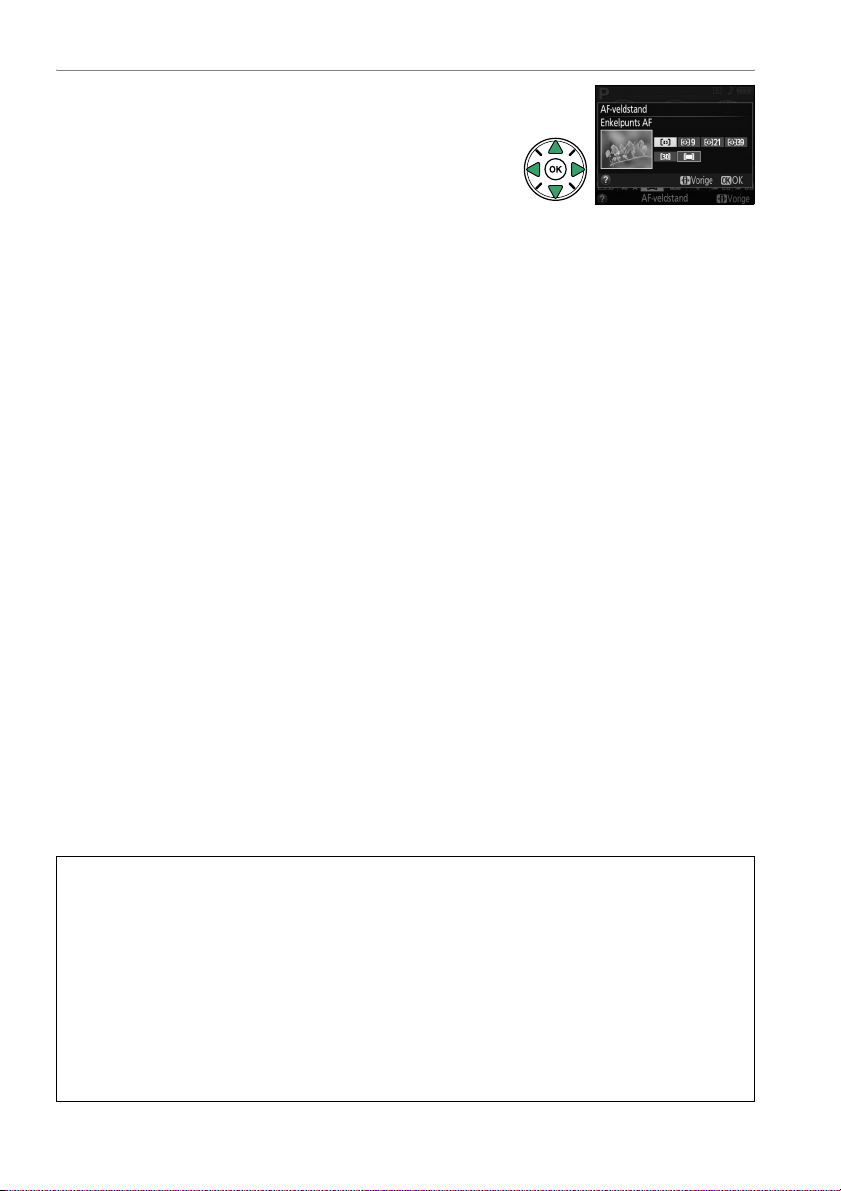
3 Kies een AF-veldstand.
Markeer een optie en druk op J. Druk de
ontspanknop half in om terug te keren naar de
opnamestand.
A AF-veldstand
Selecties voor AF-veldstand gemaakt in andere opnamestanden dan P, S, A of M worden
teruggezet wanneer een andere opnamestand is geselecteerd.
A 3D-tracking
Wanneer de ontspanknop half wordt ingedrukt, worden de kleuren in het gebied rond het
scherpstelpunt in de camera opgeslagen.
de gewenste resultaten met onderwerpen die over dezelfde kleur beschikken als de achtergrond.
Dientengevolge produceert 3D-tracking mogelijk niet
A Zie ook
Voor informatie over de beschikbare AF-veldstanden in livebeeld, zie pagina 95.
over het gebruik van de Fn-knop en de instelschijf om een AF-veldstand te selecteren, zie pagina
165.
Voor informatie
37
Page 55

Selectie van scherpstelpunt
In de stand handmatige scherpstelling of wanneer autofocus wordt gecombineerd met
andere AF-veldstanden dan e (Automatisch veld-AF), kunt u kiezen uit 39
scherpstelpunten zodat u foto’s kunt maken ongeacht waar het hoofdonderwerp zich in
het beeld bevindt.
1 Kies een andere AF-veldstand dan
e (Automatisch veld-AF;
0 36).
2 Selecteer het scherpstelpunt.
Gebruik, terwijl de belichtingsmeters aan zijn, de
multi-selector om het scherpstelpunt in de zoeker
of het informatiescherm te selecteren.
om het middelste scherpstelpunt te selecteren.
Druk op J
Scherpstelpunt
Scherpstelvergrendeling
Scherpstelvergrendeling kan worden gebruikt om de compositie te wijzigen na het
scherpstellen in de scherpstelstanden AF-A, AF-S en AF-C (0 33). Op deze manier is het
mogelijk scherp te stellen op een onderwerp dat zich niet in een scherpstelpunt van de
definitieve compositie bevindt.
autofocus (0 34), kan scherpstelvergrendeling tevens worden gebruikt voor het
aanpassen van de fotocompositie na het scherpstellen op een ander voorwerp op
dezelfde afstand als uw oorspronkelijke onderwerp.
beste resultaat wanneer een andere optie dan e (Automatisch veld-AF) is geselecteerd
voor de AF-veldstand (0 36).
Als de camera niet kan scherpstellen met behulp van
Scherpstelvergrendeling geeft het
1 Stel scherp.
Plaats het onderwerp in het geselecteerde
scherpstelpunt en druk de ontspanknop half in om
de scherpstelling te activeren.
scherpstelaanduiding (I) in de zoeker verschijnt.
Controleer of de
38
Page 56

2 Vergrendel de scherpstelling.
Scherpstelstanden AF-A en AF-C: druk, met de
ontspanknop half ingedrukt (q), op de
A (L)-knop (w) om zowel scherpstelling als
belichting (een AE-L-pictogram wordt in de zoeker
weergegeven; 0 63) te vergrendelen.
scherpstelling blijft vergrendeld zolang als de
A (L)-knop ingedrukt wordt gehouden, zelfs als u
uw vinger van de ontspanknop haalt.
Scherpstelstand AF-S: de scherpstelling wordt automatisch vergrendeld wanneer de
scherpstelaanduiding verschijnt en blijft vergrendeld totdat u uw vinger van de
ontspanknop haalt.
A (L)-knop te drukken (zie hierboven).
De scherpstelling kan tevens worden vergrendeld door op de
De
Ontspanknop
A (L)-knop
3 Pas de compositie aan en maak de foto.
Scherpstelling blijft vergrendeld tussen opnamen
als u de ontspanknop half ingedrukt houdt (AF-S) of
houd de A (L)-knop ingedrukt. Dit biedt de
mogelijkheid verschillende foto's na elkaar te
maken met dezelfde scherpstelinstelling.
Verander de afstand tussen de camera en het onderwerp niet terwijl de
scherpstelvergrendeling actief is.
scherp op de nieuwe afstand.
Als het onderwerp beweegt, stel dan opnieuw
A De A (L)-knop
Persoonlijke instelling f2 (AE-L/AF-L-knop toewijzen; 0 166) regelt de werking van de
A (L)-knop.
39
Page 57
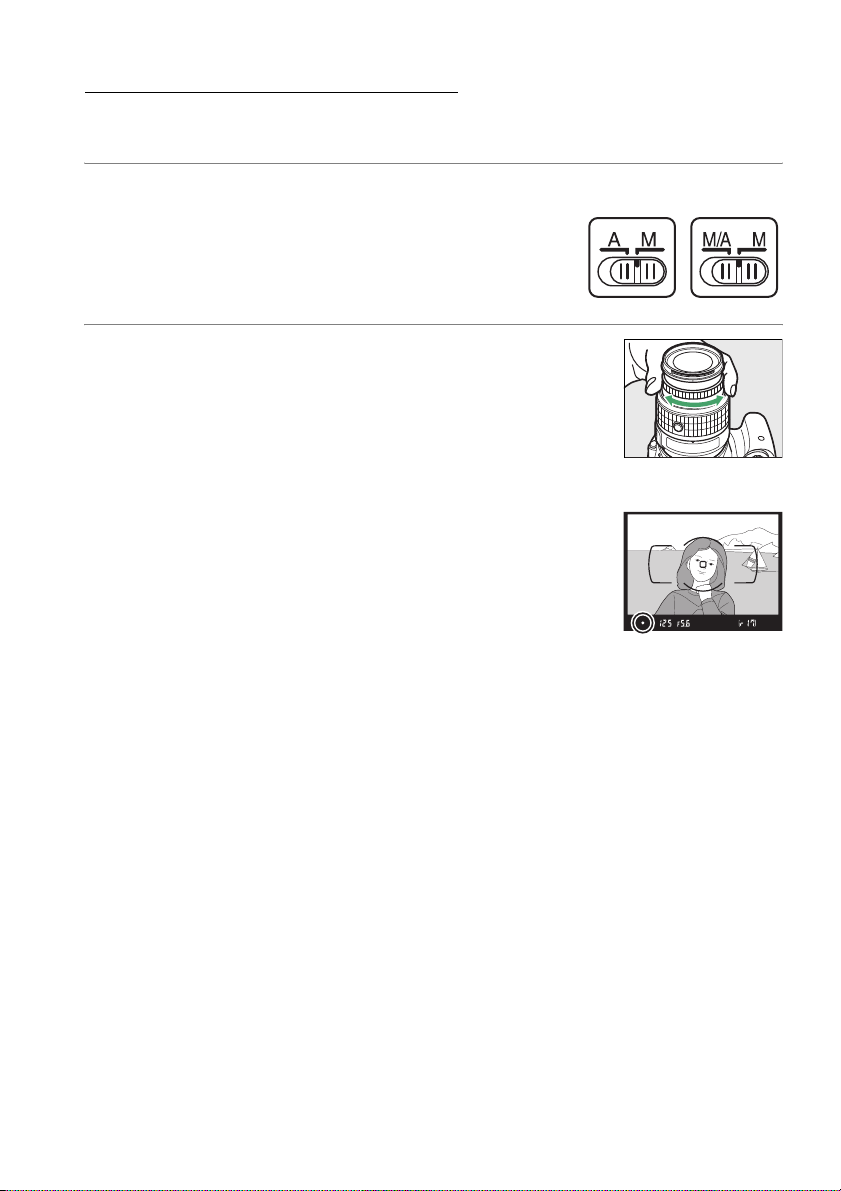
Handmatige scherpstelling
Handmatige scherpstelling kan worden gebruikt wanneer u geen AF-S- of AF-I-objectief
gebruikt of wanneer autofocus niet het gewenste resultaat oplevert (0 34).
1 Stel de schakelaar voor de scherpstelstand van
het objectief in.
Als het objectief is voorzien van een schakelaar A-M- of
M/A-M-stand, schuif dan de schakelaar naar M.
Schakelaar
A-M-stand
Schakelaar
M/A-M-stand
2 Stel scherp.
Pas, om handmatig scherp te stellen, de scherpstelring van
het objectief aan totdat het weergegeven beeld op het
doorzichtige matglas in de zoeker scherp is.
gewenst moment foto's worden gemaakt, zelfs wanneer het
beeld niet scherp is.
❚❚ De elektronische afstandsmeter
Als het objectief over een maximaal diafragma van f/5.6 of groter
beschikt, kan de aanduiding voor de zoekerbeeldscherpte worden
gebruikt om te controleren of het onderwerp in het geselecteerde
scherpstelpunt scherp is (het scherpstelpunt kan worden
geselecteerd uit een van de 39 beschikbare scherpstelpunten).
Druk, na het onderwerp in het geselecteerde scherpstelpunt te
hebben geplaatst, de ontspanknop half in en draai aan de scherpstelring van het
objectief tot de scherpstelaanduiding (I) wordt weergegeven.
onderwerpen die worden vermeld op pagina 34, de scherpstelaanduiding soms wordt
weergegeven wanneer het onderwerp niet scherp is; controleer de scherpstelling in de
zoeker alvorens te fotograferen.
Er kunnen op elk
Merk op dat bij de
40
Page 58
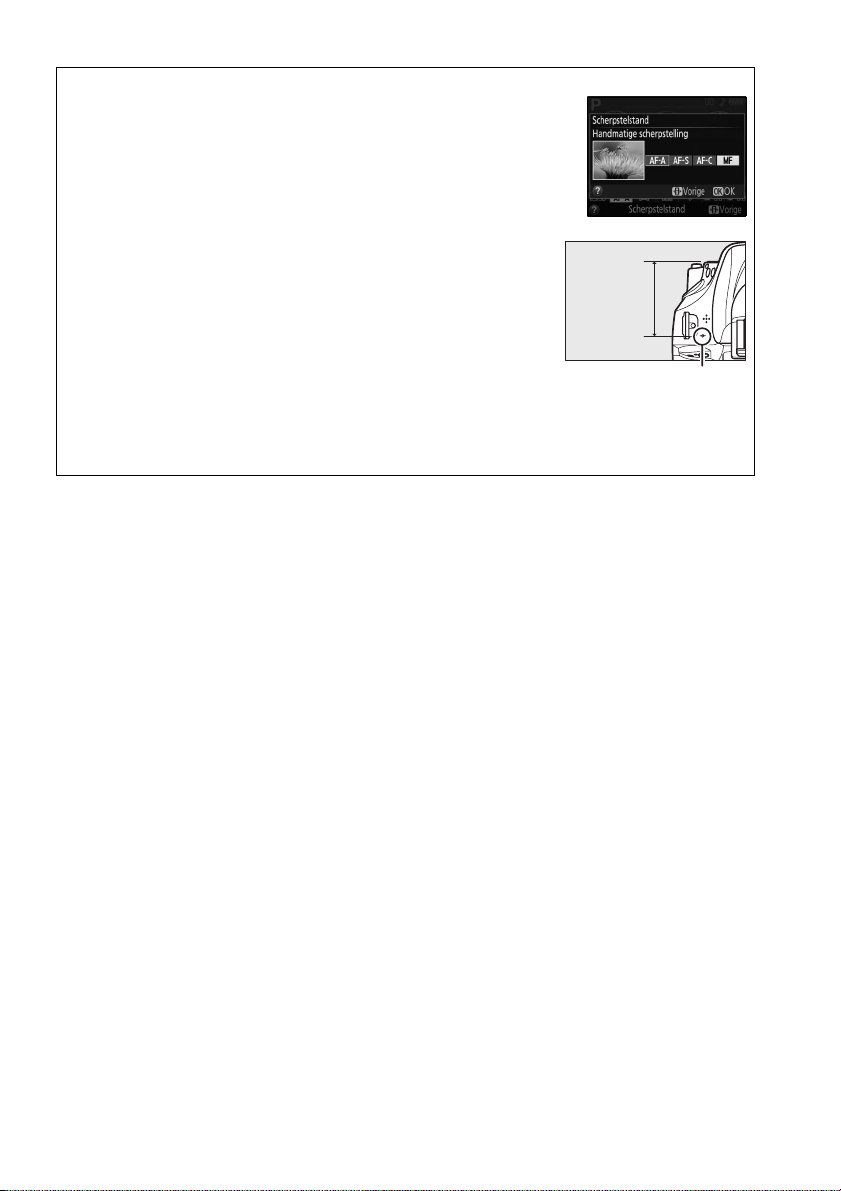
A Handmatige scherpstelling selecteren met de camera
Als het objectief M/A (autofocus met handcorrectie) ondersteunt, kan
tevens handmatige scherpstelling worden geselecteerd door de
scherpstelstand van de camera op MF (handmatige scherpstelling; 0 33)
in te stellen.
aangepast, ongeacht de stand die voor het objectief is geselecteerd.
De scherpstelling kan vervolgens handmatig worden
A Filmvlakpositie
Meet vanaf de filmvlakmarkering op de camerabody om de afstand
tussen het onderwerp en de camera te bepalen.
het objectiefbevestigingsvlak en het filmvlak bedraagt 46,5 mm.
De afstand tussen
46,5 mm
Filmvlakmarkering
A De belichtingsaanduiding als afstandsmeter
Indien gewenst kan de belichtingsaanduiding worden gebruikt om te bepalen of het
scherpstelpunt voor handmatige scherpstelling zich voor of achter het onderwerp bevindt
(0 159).
41
Page 59

Beeldkwaliteit en -formaat
De beeldkwaliteit en het beeldformaat bepalen samen hoeveel ruimte elke foto in beslag
neemt op de geheugenkaart. Grotere afbeeldingen met een hogere kwaliteit kunnen op
groot formaat worden afgedrukt maar vereisen tevens meer geheugen, wat betekent dat er
0
minder van dergelijke foto's op de geheugenkaart kunnen worden opgeslagen (
Beeldkwaliteit
Kies een bestandsformaat en compressieverhouding (beeldkwaliteit).
Optie Bestandstype Beschrijving
NEF (RAW) +
JPEG Fijn
NEF (RAW) +
JPEG Normaal
NEF (RAW) +
JPEG Basis
NEF (RAW) NEF
JPEG Fijn
JPEG Normaal
JPEG Basis
NEF/JPEG
JPEG
Twee afbeeldingen worden vastgelegd: één NEF (RAW)-afbeelding en
één JPEG-afbeelding met de kwaliteit Fijn.
Twee afbeeldingen worden vastgelegd: één NEF (RAW)-afbeelding en
één JPEG-afbeelding met de kwaliteit Normaal.
Twee afbeeldingen worden vastgelegd: één NEF (RAW)-afbeelding en
één basiskwaliteit JPEG-afbeelding.
Onbewerkte 14-bit gegevens van de beeldsensor worden rechtstreeks
op de geheugenkaart opgeslagen.
contrast kunnen na de opname worden aangepast.
Leg JPEG-afbeeldingen vast bij een compressieverhouding van circa 1 : 4
(beeldkwaliteit Fijn).
Neem JPEG-beelden op met een compressieverhouding van circa 1 : 8
(beeldkwaliteit Normaal).
Leg JPEG-beelden vast met een compressieverhouding van circa 1 : 16
(beeldkwaliteit).
Instellingen zoals witbalans en
1 Plaats de cursor in het informatiescherm.
Druk op de P-knop als de opname-informatie
niet in de monitor wordt weergegeven.
opnieuw op de P-knop om de cursor in het
informatiescherm te plaatsen.
Druk
241).
2 Geef de opties voor beeldkwaliteit weer.
Markeer de huidige beeldkwaliteit in het
informatiescherm en druk op J.
3 Kies een bestandstype.
Markeer een optie en druk op J. Druk de
ontspanknop half in om terug te keren naar de
opnamestand.
P-knop Informatiescherm
42
Page 60
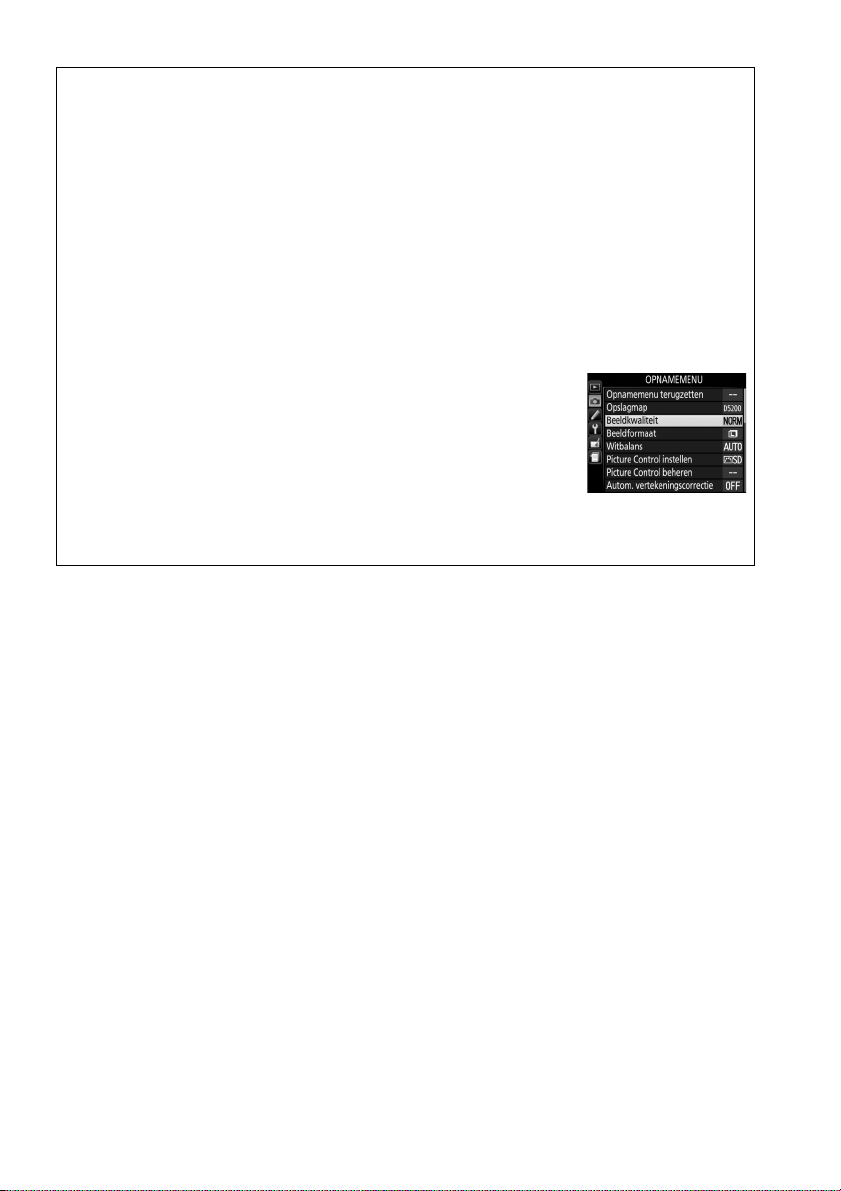
A NEF (RAW)-afbeeldingen
Merk op dat de geselecteerde optie voor beeldformaat niet van invloed is op NEF (RAW)afbeeldingen.
afdrukken (0 163) zijn niet beschikbaar bij beeldkwaliteitinstellingen van NEF (RAW) of
NEF (RAW)+JPEG.
NEF (RAW)-afbeeldingen kunnen op de camera worden bekeken of met behulp van software
zoals Capture NX 2 (apart verkrijgbaar; 0 209) of ViewNX 2 (beschikbaar op de meegeleverde
ViewNX 2 CD).
behulp van de optie NEF (RAW)-verwerking in het retoucheermenu (0 186).
Witbalansbracketing (0 83), hoog dynamisch bereik (HDR, 0 71) en datum
JPEG-kopieën van NEF (RAW)-afbeeldingen kunnen worden gecreëerd met
A NEF (RAW) + JPEG
Als foto’s gemaakt met de instellingen NEF (RAW) + JPEG op de camera worden bekeken, wordt
alleen de JPEG-afbeelding weergegeven.
verwijderd, worden zowel NEF- als JPEG-afbeeldingen verwijderd.
Wanneer foto’s gemaakt bij deze instellingen worden
A Het opnamemenu
De beeldkwaliteit kan bovendien worden aangepast met behulp van
de optie Beeldkwaliteit in het opnamemenu (0 150).
A De Fn-knop
Beeldkwaliteit en -formaat kunnen bovendien worden aangepast door aan de instelschijf te
draaien terwijl de Fn-knop wordt ingedrukt (0 165).
43
Page 61

Beeldformaat
Kies een formaat voor JPEG-afbeeldingen:
Beeldformaat Formaat (pixels) Afdrukformaat (cm)
# Groot 6.000 × 4.000 50,8 × 33,9
$ Middel 4.496 × 3.000 38,1 × 25,4
% Klein 2.992 × 2.000 25,3 × 16,9
* Globaal formaat bij een afdruk van 300 dpi.
beeldformaat in pixels gedeeld door de printerresolutie in dots per inch (dpi; 1 inch= circa
2,54 cm).
Het afdrukformaat in inches is gelijk aan het
1 Plaats de cursor in het informatiescherm.
Druk op de P-knop als de opname-informatie
niet in de monitor wordt weergegeven.
opnieuw op de P-knop om de cursor in het
informatiescherm te plaatsen.
Druk
P-knop Informatiescherm
2 Geef de opties voor beeldformaat weer.
Markeer het huidige beeldformaat in het
informatiescherm en druk op J.
*
3 Kies een beeldformaat.
Markeer een optie en druk op J. Druk de
ontspanknop half in om terug te keren naar de
opnamestand.
A Het opnamemenu
Het beeldformaat kan bovendien worden aangepast met behulp van de
optie Beeldformaat in het opnamemenu (0 150).
A De Fn-knop
Beeldkwaliteit en -formaat kunnen bovendien worden aangepast door aan de instelschijf te
draaien terwijl de Fn-knop wordt ingedrukt (0 165).
44
Page 62

De ingebouwde flitser gebruiken
De camera biedt ondersteuning voor verschillende flitsstanden voor het fotograferen van
slecht verlichte of met tegenlicht verlichte onderwerpen.
❚❚ De ingebouwde flitser gebruiken: standen i, k, p, n, o, s, w en g
1 Kies een flitsstand (0 46).
2 Maak foto´s.
De flitser klapt op zoals vereist wanneer de
ontspanknop half wordt ingedrukt en flitst
wanneer er een foto wordt gemaakt.
flitser niet automatisch opklappen, probeer de flitser
NIET handmatig op te klappen.
dan
nemen van deze voorzorgsmaatregel kan de flitser beschadigen.
❚❚ De ingebouwde flitser gebruiken: standen P, S, A, M en 0
1 Klap de flitser omhoog.
Druk op de M (Y)-knop om de flitser op te klappen.
2 Kies een flitsstand (Alleen de standen P, S, A
en M; 0 46).
Mocht de
Het niet in acht
3 Maak foto´s.
De flitser flitst wanneer u een foto maakt.
A De ingebouwde flitser neerklappen
Druk de flitser, om energie te besparen wanneer de flitser niet in gebruik
is, voorzichtig naar beneden totdat de vergrendeling op zijn plaats klikt.
45
M (Y)-knop
Page 63
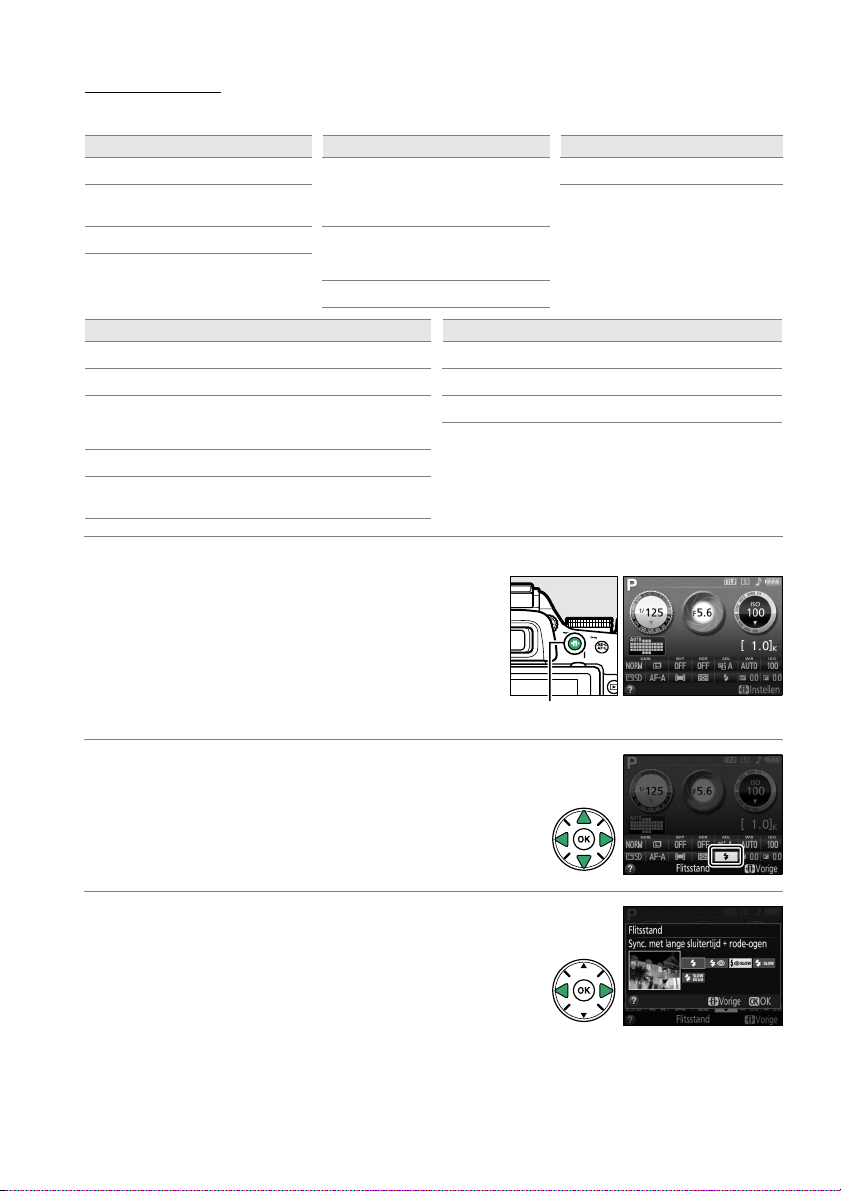
Flitsstand
De beschikbare flitsstanden verschillen afhankelijk van de opnamestand:
i, k, p, n, s, w, g o 0
No Automatisch
Njo
Njp
Np Synchronisatie met lange sluitertijd
Nt
Automatisch+
rode-ogenreductie
j Flitser uit
P, A S, M
N Invulflits N Invulflits
Nj Rode-ogenreductie Nj Rode-ogenreductie
Synchronisatie met lange sluitertijd+
rode-ogenreductie
Tweede gordijn +
synchronisatie met lange sluitertijd
Njr
Nr
Automatisch met
lange sluitertijd+
rode-ogenreductie
Automatisch met
lange sluitertijd
j Flitser uit
Nq Synchronisatie op het tweede gordijn
N Invulflits
1 Plaats de cursor in het informatiescherm.
Druk op de P-knop als de opname-informatie
niet in de monitor wordt weergegeven.
opnieuw op de P-knop om de cursor in het
informatiescherm te plaatsen.
Druk
2 Geef de opties voor flitsstand weer.
Markeer de huidige flitsstand in het
informatiescherm en druk op J.
3 Kies een flitsstand.
Markeer een stand en druk op J. Druk de
ontspanknop half in om terug te keren naar de
opnamestand.
P-knop Informatiescherm
46
Page 64

A Flitsstanden
De flitsstanden op de vorige pagina kunnen één of meer van de volgende instellingen
combineren, aangeduid met het flitsstandpictogram:
• AUTO (automatisch flitsen): wanneer de belichting slecht is of bij tegenlicht klapt de flitser
automatisch omhoog wanneer de ontspanknop half wordt ingedrukt en flitst zoals vereist.
• j (rode-ogenreductie): gebruik deze stand voor portretten.
ogenreductie brandt voordat de flitser flitst, waardoor “rode-ogen” wordt verminderd.
• j (uit): de flitser flitst niet, zelfs niet bij weinig licht of als het onderwerp te donker is.
• SLOW (synchronisatie met lange sluitertijd): de sluitertijd wordt automatisch verlengd om de
achtergrondverlichting bij nacht onder weinig licht vast te leggen.
achtergrondverlichting aan portretten toe te voegen.
• REAR (synchronisatie op het tweede gordijn): de flitser flitst net voordat de sluiter sluit, waardoor een
bundel licht achter bewegende lichtbronnen wordt gecreëerd (rechtsonder).
niet wordt weergegeven, flitst de flitser als de sluiter open is (synchronisatie op het eerste
gordijn; het effect dat dit produceert wordt linksonder weergegeven).
Synchronisatie op het eerste gordijn Synchronisatie op het tweede gordijn
Het lampje van de rode-
Gebruik deze stand om
Als dit pictogram
A Een flitsstand kiezen
De flitsstand kan bovendien
worden geselecteerd door aan de
instelschijf te draaien terwijl de
M (Y)-knop ingedrukt wordt
gehouden (0 9; klap, in de
standen P, S, A, M en 0, de flitser op
alvorens de M (Y)-knop te
gebruiken om een flitsstand te
kiezen).
M (Y)-knop Instelschijf Informatiescherm
+
A De ingebouwde flitser
Zie pagina 202 voor informatie over de objectieven die met de ingebouwde flitser kunnen
worden gebruikt.
minimumbereik van 0,6 m en kan niet worden gebruikt in het macrobereik van macroobjectieven met een macrofunctie.
De ontspanknop wordt mogelijk kort uitgeschakeld om de flitser te beschermen nadat deze werd
gebruikt voor verschillende opeenvolgende opnamen.
worden gebruikt.
Verwijder zonnekappen om schaduwen te voorkomen. De flitser heeft een
De flitser kan na een korte pauze opnieuw
47
Page 65
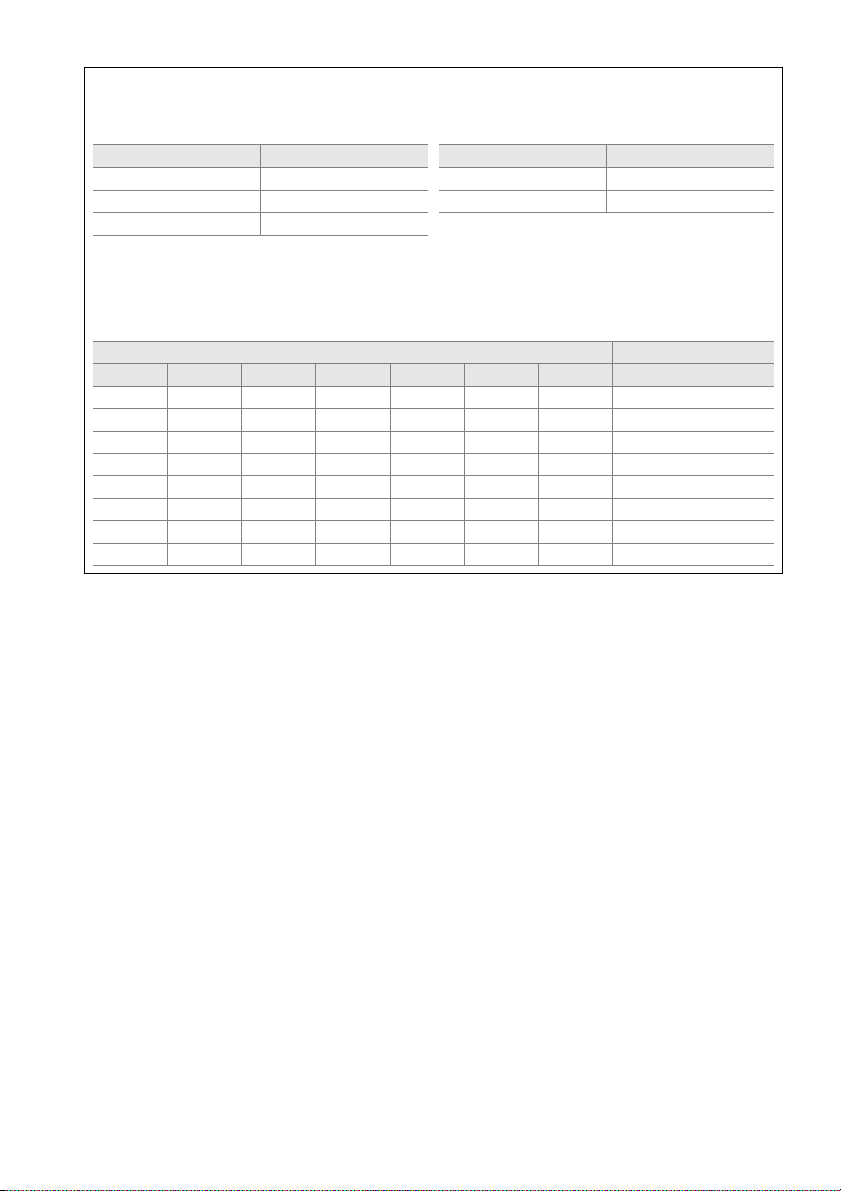
A Beschikbare sluitertijden voor de ingebouwde flitser
Sluitertijd wordt beperkt tot de volgende bereiken wanneer de ingebouwde flitser wordt
gebruikt:
Stand Sluitertijd Stand Sluitertijd
i, k, p, s, w, g, P, A
n, 0
o
1
/200–1/60 sec. S
1
/200–1/125 sec. M
1
/200–1 sec.
1
/200–30 sec.
1
/200–30 sec., Bulb
Sluitertijden tot 30 sec. zijn beschikbaar in de standen synchronisatie met lange sluitertijd,
tweede gordijn + sync. met lange sluitertijd en sync. met lange sluitertijd + rode-ogenreductie.
A Diafragma, Gevoeligheid en Flitsbereik
Het flitsbereik varieert afhankelijk van de gevoeligheid (ISO-equivalent) en het diafragma.
Diafragma bij ISO-equivalent van Geschat bereik
100 200 400 800 1600 3200 6400 m
1.422.845.6811 1,0–8,5
22.845.681116 0,7–6,0
2.8 4 5.6 8 11 16 22 0,6–4,2
4 5.68 11162232 0,6–3,0
5.6 8 11 16 22 32 — 0,6–2,1
8 11162232—— 0,6–1,5
11 16 22 32 — — — 0,6–1,1
16 22 32 — — — — 0,6–0,7
48
Page 66

ISO-gevoeligheid
“ISO-gevoeligheid” is het digitale equivalent van filmsnelheid. Hoe hoger de
ISO-gevoeligheid, hoe minder licht nodig is om een opname te maken, waardoor hogere
sluitertijden of kleinere diafragma's mogelijk zijn, maar hoe groter de kans dat de
afbeelding wordt aangetast door ruis (willekeurige heldere pixels, waas of lijnen; ruis is
vooral waarschijnlijk bij instellingen tussen Hi 0,3 (equivalent aan ISO 8000) en Hi 2
(equivalent aan ISO 25600)).
op de lichtomstandigheden, de ISO-gevoeligheid automatisch aanpassen.
Stand ISO-gevoeligheid
i, j, % Automatisch
P, S, A, M 100–6400 in stappen van
Andere opnamestanden Automatisch; 100–6400 in stappen van
1 Plaats de cursor in het informatiescherm.
Druk op de P-knop als de opname-informatie
niet in de monitor wordt weergegeven.
opnieuw op de P-knop om de cursor in het
informatiescherm te plaatsen.
2 Geef de opties voor ISO-gevoeligheid weer.
Markeer de huidige ISO-gevoeligheid in het
informatiescherm en druk op J.
Door Automatisch te kiezen, kan de camera, als antwoord
1
/3 LW; Hi 0,3, Hi 0,7, Hi 1, Hi 2
Druk
P-knop Informatiescherm
1
/3 LW; Hi 0,3, Hi 0,7, Hi 1, Hi 2
3 Kies een ISO-gevoeligheid.
Markeer een optie en druk op J. Druk de
ontspanknop half in om terug te keren naar de
opnamestand.
49
Page 67

A Automatisch
Als de standknop naar P, S, A of M is gedraaid, nadat de ISO-gevoeligheid in een andere stand op
Automatisch is gezet, wordt de ISO-gevoeligheid die het laatst is geselecteerd in de stand P, S, A
of M weer hersteld.
A Het opnamemenu
ISO-gevoeligheid kan bovendien worden aangepast met behulp van de
optie ISO-gevoeligheid instellen in het opnamemenu (0 150).
A Zie ook
Zie pagina 154 voor informatie over het inschakelen van automatische instelling
ISO-gevoeligheid in de standen P, S, A of M.
de optie Hoge ISO-ruisonderdrukking in het opnamemenu om ruis te verminderen bij hoge
ISO-gevoeligheden.
instelschijf om ISO-gevoeligheid te selecteren.
Zie pagina 165 voor informatie over het gebruik van de Fn-knop en de
Zie pagina 153 voor informatie over het gebruik van
50
Page 68
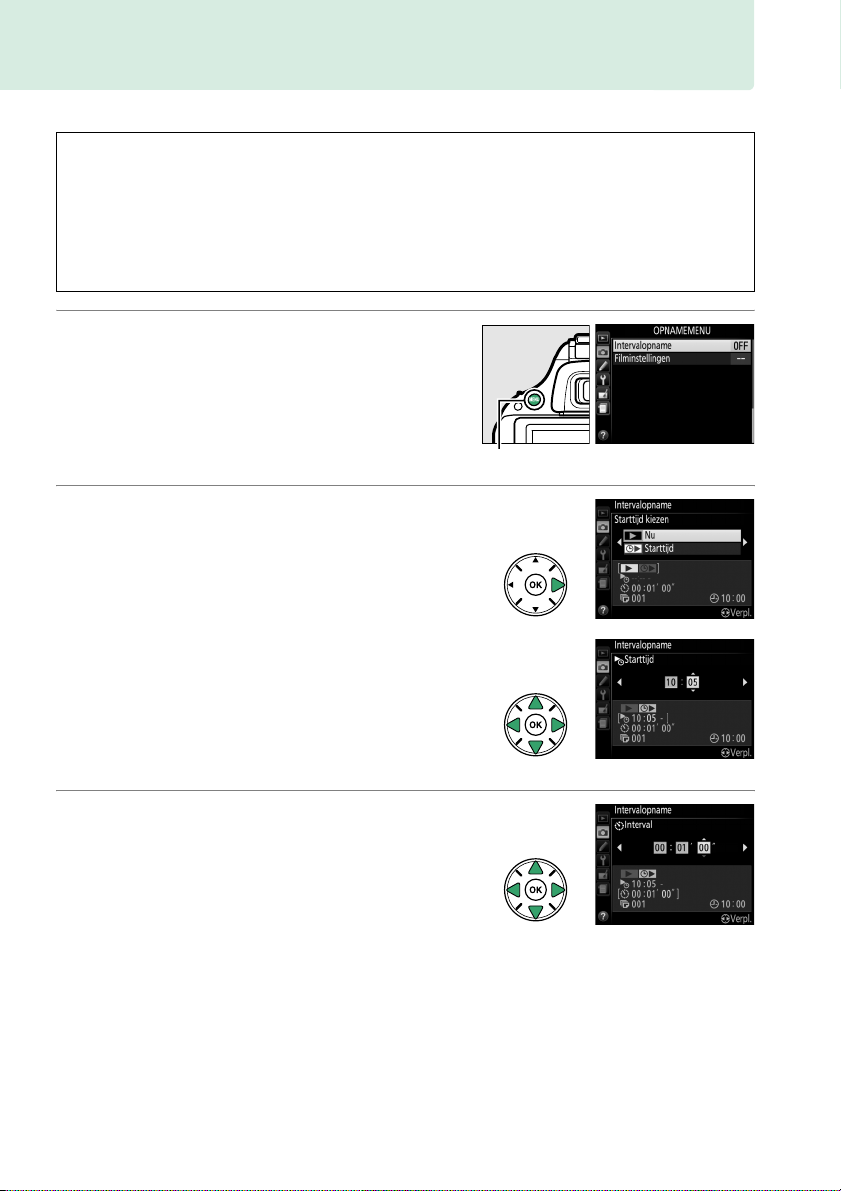
Intervalfotografie
De camera is uitgerust met vooringestelde intervallen voor automatisch fotograferen.
D Voordat u gaat fotograferen
Maak eerst een testopname bij de huidige instellingen alvorens intervalfotografie te starten en
bekijk de resultaten in de monitor.
opname op het gewenste tijdstip start (0 173).
Gebruik van een statief wordt aanbevolen.
Zorg dat de batterij volledig opgeladen is of gebruik een optionele EH-5b-lichtnetadaper en
start.
EP-5A-stroomaansluiting, zodat de opname niet wordt onderbroken.
1 Selecteer Intervalopname.
Druk op de G-knop om de menu’s weer te
geven.
opnamemenu en druk op 2.
Markeer Intervalopname in het
2 Kies een starttijd.
Kies uit de volgende startmogelijkheden.
• Om de opname onmiddellijk te starten, markeer
Nu en druk op 2.
drie seconden nadat de instellingen zijn
voltooid; ga verder met stap 3.
• Om een starttijd te kiezen, markeer Starttijd en
druk op 2 om de rechts weergegeven
starttijdopties weer te geven.
2 om uren en minuten te markeren en druk
op 1 of 3 om te wijzigen.
verder te gaan.
Controleer eerst of de cameraklok juist is ingesteld, zodat de
Monteer de camera op een statief voordat de opname
G-knop
De opname begint circa
Druk op 4 of
Druk op 2 om
3 Kies het interval.
Druk op 4 of 2 om uren, minuten of seconden
te markeren en druk op 1 of 3 om een interval
langer dan de langst geanticipeerde sluitertijd
weer te geven.
51
Druk op 2 om verder te gaan.
Page 69

4 Kies het aantal intervallen.
Druk op 4 of 2 om het aantal intervallen te
markeren (d.w.z. het aantal keren dat de
camera een foto maakt); druk op 1 of 3 om te
wijzigen.
Druk op 2 om verder te gaan.
5 Start de opname.
Markeer Aan en druk op J (markeer Uit en
druk op J om naar het opnamemenu terug te
keren zonder de intervaltimer te starten).
eerste serie opnamen wordt op de
gespecificeerde starttijd vastgelegd, of na circa
3 sec. als Nu werd geselecteerd voor Starttijd kiezen in stap 2.
voortgezet met het geselecteerde interval tot alle opnamen werden vastgelegd.
Omdat de sluitertijd en de benodigde tijd voor het vastleggen van het beeld op de
geheugenkaart per opname verschillen, kunnen intervallen worden overgeslagen
als de camera nog steeds bezig is met het vastleggen van het vorige interval. Als het
fotograferen niet kan worden voortgezet bij de huidige instellingen (als
bijvoorbeeld “Bulb” als sluitertijd is geselecteerd in de opnamestand M of de
starttijd begint in minder dan een minuut), dan wordt een waarschuwing in de
monitor weergegeven.
De
De opname wordt
A De zoeker afdekken
Verwijder de rubberen oogschelp en bedek de zoeker met het meegeleverde DK-5 oculairkapje
om te voorkomen dat licht dat via de zoeker binnenvalt van invloed is op de belichting (0 32).
A Overige instellingen
Instellingen kunnen niet worden aangepast tijdens intervalfotografie.
geselecteerde ontspanstand maakt de camera één foto bij elke interval; in stand J maakt de
camera minder ruis.
bereik (HDR; 0 71) kunnen niet worden gebruikt.
Bracketing (0 83), meervoudige belichting (0 73) en hoog dynamisch
Ongeacht de
A Intervalfotografie onderbreken
Zet de camera uit of draai de standknop naar een nieuwe instelling om de intervalopnamen te
onderbreken.
intervalopnamen.
De monitor terugzetten naar de opslagpositie onderbreekt niet de
52
Page 70

Standaardinstellingen herstellen
De hieronder vermelde camera-instellingen en de
camera-instellingen op pagina 54 kunnen naar de
standaardwaarden worden teruggezet door de G- en
P-knoppen samen ingedrukt te houden gedurende meer
dan twee seconden (deze knoppen zijn gemarkeerd met
een groene stip).
terwijl de instellingen worden teruggezet.
❚❚ Instellingen toegankelijk vanuit het informatiescherm
Beeldkwaliteit JPEG Normaal 42
Beeldformaat Groot 44
Automatische bracketing
P, S, A, M Uit 83
HDR (hoog dynamisch bereik)
P, S, A, M Uit 71
Actieve D-Lighting
P, S, A, M Automatisch 69
Witbalans
ISO-gevoeligheid
Instellingen Picture Control
Scherpstelstand
1
P, S, A, M Automatisch 76
P, S, A, M 100
k, l, p, m, n, o, r, s, t,
u, v, w, x, y, z, 0, g, (,
3, 1, 2, 3
P, S, A, M Ongewijzigd
Zoeker
Andere opnamestanden
dan %
Livebeeld/film AF-S 94
Het informatiescherm schakelt kort uit
Optie Standaard 0
Automatisch
2
AF-A 33
G-knop P-knop
Optie Standaard 0
AF-veldstand
Zoeker
n, x, 0, 1, 2, 3 Enkelpunts AF
m, w
i, j, k, l, p, o, r, s,
t, u, v, y, z, g, 3, P, S,
A, M
Livebeeld/film
k, l, p, o, s, t, u, v, x,
y, z
3, P
, S, A, M
n, 0 Normaal veld-AF
49
Lichtmeting
P, S, A, M Matrixmeting 62
Flitsstand
86
i, k, p, n, w, g Automatisch
o
s
P, S, A, M Invulflits
Flitscorrectie
P, S, A, M Uit 67
Belichtingscorrectie
%, P, S, A, M Uit 6 5
1 Fijnafstelling terugzetten naar nul.
2 Alleen huidige Picture Control.
Dynamisch veld-AF
(39 pt)
Automatisch veld-AF
Gezichtprioriteit-AF
Breedveld-AF
Automatisch met
lange sluitertijd
Automatisch +
rode-ogenreductie
36
95m, r, w, %, g, 3, 1, 2,
46
53
Page 71

❚❚ Overige instellingen
Optie Standaard 0
Ontspanstand
m, w Continu H
Andere opnamestanden Enkel beeld
Scherpstelpunt
AE/AF-vergrendeling vast
Andere opnamestanden
dan i en j
Flexibel programma
P Uit 56
Meervoudige belichting
Stand voor meerv. belichting
P, S, A, M Uit 73
* Scherpstelpunt niet weergegeven als e (Automatisch veld-AF) is geselecteerd voor AF-veldstand.
*
Midden 38
Uit 166
Stand speciale effecten
g
29
Levendigheid 0
Omtrekken 0
(
Oriëntatie Landschap
Breedte Normaal
3
Kleur Uit
Kleurbereik 3
Optie Standaard 0
114
115
116
54
Page 72

Standen P, S, A en M
Sluitertijd en diafragma
De standen P, S, A en M bieden verschillende regelniveaus voor sluitertijd
en diafragma:
Stand Beschrijving
Automatisch
P
programma (0 56)
Sluitertijdvoorkeuze
S
(0 57)
Diafragmavoorkeuze
A
(0 58)
Handmatig (0 59)
M
D Objectiefdiafragmaringen
Vergrendel bij het gebruik van een CPU-objectief dat is uitgerust met een diafragmaring (0 200),
de diafragmaring bij het kleinste diafragma (hoogste f-waarde).
voorzien van een diafragmaring.
A Sluitertijd en diafragma
Dezelfde belichting kan worden verkregen met verschillende combinaties van sluitertijd en
diafragma.
verzachten achtergronddetails, terwijl lange sluitertijden en kleine diafragma's bewegende
voorwerpen onscherp maken en achtergronddetails duidelijk naar voren laten komen.
Korte sluitertijden en grote diafragma's bevriezen bewegende voorwerpen en
De camera stelt de sluitertijd en het diafragma in voor optimale
belichting.
weinig tijd voor het aanpassen van de camera-instellingen.
De gebruiker kiest de sluitertijd; de camera selecteert het diafragma
voor de beste resultaten.
onscherp te maken.
De gebruiker kiest het diafragma; de camera selecteert de sluitertijd voor
de beste resultaten. Gebruik om de achtergrond onscherp te houden of
om zowel de voorgrond als de achtergrond scherp weer te geven.
De gebruiker stelt zowel de sluitertijd als het diafragma in.
sluitertijd in op “Bulb” of “Time” (Tijd) voor lange tijdopnamen.
Sluitertijd Diafragma
Aanbevolen voor snapshots en in andere situaties met
Gebruik om beweging te bevriezen of juist
Stel de
G-type objectieven zijn niet
55
Korte sluitertijd
1
/1.600 sec.)
(
Lange sluitertijd
(1 sec.)
Groot diafragma (f/5.6) Klein diafragma (f/22)
(Onthoud, hoe hoger de f-waarde, hoe kleiner het
diafragma.)
Page 73
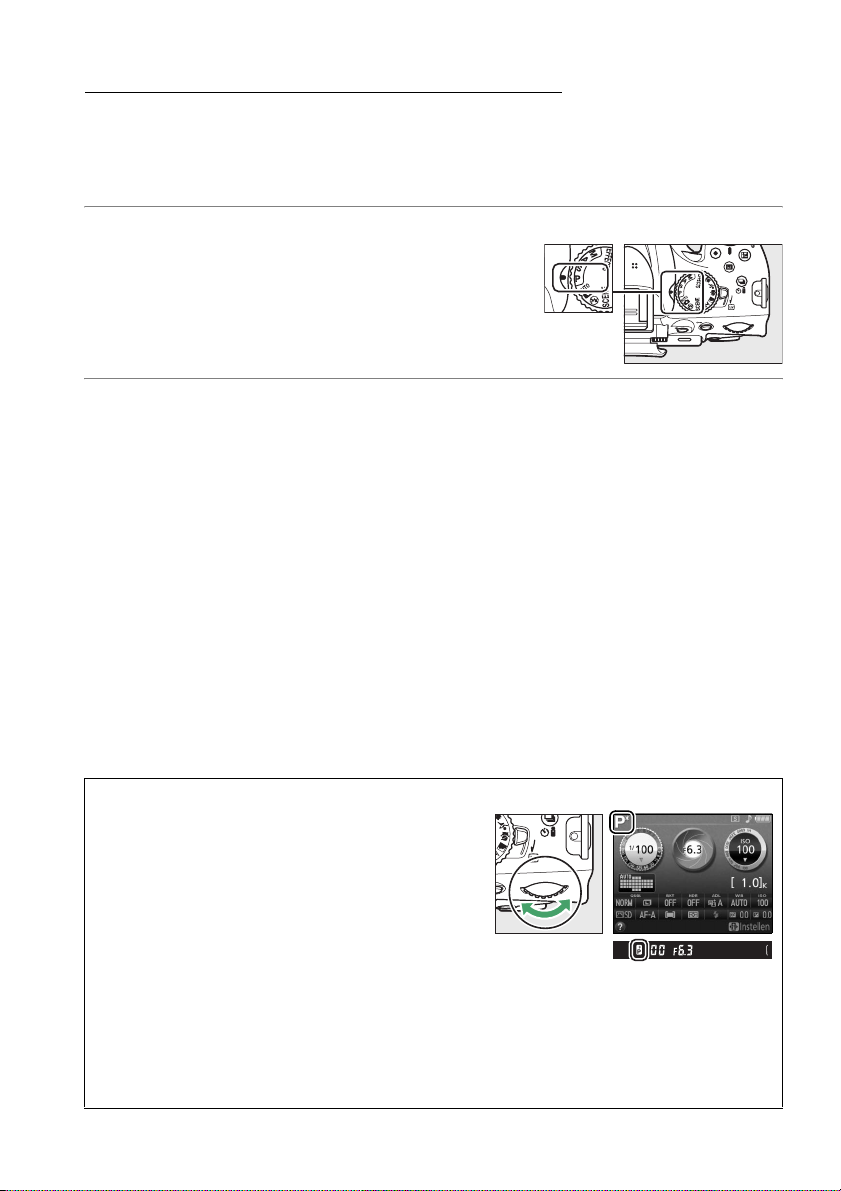
Stand P (Automatisch programma)
In deze stand past de camera de sluitertijd en het diafragma automatisch aan voor
optimale belichting in de meeste situaties.
en andere situaties waarin u de sluitertijd en het diafragma door de camera wilt laten
bepalen.
Foto’s maken in automatisch programma:
Deze stand wordt aanbevolen voor snapshots
1 Draai de standknop naar P.
Standknop
2 Kadreer, stel scherp en maak de foto.
A Flexibel programma
In de stand P kunnen verschillende combinaties van
sluitertijd en diafragma worden geselecteerd door aan
de instelschijf te draaien (“flexibel programma”).
de instelschijf naar rechts voor grote diafragma's (lage fwaarden) om de achtergronddetails onscherp te maken
of voor korte sluitertijden om bewegingen te
“bevriezen”.
diafragma's (hoge f-waarden) om de scherptediepte te
vergroten of voor lange sluitertijden om bewegingen
onscherp te maken.
actief is, verschijnt een U (R)-aanduiding in de zoeker en het informatiescherm.
standaardinstellingen voor sluitertijd en diafragma te herstellen, aan de instelschijf tot de
aanduiding niet langer wordt weergegeven, kies een andere stand of schakel de camera uit.
Draai de instelschijf naar links voor kleine
Alle combinaties leveren dezelfde belichting op. Terwijl flexibel programma
A Zie ook
Zie pagina 223 voor informatie over het ingebouwde belichtingsprogramma.
Draai
Instelschijf
Draai, om de
56
Page 74
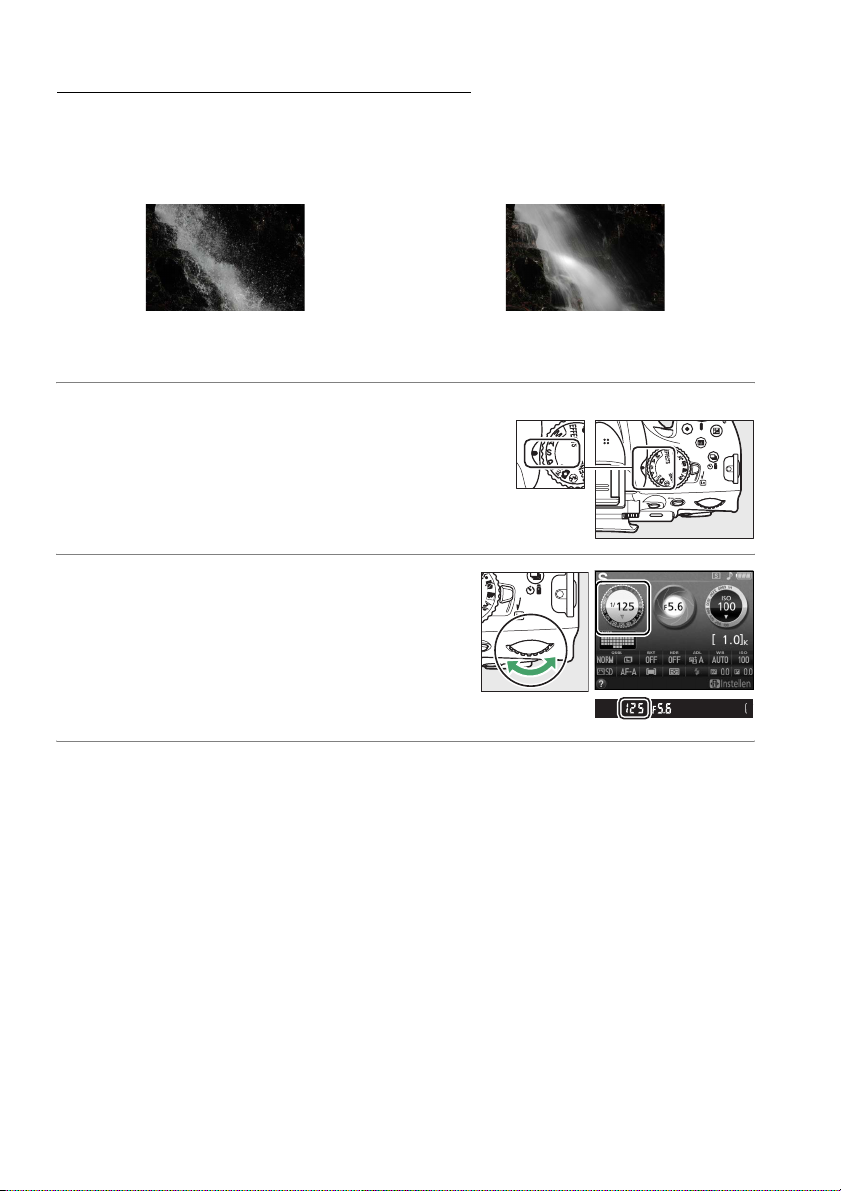
Stand S (Sluitertijdvoorkeuze)
In sluitertijdvoorkeuze kunt u zelf een sluitertijd kiezen, terwijl de camera automatisch
het diafragma kiest dat de optimale belichting oplevert.
beweging te suggereren door bewegende voorwerpen onscherp te maken en gebruik
korte sluitertijden om bewegingen te “bevriezen”.
Korte sluitertijd (1/1.600 sec.) Lange sluitertijd (1 sec.)
Foto’s maken in automatische sluitertijdvoorkeuze:
Gebruik lange sluitertijden om
1 Draai de standknop naar S.
2 Kies een sluitertijd.
De sluitertijd wordt in de zoeker en het
informatiescherm weergegeven.
instelschijf om de gewenste sluitertijd uit
waarden tussen 30 sec. en
Draai aan de
1
/4.000 sec. te kiezen.
3 Kadreer, stel scherp en maak de foto.
Standknop
Instelschijf
57
Page 75

Stand A (Diafragmavoorkeuze)
In automatische diafragmavoorkeuze kunt u zelf het diafragma kiezen terwijl de camera
automatisch de sluitertijd kiest die de optimale belichting oplevert.
(lage f-waarden) verminderen scherptediepte, zodat voorwerpen achter en voor het
hoofdonderwerp onscherp zijn.
scherptediepte, zodat voorwerpen achter en voor het hoofdonderwerp duidelijk naar
voren komen.
achtergronddetails onscherp weer te geven, terwijl lange scherptediepte wordt gebruikt
voor landschapsfoto’s om zowel de voorgrond als de achtergrond scherp weer te geven.
Foto’s maken met automatische diafragmavoorkeuze:
Korte scherptediepte wordt doorgaans gebruikt voor portretten om
Groot diafragma (f/5.6) Klein diafragma (f/22)
Kleine diafragma’s (hoge f-waarden) verhogen de
Grote diafragma’s
1 Draai de standknop naar A.
2 Kies een diafragma.
Het diafragma wordt in de zoeker en het
informatiescherm weergegeven.
instelschijf om de gewenste sluitertijd uit
waarden tussen het minimum en maximum
van het objectief te kiezen.
Draai aan de
3 Kadreer, stel scherp en maak de foto.
Standknop
Instelschijf
58
Page 76
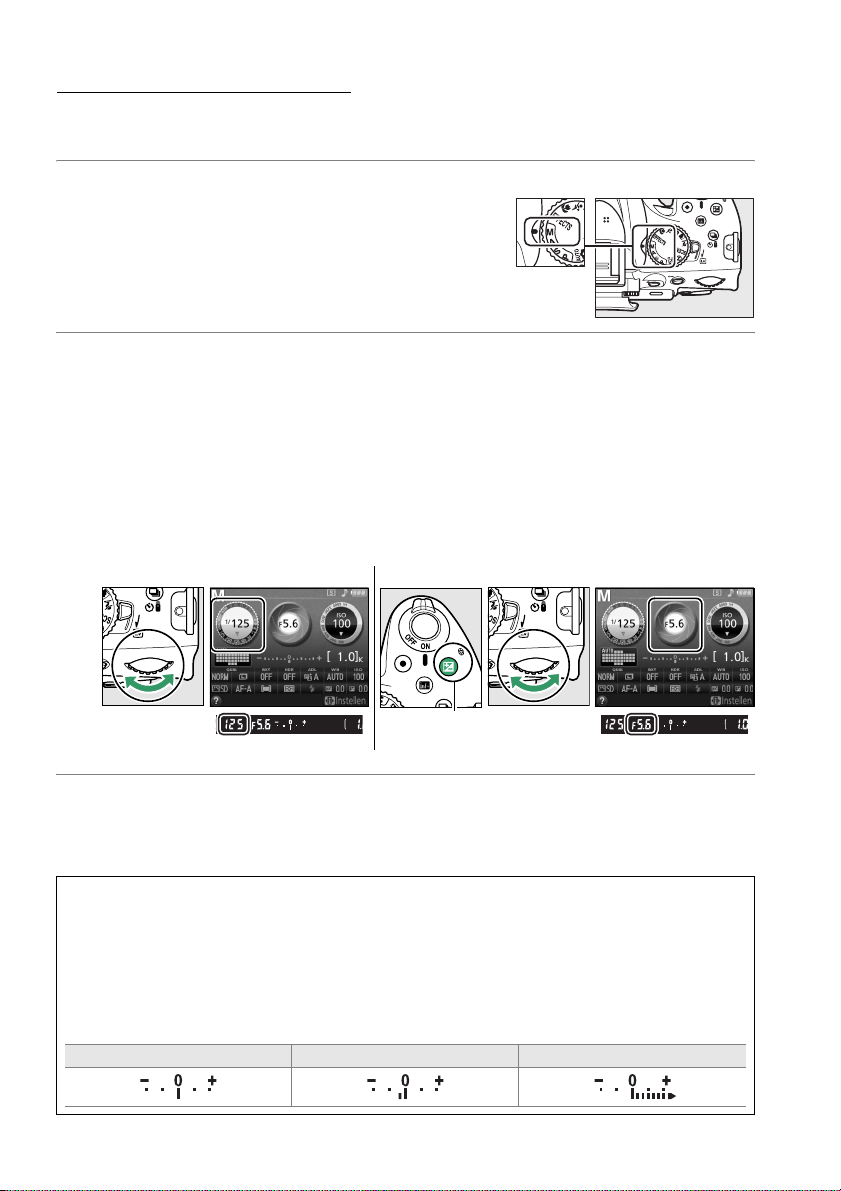
Stand M (Handmatig)
In de handmatige stand regelt u zowel de sluitertijd als het diafragma. Foto’s maken in de
handmatige stand:
1 Draai de standknop naar M.
Standknop
2 Kies een diafragma en sluitertijd.
Controleer de belichtingsaanduiding (zie onder) en pas de sluitertijd en het
diafragma aan.
kies uit waarden tussen 30 sec. en
de sluiter voor onbepaalde open te houden voor een lange tijdopname (0 60).
Diafragma wordt geselecteerd door aan de instelschijf te draaien terwijl de E (N)-
knop ingedrukt wordt gehouden: kies uit waarden tussen het minimum en
maximum voor het objectief.
en het informatiescherm weergegeven.
Instelschijf E (N)-knop Instelschijf
Sluitertijd wordt geselecteerd door aan de instelschijf te draaien:
Sluitertijd Diafragma
1
/4.000 sec. of selecteer “Bulb” of “Time” (Tijd) om
De sluitertijd en het diafragma worden in de zoeker
3 Kadreer, stel scherp en maak de foto.
A De belichtingsaanduiding
Als een CPU-objectief is bevestigd (0 199) en een andere sluitertijd dan “Bulb” of “Time” (Tijd) is
geselecteerd, toont de belichtingsaanduiding in de zoeker en het informatiescherm of de foto
onder- of overbelicht zou zijn bij de huidige instellingen (het scherm varieert afhankelijk van de
opties die zijn geselecteerd voor persoonlijke instellingen b1, Stapgrootte inst. belichting en f5,
Aanduidingen omkeren; 0 159, 166).
belichtingscontrolesysteem voor livebeeld worden overschreven, zal de aanduiding gaan
knipperen.
Optimale belichting Onderbelicht met 1/3 LW Overbelicht met meer dan 2 LW
59
Als de limieten van de belichtingsmeting of het
Page 77
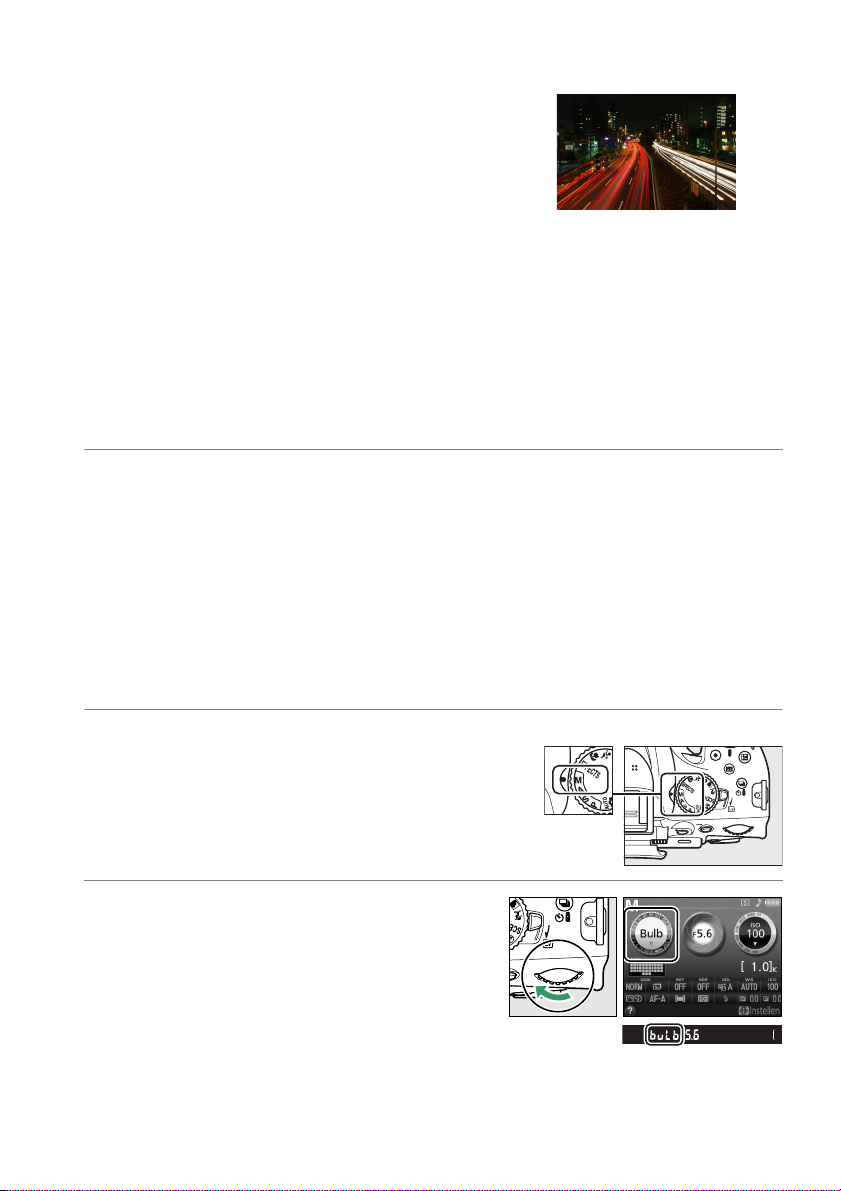
❚❚ Lange tijdopnamen (Alleen stand M)
Selecteer de volgende sluitertijden voor lange
tijdopnamen van bewegende lichten, de sterren,
nachtlandschappen of vuurwerk.
• Bulb (A): de sluiter blijft open zolang als de
ontspanknop wordt ingedrukt.
voorkoming van onscherpte, een statief,
optionele WR-R10 en WR-T10 draadloze
afstandsbedieningen of een optionele MC-DC2afdstandsbedieningskabel (0 210).
ontspanknoppen op de WR-T10 en MC-DC2
voeren dezelfde functie uit als de ontspanknop
van de camera.
• Tijd (&): vereist een optionele ML-L3-afstandsbediening (0 210).
door op de ML-L3-ontspanknop te drukken.
open of totdat de knop voor de tweede keer wordt ingedrukt.
Gebruik, ter
De
Belichtingstijd: 35 sec.
Diafragma: f/25
Start de belichting
De sluiter blijft gedurende 30 minuten
1 Maak de camera gereed.
Monteer de camera op een statief of plaats op een stabiele, vlakke ondergrond.
Verwijder de rubberen oogschelp en bedek de zoeker met het meegeleverde DK-5
oculairkapje om te voorkomen dat licht dat via de zoeker binnenvalt van invloed is
op de belichting (0 32).
optionele EH-5b-lichtnetadapter en EP-5A-stroomaansluiting om te voorkomen dat
de stroom uitvalt voordat de opname is voltooid.
vlekken, willekeurige heldere pixels of waas) kan optreden tijdens lange
tijdopnamen; kies vóór het opnemen Aan voor Ruisonderdr. lange tijdopname in
het opnamemenu (0 153).
Gebruik een volledig opgeladen EN-EL14-batterij of een
Merk op dat er ruis (heldere
2 Draai de standknop naar M.
3 Kies een sluitertijd.
Draai aan de instelschijf om een sluitertijd Bulb
te kiezen (A).
“Time” (Tijd) (&) een ontspanstand
afstandsbediening (0 31) na het kiezen van de
sluitertijd.
Selecteer voor een sluitertijd
Standknop
Instelschijf
60
Page 78

4 Open de sluiter.
Bulb: druk na het scherpstellen op de ontspanknop op de camera of de optionele
afstandsbedieningskabel volledig in.
opname is voltooid.
Tijd: druk de ontspanknop van de ML-L3 volledig in.
Houd de ontspanknop ingedrukt totdat de
5 Sluit de sluiter.
Bulb: haal uw vinger van de ontspanknop.
Tijd: druk de ontspanknop van de ML-L3 volledig in.
automatisch na 30 minuten.
De opname eindigt
61
Page 79
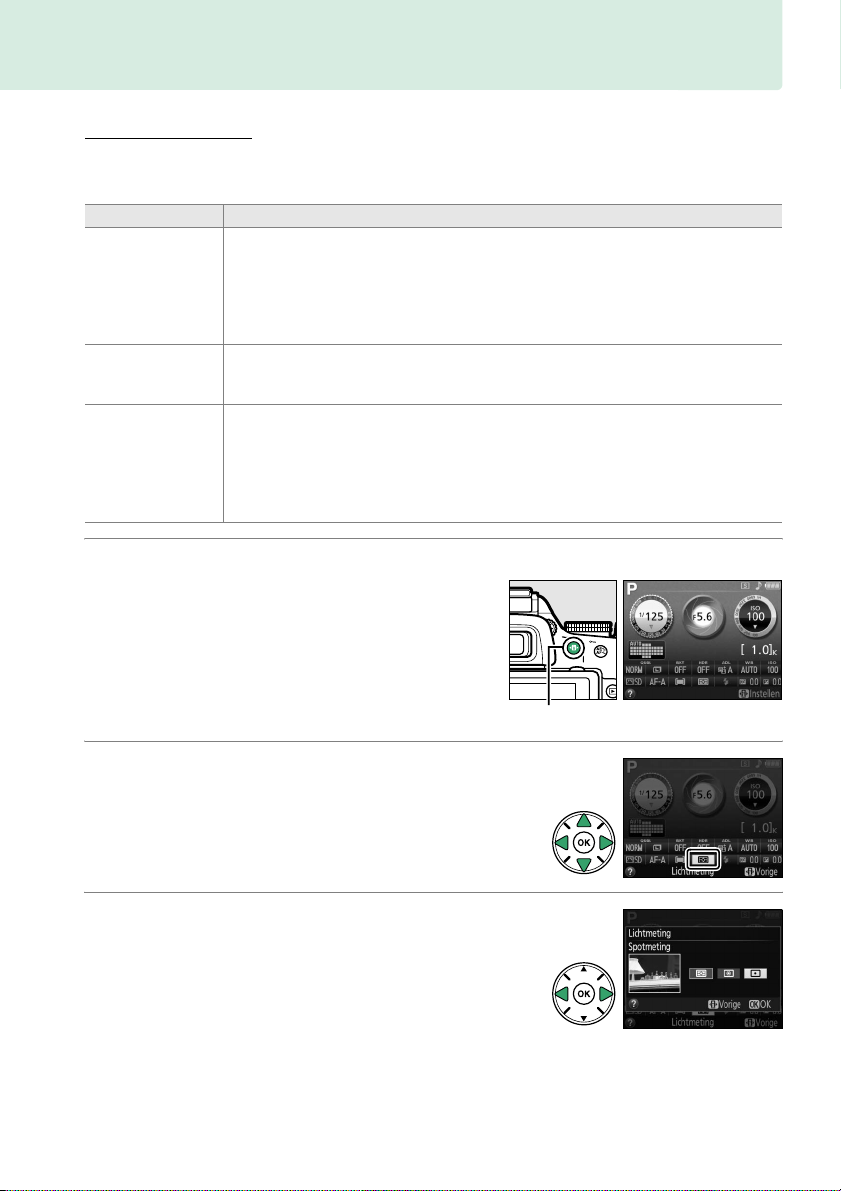
Belichting
Lichtmeting
Kies hoe de camera de belichting in de standen P, S, A en M instelt (in andere standen
selecteert de camera de lichtmeetmethode automatisch).
Methode Beschrijving
Produceert natuurlijke resultaten in de meeste situaties.
een RGB-sensor met 2016 pixels om een breed veld van het beeld te meten en
Matrixmeting
L
Centrumgerichte
M
meting
Spotmeting
N
stelt de belichting in volgens de verdeling van toonwaarden, kleur, compositie
en met type G- of D-objectieven (0 200) afstandsinformatie (3Dkleurenmatrixmeting II; met andere CPU-objectieven gebruikt de camera
kleurenmatrixmeting II waarbij de 3D-afstandsinformatie niet is inbegrepen).
De camera meet het gehele beeld maar legt de grootste nadruk op het
middengebied.
van filters met een belichtingsfactor (filterfactor) boven 1×.
De camera meet het huidige scherpstelpunt; gebruik voor het meten van
onderwerpen buiten het middengedeelte (als e Automatisch veld-AF is
geselecteerd voor AF-veldstand tijdens zoekerfotografie zoals beschreven op
pagina 36, zal de camera het middelste scherpstelpunt meten).
dat het onderwerp correct belicht wordt, ook als de achtergrond veel lichter of
donkerder is.
Klassieke meter voor portretten; aanbevolen bij het gebruik
1 Plaats de cursor in het informatiescherm.
Druk op de P-knop als de opname-informatie
niet in de monitor wordt weergegeven.
opnieuw op de P-knop om de cursor in het
informatiescherm te plaatsen.
Druk
De camera gebruikt
Zorgt ervoor
2 Geef de opties voor lichtmeting weer.
Markeer de huidige lichtmeetmethode in het
informatiescherm en druk op J.
3 Kies een lichtmeetmethode.
Markeer een optie en druk op J. Druk de
ontspanknop half in om terug te keren naar de
opnamestand.
P-knop Informatiescherm
62
Page 80

Vergrendeling automatische belichting
Gebruik, voor het meten van de belichting, vergrendeling van de automatische
belichting om de compositie van een foto te wijzigen na het gebruik van
M (Centrumgerichte meting) en N (Spotmeting); merk op dat vergrendeling van de
automatische belichting niet beschikbaar is in de stand i of j.
1 Meet de belichting.
Plaats het onderwerp in het midden van het beeld
(centrumgerichte meting) of het geselecteerde
scherpstelpunt (spotmeting) en druk de
ontspanknop half in om scherp te stellen en de
belichting te meten.
scherpstelaanduiding (I) in de zoeker verschijnt.
Controleer of de
2 Vergrendel de belichting.
Druk, met de ontspanknop half ingedrukt (q) en het
onderwerp in het scherpstelpunt geplaatst, op de
A (L)-knop (w) om de belichting te vergrendelen.
A Vergrendeling automatische belichting
Als Aan is geselecteerd voor persoonlijke instelling c1 (AEvergrend. ontspanknop; 0 159), zal de belichting worden
vergrendeld wanneer de ontspanknop half wordt ingedrukt.
informatie over het wijzigen van de functie van de AE-L/AF-L-knop,
zie persoonlijke instelling f2 (AE-L/AF-L-knop toewijzen; 0 166).
Terwijl belichtingsvergrendeling actief is, wordt de
aanduiding AE-L in de zoeker weergegeven.
3 Pas de compositie van de foto aan.
Houd de A (L)-knop ingedrukt, pas de compositie
van de foto aan en maak de foto.
Voor
Ontspanknop
A (L)-knop
63
Page 81

A Sluitertijd en diafragma aanpassen
Zolang de belichting is vergrendeld, kunnen de volgende instellingen worden aangepast zonder
dat dit van invloed is op de gemeten belichtingswaarde:
Stand Instelling
Automatisch programma Sluitertijd en diafragma (flexibel programma; 0 56)
Sluitertijdvoorkeuze Sluitertijd
Diafragmavoorkeuze Diafragma
De lichtmeetmethode zelf kan niet worden gewijzigd terwijl belichtingsvergrendeling actief is.
64
Page 82
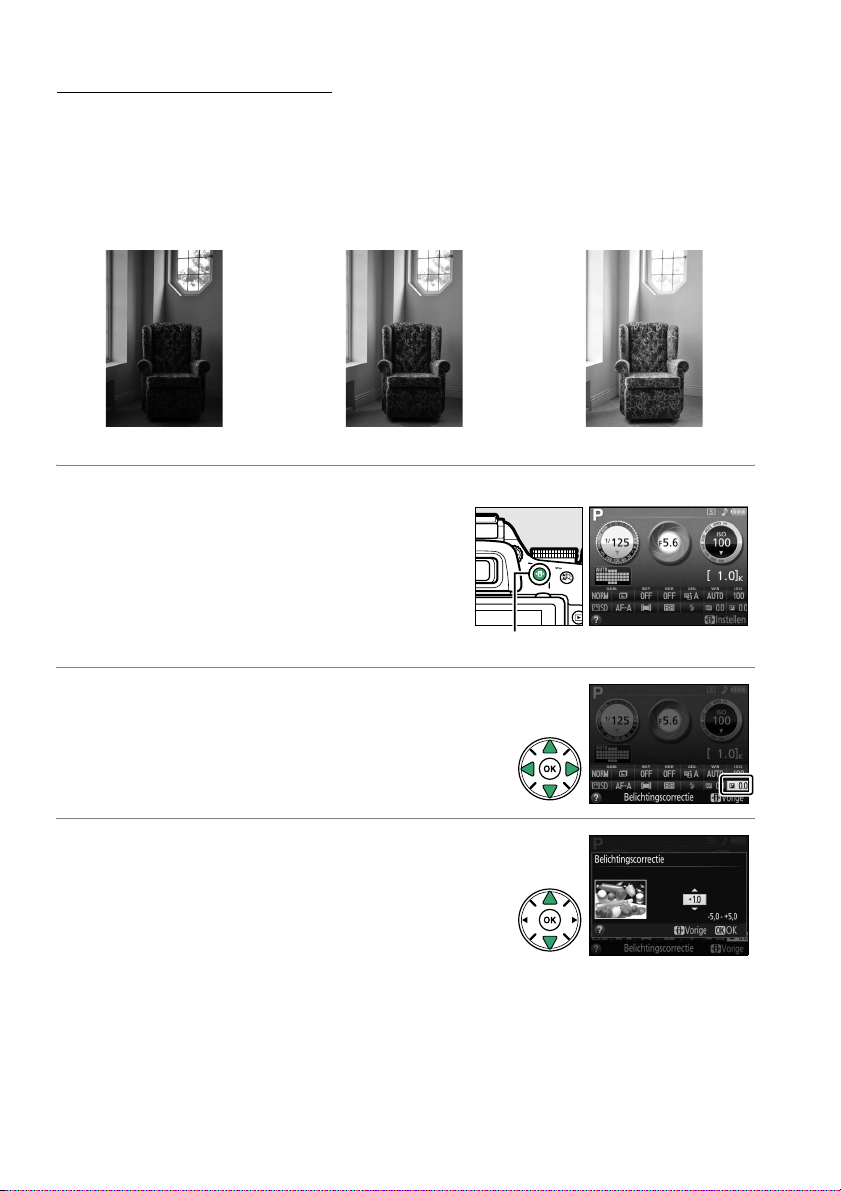
Belichtingscorrectie
Via belichtingscorrectie kan de door de camera geselecteerde belichtingswaarde
gewijzigd worden om foto’s lichter of donkerder te maken.
wanneer gebruikt met M (Centrumgerichte meting) of N (Spotmeting) (0 62).
waarden tussen –5 LW (onderbelichting) en +5 LW (overbelichting) in stappen van
Kies in het algemeen positieve waarden om het onderwerp lichter te maken of een
negatieve waarde om het onderwerp donkerder te maken.
–1 LW Geen belichtingscorrectie +1 LW
Dit geeft het meeste effect
Kies uit
1 Plaats de cursor in het informatiescherm.
Druk op de P-knop als de opname-informatie
niet in de monitor wordt weergegeven.
opnieuw op de P-knop om de cursor in het
informatiescherm te plaatsen.
Druk
P-knop Informatiescherm
1
/3 LW.
2 Geef de opties voor belichtingscorrectie
weer.
Markeer de belichtingscorrectie in het
informatiescherm en druk op J.
3 Kies een waarde.
Markeer een waarde en druk op J. Druk de
ontspanknop half in om terug te keren naar de
opnamestand.
Normale belichting kan worden hersteld door de belichtingscorrectie in te stellen op ±0.
Belichtingscorrectie wordt niet teruggezet wanneer de camera wordt uitgeschakeld,
maar wordt teruggezet als u een andere stand selecteert na het kiezen van %.
65
Page 83

A De E (N)-knop
Belichtingscorrectie kan bovendien
worden ingesteld door aan de
instelschijf te draaien terwijl de E (N)knop ingedrukt wordt gehouden.
geselecteerde waarde wordt in de
zoeker en het informatiescherm
weergegeven.
De
E (N)-knop Instelschijf
–0,3 LW +2 LW
A Stand M
In de stand M heeft de belichtingscorrectie enkel gevolgen voor de belichtingsaanduiding;
sluitertijd en diafragma veranderen niet.
A Het gebruik van een flitser
Bij het gebruik van een flitser heeft belichtingscorrectie zowel invloed op de
achtergrondbelichting als de flitssterkte.
A Zie ook
Voor informatie over het kiezen van de beschikbare stapgroottes voor belichtingscorrectie, zie
persoonlijke instelling b1 (Stapgrootte inst. belichting, 0 159).
automatisch afwisselen van de belichting gedurende een opnamereeks, zie pagina 83.
Voor informatie over het
66
Page 84
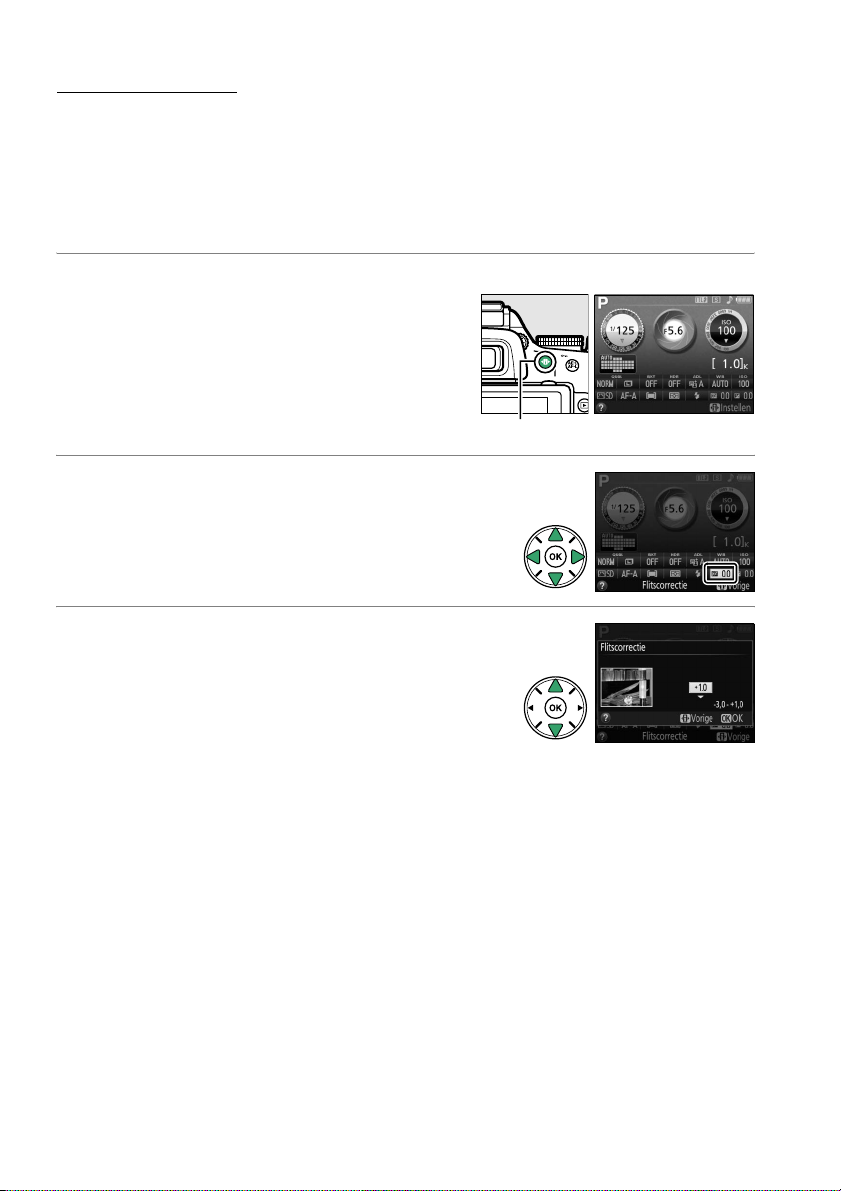
Flitscorrectie
Flitscorrectie wordt gebruikt om de flitssterkte aan te passen van het niveau dat wordt
voorgesteld door de camera, waardoor de helderheid van het hoofdonderwerp ten
opzichte van de achtergrond verandert.
+1 LW (lichter) in stappen van
onderwerp lichter te maken of een negatieve waarde om het onderwerp donkerder te
maken.
1
/3 LW; kies in het algemeen een positieve waarde om het
Kies uit waarden tussen –3 LW (donkerder) en
1 Plaats de cursor in het informatiescherm.
Druk op de P-knop als de opname-informatie
niet in de monitor wordt weergegeven.
opnieuw op de P-knop om de cursor in het
informatiescherm te plaatsen.
Druk
P-knop Informatiescherm
2 Geef de opties voor flitscorrectie weer.
Markeer de flitscorrectie in het informatiescherm en
druk op J.
3 Kies een waarde.
Markeer een waarde en druk op J. Druk de
ontspanknop half in om terug te keren naar de
opnamestand.
De normale flitssterkte kan worden hersteld door de flitscorrectie in te stellen op ±0.
flitscorrectie wordt niet teruggezet wanneer de camera wordt uitgeschakeld.
67
De
Page 85

A De M (Y)- en E (N)-knoppen
Flitscorrectie kan bovendien worden
ingesteld door aan de instelschijf te
draaien terwijl de M (Y)- en
E (N)-knoppen worden ingedrukt.
geselecteerde waarde wordt in de zoeker
en het informatiescherm weergegeven.
De
M (Y)-knop E (N)-knop Instelschijf
–0,3 LW +1 LW
A Optionele flitsers
Flitscorrectie is bovendien beschikbaar voor optionele flitsers die het Nikon Creatief
Verlichtingssysteem (CVS; zie pagina 205) ondersteunen.
SB-600 zijn bovendien geschikt voor het instellen van de flitscorrectie met behulp van de
bedieningen op de flitser.
toegevoegd aan de flitscorrectie die is geselecteerd voor de camera.
De geselecteerde flitscorrectie voor de optionele flitser wordt
De SB-910, SB-900, SB-800, SB-700 en
A Zie ook
Voor informatie over het kiezen van de beschikbare stapgroottes voor flitscorrectie, zie
persoonlijke instelling b1 (Stapgrootte inst. belichting, 0 159).
68
Page 86

Details in hoge lichten en schaduwen behouden
Actieve D-Lighting
Met Actieve D-Lighting blijven details in hoge lichten en schaduwen behouden,
waardoor foto’s met een natuurlijk contrast worden gecreëerd.
onderwerpen met een hoog contrast, bijvoorbeeld wanneer u vanuit een deur of raam
een fel verlicht buitentafereel fotografeert, of wanneer u op een zonnige dag foto’s maakt
van onderwerpen in de schaduw.
L (Matrixmeting; 0 62).
Actieve D-Lighting: ! Uit Actieve D-Lighting: Y Automatisch
Deze functie werkt het best in combinatie met
1 Plaats de cursor in het informatiescherm.
Druk op de P-knop als de opname-informatie
niet in de monitor wordt weergegeven.
opnieuw op de P-knop om de cursor in het
informatiescherm te plaatsen.
Druk
Gebruik voor
2 Geef de opties voor Actieve D-Lighting weer.
Markeer Actieve D-Lighting in het
informatiescherm en druk op J.
3 Kies een optie.
Markeer Y Automatisch, Z Extra hoog,
P Hoog, Q Normaal, R Laag of ! Uit en
druk op J.
past de camera automatisch Actieve D-Lighting
aan overeenkomstig de opnameomstandigheden.
Druk de ontspanknop half in om terug te keren naar de opnamestand.
69
Als Y Automatisch is geselecteerd,
P-knop Informatiescherm
Page 87
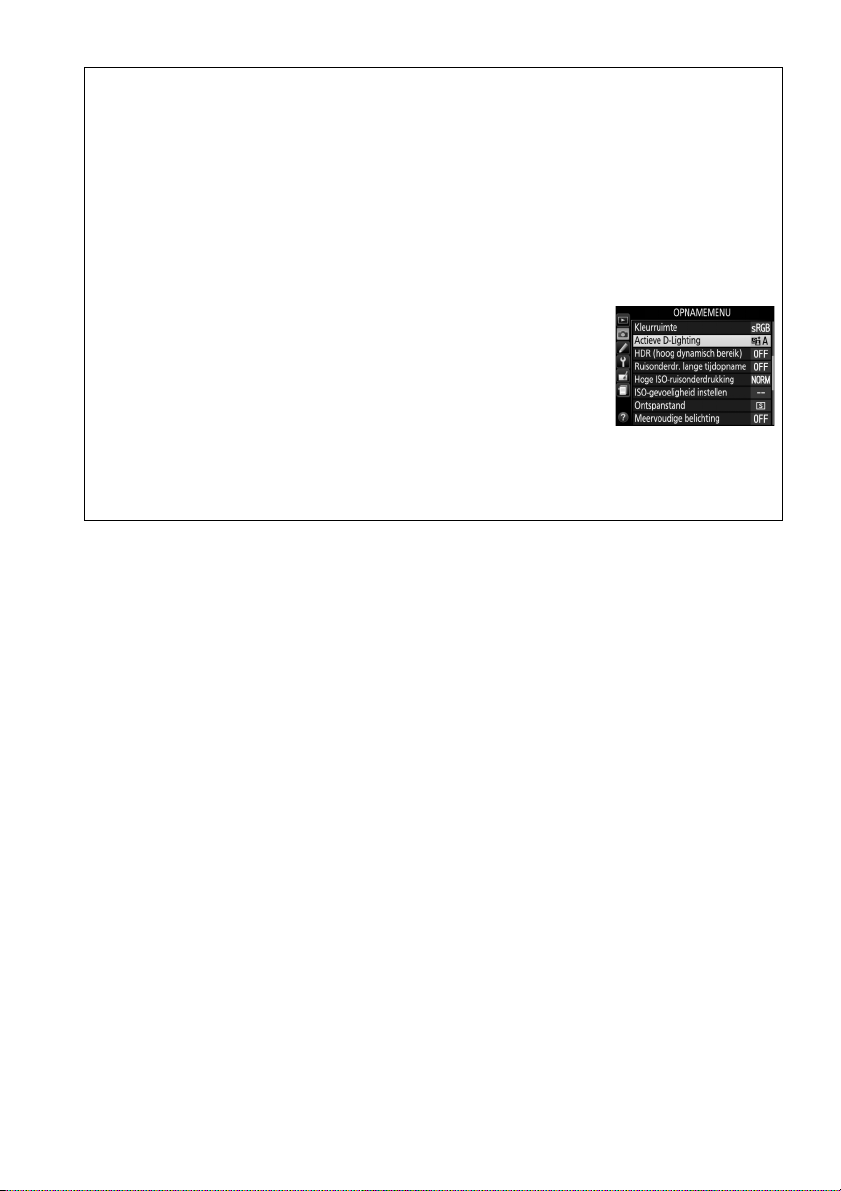
D Actieve D-Lighting
Er kan ruis (willekeurige heldere pixels, waas of lijnen) op foto’s verschijnen die met
Actieve D-Lighting zijn gemaakt.
bepaalde onderwerpen zichtbaar zijn.
ISO-gevoeligheid van Hi 0,3 of hoger.
in de stand M of wanneer centrumgerichte of spotmeting wordt gebruikt.
Er kunnen onregelmatige schaduwen in combinatie met
Actieve D-Lighting kan niet worden gebruikt bij een
Instelling Y Automatisch is equivalent aan Q Normaal
A “Actieve D-Lighting” versus “D-Lighting”
De optie Actieve D-Lighting in het opnamemenu past de belichting voorafgaand aan de
opname aan om zo het dynamische bereik te optimaliseren, terwijl de optie D-Lighting in het
retoucheermenu (0 180) schaduwen in beelden na de opname helderder maakt.
A Het opnamemenu
Actieve D-Lighting kan bovendien worden aangepast met behulp van
de optie Actieve D-Lighting in het opnamemenu (0 150).
A Zie ook
Voor informatie over het automatisch afwisselen van Actieve D-Lighting tijdens een
opnamereeks, zie pagina 83.
om een optie Actieve D-Lighting te selecteren, zie pagina 165.
Voor informatie over het gebruik van de Fn-knop en de instelschijf
70
Page 88
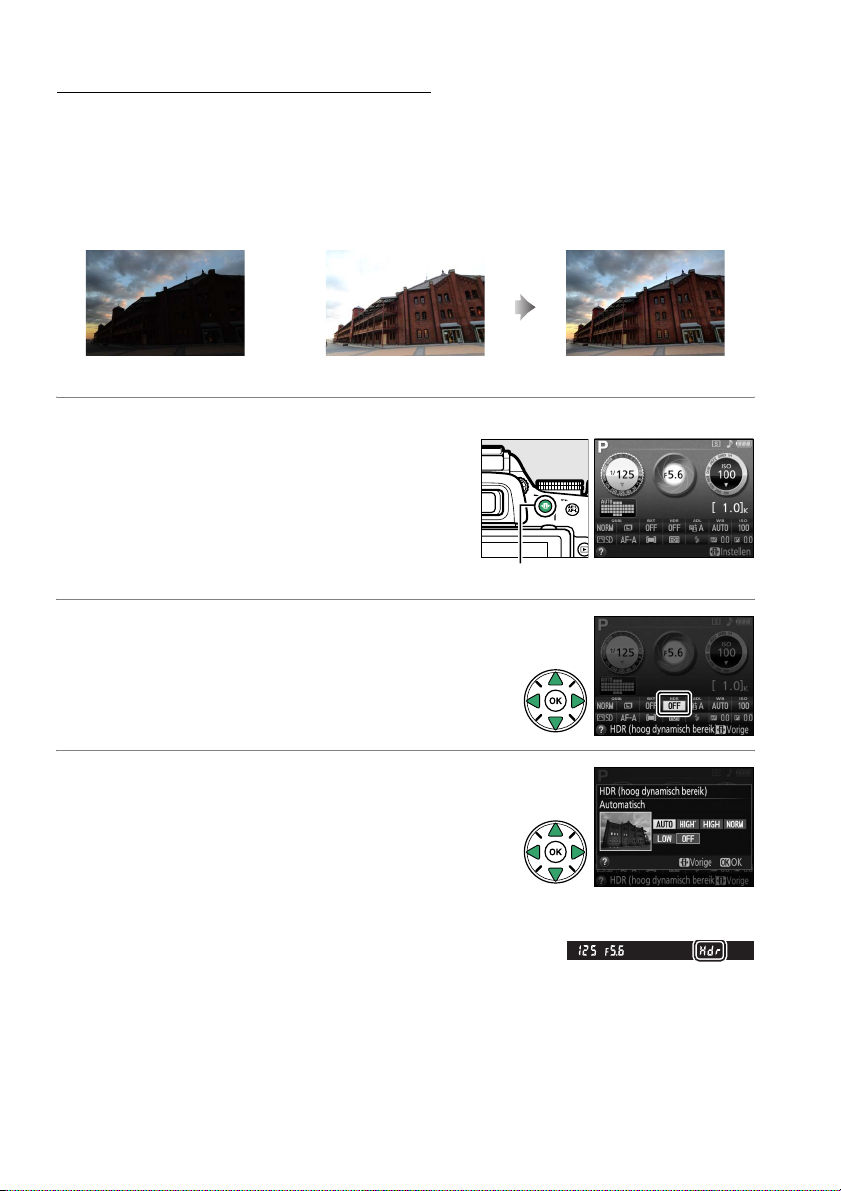
High Dynamic Range (HDR)
High Dynamic Range (HDR) combineert twee opnamen om zo een enkel beeld te vormen
dat een breed scala aan tinten, van schaduwen tot hoge lichten vastlegt, zelfs bij
onderwerpen met een hoog contrast.
L (Matrixmeting) (0 62; bij andere meetmethodes is instelling v Automatisch
equivalent aan T Normaal).
NEF (RAW)-afbeeldingen.
De flitser kan niet worden gebruikt terwijl HDR actief is.
HDR werkt het best in combinatie met
Het kan niet worden gebruikt voor het vastleggen van
+
Eerste opname (donkerder) Tweede opname (helderder) Gecombineerd HDR-beeld
1 Plaats de cursor in het informatiescherm.
Druk op de P-knop als de opname-informatie
niet in de monitor wordt weergegeven.
opnieuw op de P-knop om de cursor in het
informatiescherm te plaatsen.
Druk
P-knop Informatiescherm
2 Geef de opties voor HDR (High Dynamic
Range) weer.
Markeer HDR (High Dynamic Range) in het
informatiescherm en druk op J.
3 Kies een optie.
Markeer v Automatisch, 2 Extra hoog, S
Hoog, T Normaal, U Laag of 6 Uit en druk op
J.
de camera automatisch HDR aanpassen
overeenkomstig de opnameomstandigheden.
de ontspanknop half in om terug te keren naar de opnamestand.
u wordt in de zoeker weergegeven.
71
In geval v Automatisch is geselecteerd, zal
Druk
Page 89

4 Kadreer, stel scherp en maak de foto.
De camera belicht twee keer wanneer de
ontspanknop volledig wordt ingedrukt.
knippert in de zoeker terwijl de beelden worden
gecombineerd; er kunnen geen foto’s worden
gemaakt voordat het vastleggen is voltooid.
maken van de foto schakelt HDR automatisch uit;
draai de standknop naar een andere instelling dan P,
S, A of M om HDR uit te schakelen voordat de
opname begint.
“l u”
Na het
D HDR-foto’s kadreren
De randen van het beeld worden mogelijk uitgesneden.
mogelijk niet behaald als de camera of het onderwerp beweegt tijdens de opname.
van het onderwerp is het effect mogelijk niet zichtbaar, kunnen schaduwen rond heldere
objecten verschijnen of kunnen kransen rond donkere objecten verschijnen.
onregelmatige schaduwen in combinatie met bepaalde onderwerpen zichtbaar zijn.
De gewenste resultaten worden
Er kunnen
Afhankelijk
A Het opnamemenu
HDR (High Dynamic Range) kan bovendien worden aangepast met
behulp van de optie HDR (hoog dynamisch bereik) in het
opnamemenu (0 150).
A Zie ook
Zie pagina 165 voor informatie over het gebruik van de Fn-knop en de instelschijf om een
HDR-optie te selecteren.
72
Page 90

Meervoudige belichting
Volg de onderstaande stappen om een serie van twee of drie opnamen in een enkele foto
vast te leggen.
zijn ten opzichte van software-gegenereerde beeld-op-beeld fotografie van bestaande
beelden.
❚❚ Een meervoudige belichting aanmaken
Meervoudige belichtingen kunnen niet in livebeeld worden vastgelegd. Sluit livebeeld af
alvorens verder te gaan.
automatisch een meervoudige belichting wordt vastgelegd als er gedurende circa 30 sec.
geen handelingen worden uitgevoerd.
A Verlengde opnametijden
Verleng, voor een interval tussen opnamen van meer dan 30 sec., de wachttijd voordat de meter
automatisch uitschakelt in persoonlijke instelling c2 (Timers automatisch uit) > Stand-by-timer
(0 160).
geselecteerd voor persoonlijke instelling c2.
handelingen worden uitgevoerd nadat de monitor werd uitgeschakeld tijdens weergave of
menubewerkingen, zal de opname automatisch beëindigen en zal een meervoudige belichting
worden aangemaakt van de opnames die tot op dat punt werden vastgelegd.
1 Selecteer Meervoudige belichting.
Druk op de G-knop om de menu’s weer te
geven.
het opnamemenu en druk op 2.
Meervoudige belichtingen produceren kleuren die zichtbaar superieur
Merk op dat bij standaardinstellingen de opname eindigt en
Het maximale interval tussen opnamen is circa 30 sec. langer dan de optie die is
Markeer Meervoudige belichting in
In geval er gedurende circa 30 sec. geen
2 Schakel de meervoudige
belichtingsstand in.
Markeer Stand voor meerv. belichting en
druk op 2.
De rechts getoonde opties worden
weergegeven.
73
G-knop
Markeer Aan en druk op J.
Page 91

3 Kies het aantal opnamen.
Markeer Aantal opnamen en druk op 2.
Het rechts getoonde venster wordt
weergegeven.
opnamen te kiezen dat wordt gecombineerd
om een enkele foto te vormen en druk op J.
Druk op 1 of 3 om het aantal
4 Kies de hoeveelheid versterking.
Markeer Automatische versterking en druk
op 2.
De volgende opties worden weergegeven.
Markeer een optie en druk op J.
• Aan: versterking wordt aangepast aan het
werkelijke aantal vastgelegde belichtingen
(versterking voor elke belichting is ingesteld
1
/2 voor twee belichtingen, 1/3 voor drie
op
belichtingen).
• Uit: versterking wordt niet aangepast bij het vastleggen van meervoudige
belichting.
Aanbevolen bij een donkere achtergrond.
5 Kadreer, stel scherp en maak de foto.
In de ontspanstanden continu hoge snelheid
en continu lage snelheid (0 29), legt de
camera alle opnames in een enkele
serieopname vast; na elke meervoudige belichting wordt de opname gepauzeerd.
In de zelfontspannerstand legt de camera automatisch het aantal opnamen vast
dat is geselecteerd in stap 3, ongeacht de geselecteerde optie voor persoonlijke
instelling c3 (Zelfontspanner) > Aantal opnamen (0 160).
opnamestanden wordt telkens één foto gemaakt bij het indrukken van de
ontspanknop; ga door met fotograferen totdat alle opnamen zijn vastgelegd.
In andere
74
Page 92
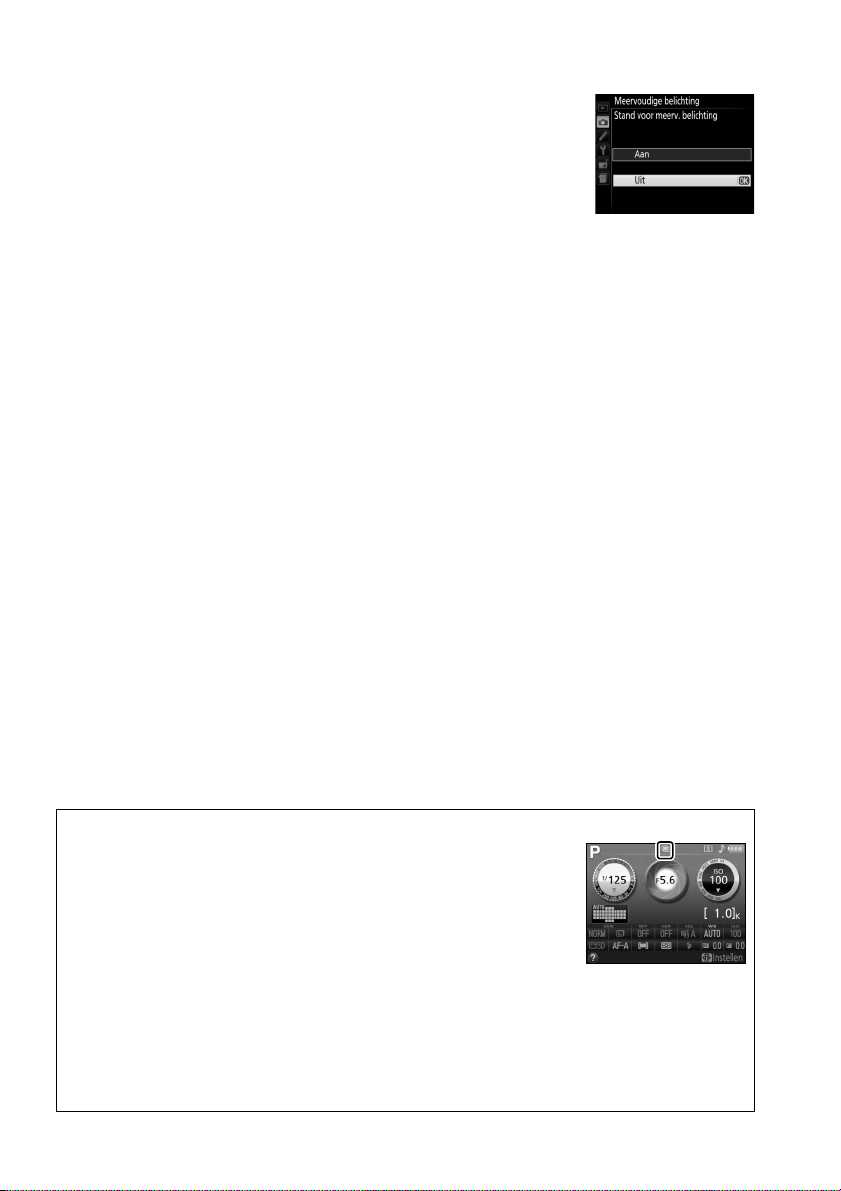
❚❚ Meervoudige belichtingen onderbreken
Om een meervoudige belichting te onderbreken voordat het
gespecificeerde aantal opnamen is gemaakt, selecteer Uit voor
Meervoudige belichting > Stand voor meerv. belichting in het
opnamemenu.
van opnamen die tot op dat punten zijn vastgelegd.
Automatische versterking aan is, wordt de versterking aangepast
aan het werkelijke aantal vastgelegde opnamen.
eindigt als:
• De standknop naar een andere instelling dan P, S, A of M wordt gedraaid
• Een reset met twee knoppen wordt uitgevoerd (0 53)
• De camera uit is
• De batterij leeg is
• Eén van de opnamen wordt verwijderd
Een meervoudige belichting wordt aangemaakt
Als
Merk op dat de opname automatisch
A De meervoudige belichtingsaanduiding
De voortgang wordt aangeduid door de meervoudige
belichtingsaanduiding in het informatiescherm.
• $ (aan): camera gereed om een nieuwe meervoudige belichting
vast te leggen.
beginnen.
• $ (knippert): opname is bezig.
Druk de ontspanknop volledig in om de opname te
D Meervoudige belichtingen
Verwijder of vervang geen geheugenkaarten tijdens het vastleggen van een meervoudige
belichting.
De informatie vermeld in het weergavescherm voor foto-informatie (inclusief lichtmeting,
belichting, opnamestand, brandpuntsafstand, opnamedatum en camerarichting) geldt voor de
eerste opname in de meervoudige belichting.
75
Page 93
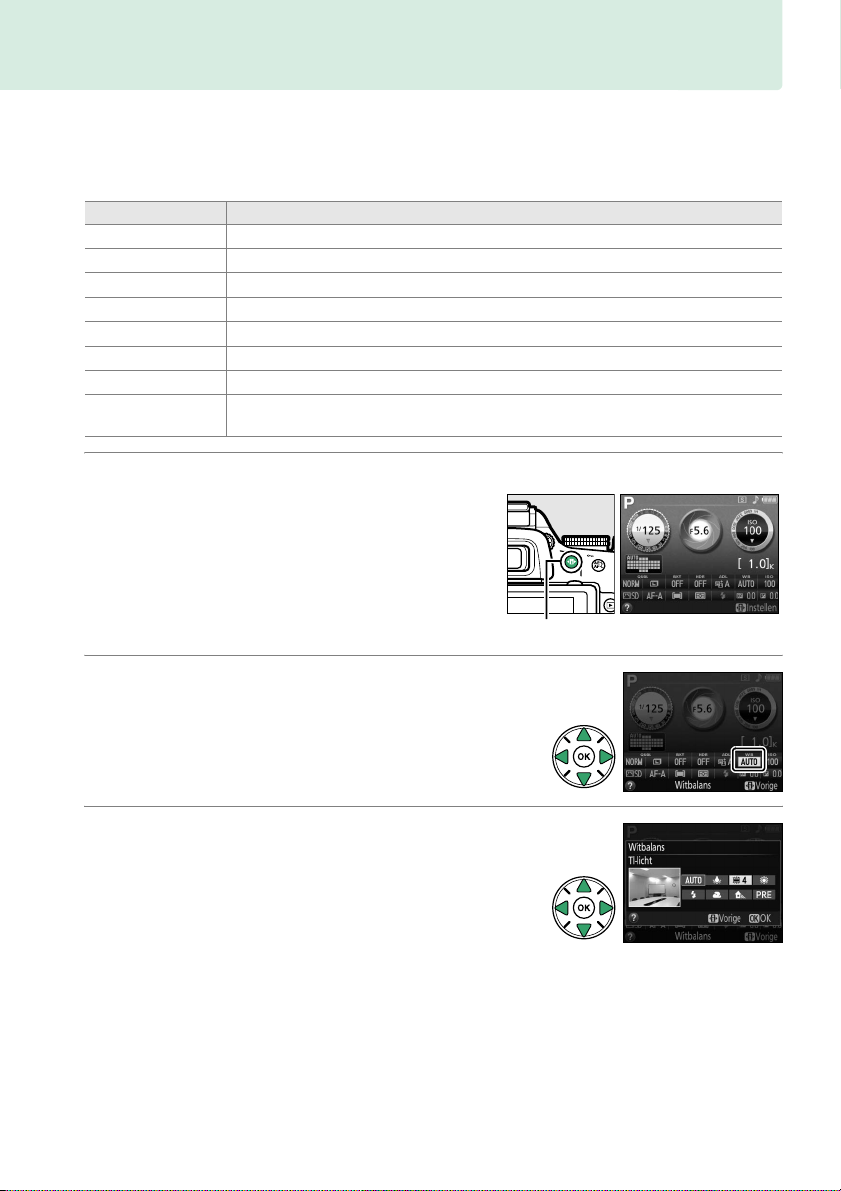
Witbalans
Witbalans zorgt ervoor dat de kleuren niet worden beïnvloed door de kleur van de
lichtbron.
standen P, S, A en M kunnen, indien noodzakelijk, andere waarden worden geselecteerd,
overeenkomstig het brontype:
v
J
I
H
N
G
M
L
1 Plaats de cursor in het informatiescherm.
Voor de meeste lichtbronnen wordt automatische witbalans aanbevolen; in de
Optie Beschrijving
Automatisch Automatische aanpassing witbalans. Aanbevolen voor de meeste situaties.
Gloeilamplicht Gebruik bij gloeilampverlichting.
Tl-licht Gebruik met de lichtbronnen die op pagina 77 zijn vermeld.
Direct zonlicht Gebruik met onderwerpen die worden verlicht door direct zonlicht.
Flitslicht Gebruik met de flitser.
Bewolkt Gebruik bij daglicht onder bewolkte luchten.
Schaduw Gebruik bij daglicht met onderwerpen in de schaduw.
Handmatige
voorinstelling
Druk op de P-knop als de opname-informatie
niet in de monitor wordt weergegeven.
opnieuw op de P-knop om de cursor in het
informatiescherm te plaatsen.
Meet witbalans of kopieer witbalans vanaf een bestaande foto (0 79).
Druk
P-knop Informatiescherm
2 Geef de witbalansopties weer.
Markeer de huidige witbalansinstelling in het
informatiescherm en druk op J.
3 Kies een optie voor witbalans.
Markeer een optie en druk op J. Druk de
ontspanknop half in om terug te keren naar de
opnamestand.
76
Page 94

A Het opnamemenu
Witbalans kan worden geselecteerd met behulp van de optie
Witbalans in het opnamemenu (0 150), welke bovendien kan worden
gebruikt voor het verder verfijnen van de witbalans (0 78) of het
meten van een waarde voor witbalansvoorinstelling (0 79).
De optie I Tl-licht in het menu Witbalans kan worden gebruikt voor
het selecteren van een lichtbron. Maak een keuze uit de rechts
weergegeven bulbtypes.
A Kleurtemperatuur
De waargenomen kleur van een lichtbron varieert per beeldweergavescherm en andere
omstandigheden.
lichtbron, die wordt gedefinieerd als de temperatuur waarop een voorwerp zou moeten worden
verhit om licht met dezelfde golflengte uit te stralen.
kleurtemperatuur in de buurt van 5.000–5.500 K er wit uitzien, beschikken lichtbronnen met een
lagere kleurtemperatuur, zoals gloeilamplicht, een enigszins gele of rode zweem.
met een hogere kleurtemperatuur hebben een blauwe zweem.
zijn aangepast aan de volgende kleurtemperaturen (alle waarden zijn bij benadering):
• I (natriumdamplampen): 2.700 K
• J (gloeilamplicht)/
I (warm wit tl-licht): 3.000 K
• I (wit tl-licht): 3.700 K
• I (koel wit tl-licht): 4.200 K
• I (dag wit tl-licht): 5.000 K
Kleurtemperatuur is een objectieve maateenheid voor de kleur van een
Terwijl lichtbronnen met een
De cameraopties voor witbalans
• H (direct zonlicht): 5.200 K
• N (flitslicht): 5.400 K
• G (bewolkt): 6.000 K
• I (daglicht tl-licht): 6.500 K
• I (kwikdamp op hoge temp.): 7.200 K
• M (schaduw): 8.000 K
Lichtbronnen
A De Fn-knop
Voor informatie over het automatisch afwisselen van witbalansinstellingen betreffende een
opnamereeks, zie pagina 83.
om een optie voor witbalans te selecteren, zie pagina 165.
Voor informatie over het gebruik van de Fn-knop en de instelschijf
77
Page 95
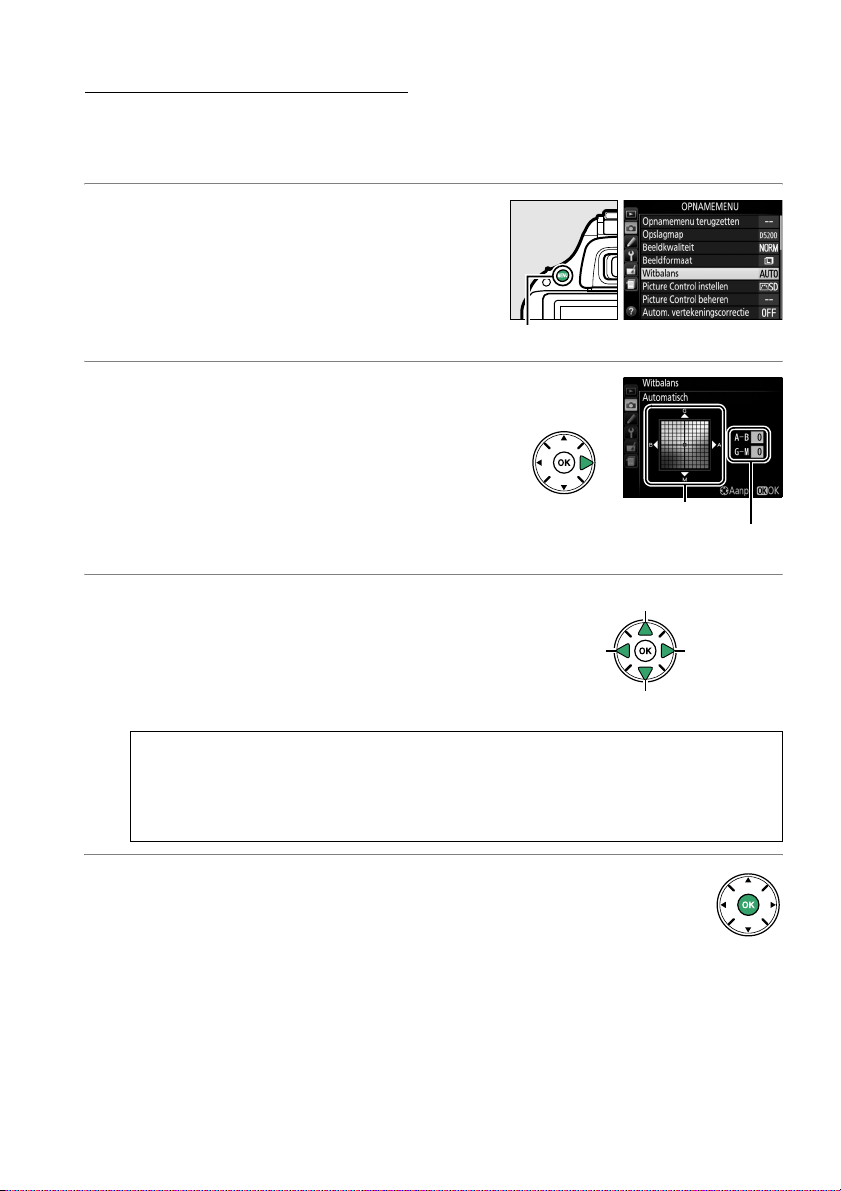
Fijnafstelling witbalans
De instelling van de witbalans kan verder worden verfijnd om variaties in de kleur van de
lichtbron te corrigeren of om een foto opzettelijk een kleurzweem te geven.
wordt verder verfijnd met behulp van de optie Witbalans in het opnamemenu.
Witbalans
1 Geef de witbalansopties weer.
Druk op de G-knop om de menu’s weer te
geven.
opnamemenu en druk op 2 om de opties voor
witbalans weer te geven.
Markeer Witbalans in het
G-knop
2 Selecteer een optie voor witbalans.
Markeer een andere optie dan Handmatige
voorinstelling en druk op 2 (als Tl-licht is
geselecteerd, markeer een verlichtingstype en
druk op 2).
voor fijnafstelling worden weergegeven.
Fijnafstelling is niet beschikbaar voor
Handmatige voorinstelling witbalans.
De rechts weergegeven opties
Coördinaten
Aanpassing
3 Stel witbalans fijn af.
Gebruik de multi-selector om de witbalans
nauwkeuriger af te stellen.
Meer groen toevoegen
Meer blauw
toevoegen
Meer magenta toevoegen
A Fijnafstelling witbalans
De kleuren op de assen voor fijnafstelling zijn relatief, niet absoluut.
bijvoorbeeld in de richting van B (blauw) wordt verplaatst wanneer een “warme” instelling
zoals J (gloeilamplicht) is geselecteerd, zullen de foto’s iets “kouder” maar niet blauw
worden.
Als de cursor
4 Sla de wijzigingen op en sluit af.
Druk op J.
Meer amber
toevoegen
78
Page 96
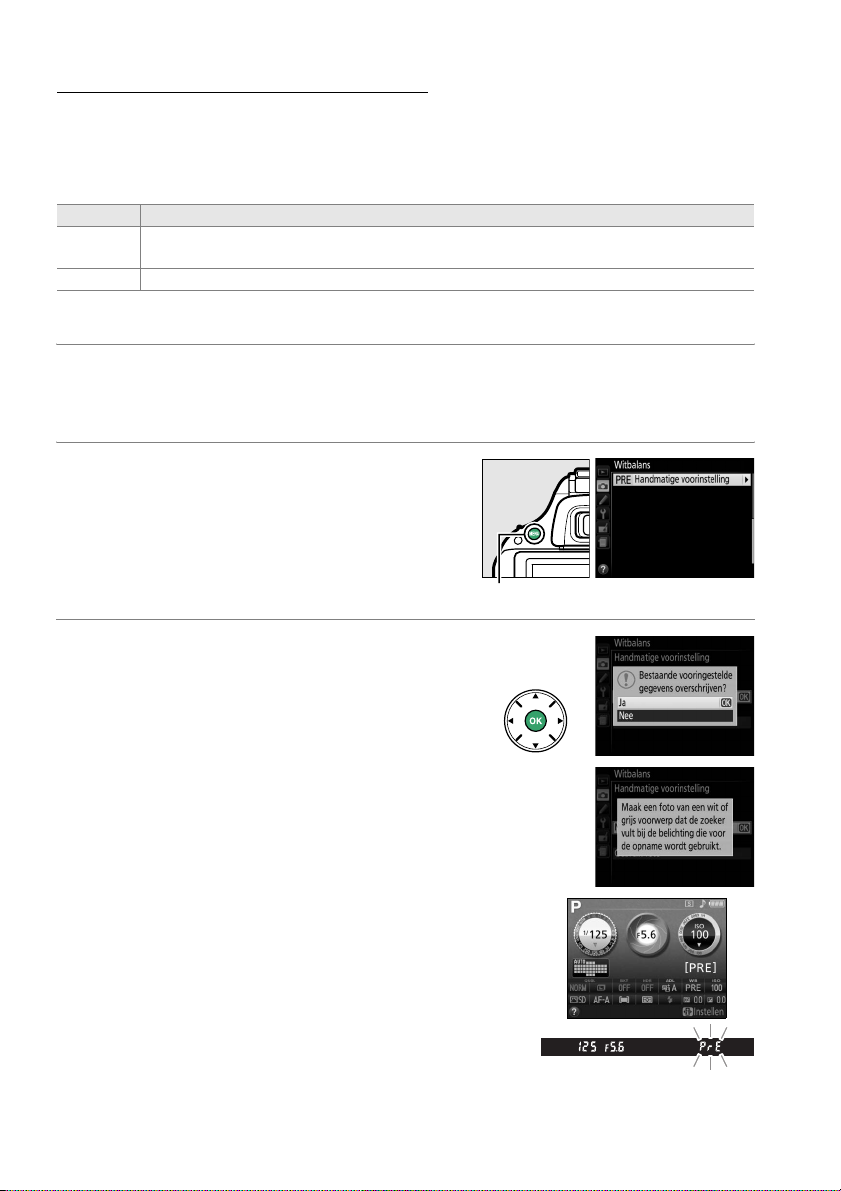
Handmatige voorinstelling
U kunt handmatige voorinstelling gebruiken om aangepaste witbalansinstellingen op te
slaan en om opnamen bij verschillende soorten licht of om lichtbronnen met een
duidelijke kleurzweem te corrigeren.
instellen van de voorinstelling voor witbalans:
Methode Beschrijving
Meten
Gebruik foto De witbalans wordt gekopieerd vanaf een foto op een geheugenkaart (0 82).
Een neutraal grijs of wit voorwerp wordt geplaatst in het licht dat voor de uiteindelijke
foto zal worden gebruikt en de witbalans wordt door de camera gemeten (zie onder).
Er zijn twee methoden beschikbaar voor het
❚❚ Een waarde meten voor witbalansvoorinstelling
1 Belicht een referentievoorwerp.
Plaats een neutraal grijs of wit voorwerp in het licht dat voor de uiteindelijke foto
wordt gebruikt.
2 Geef de witbalansopties weer.
Druk op de G-knop om de menu’s weer te
geven.
opnamemenu en druk op 2 om de opties voor
witbalans weer te geven.
Handmatige voorinstelling en druk op 2.
Markeer Witbalans in het
Markeer
G-knop
3 Selecteer Meten.
Markeer Meten en druk op 2. Het rechts
aangeduide menu worden weergegeven;
markeer Ja en druk op J.
79
Het rechts aangeduide bericht wordt
weergegeven voordat de camera naar de
stand voor het meten van de voorinstelling
gaat.
Wanneer de camera klaar is om de witbalans te
meten, verschijnt een knipperende D ( L) in
de zoeker en in het informatiescherm.
Page 97
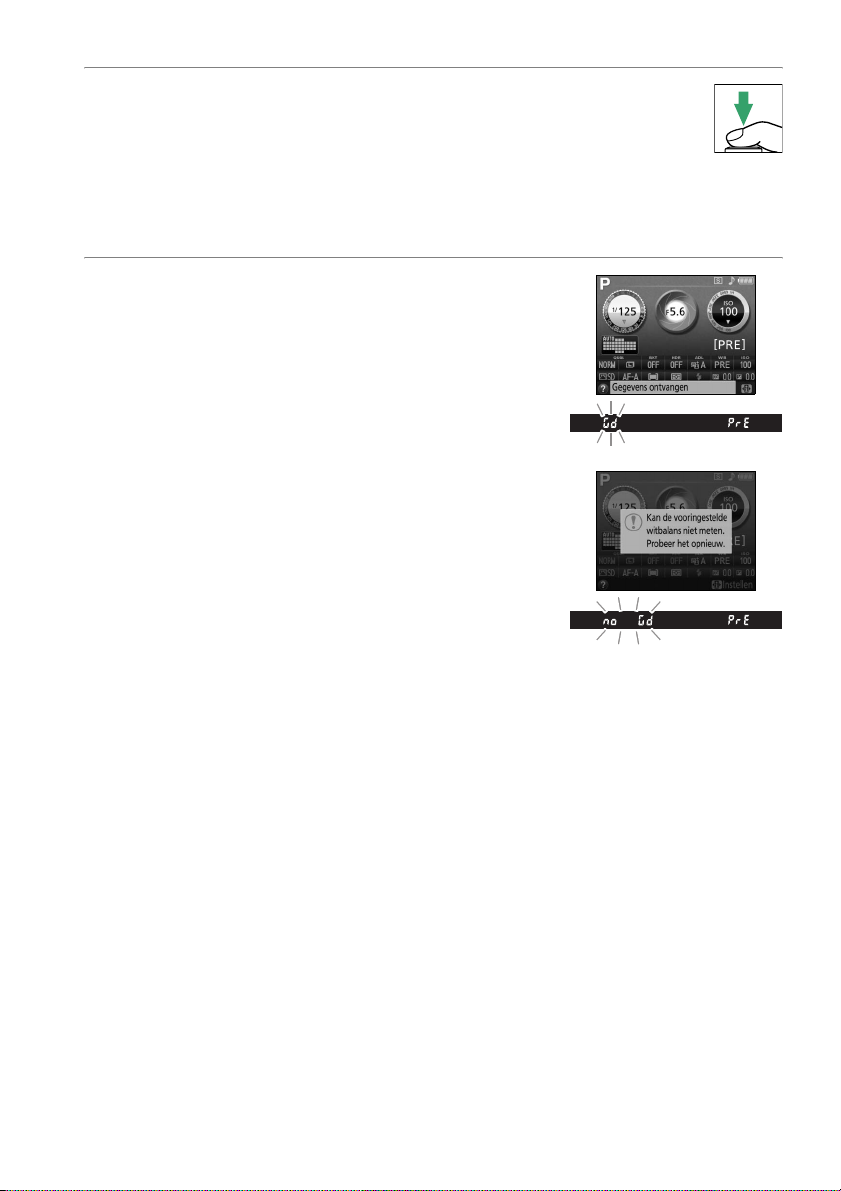
4 Meet de witbalans.
Kadreer, voordat de aanduidingen stoppen
met knipperen, het referentievoorwerp zodat
deze de zoeker vult en druk de ontspanknop
helemaal in.
witbalans kan nauwkeurig worden gemeten,
zelf als de camera niet is scherpgesteld.
Er wordt geen foto vastgelegd;
5 Controleer de resultaten.
Als de camera een waarde voor witbalans kon
meten, wordt de rechts afgebeelde melding
weergegeven en knippert a ongeveer acht
seconden in de zoeker voordat de camera
terugkeert naar de opnamestand.
ontspanknop half in om onmiddellijk terug te
keren naar de opnamestand.
Als het te donker of te licht is, kan de camera de
witbalans mogelijk niet meten.
een bericht in het informatiescherm en
gedurende acht seconden verschijnt er een
knipperende b a in de zoeker.
naar stap 4 en meet de witbalans opnieuw.
Druk de
Er verschijnt
Keer terug
80
Page 98
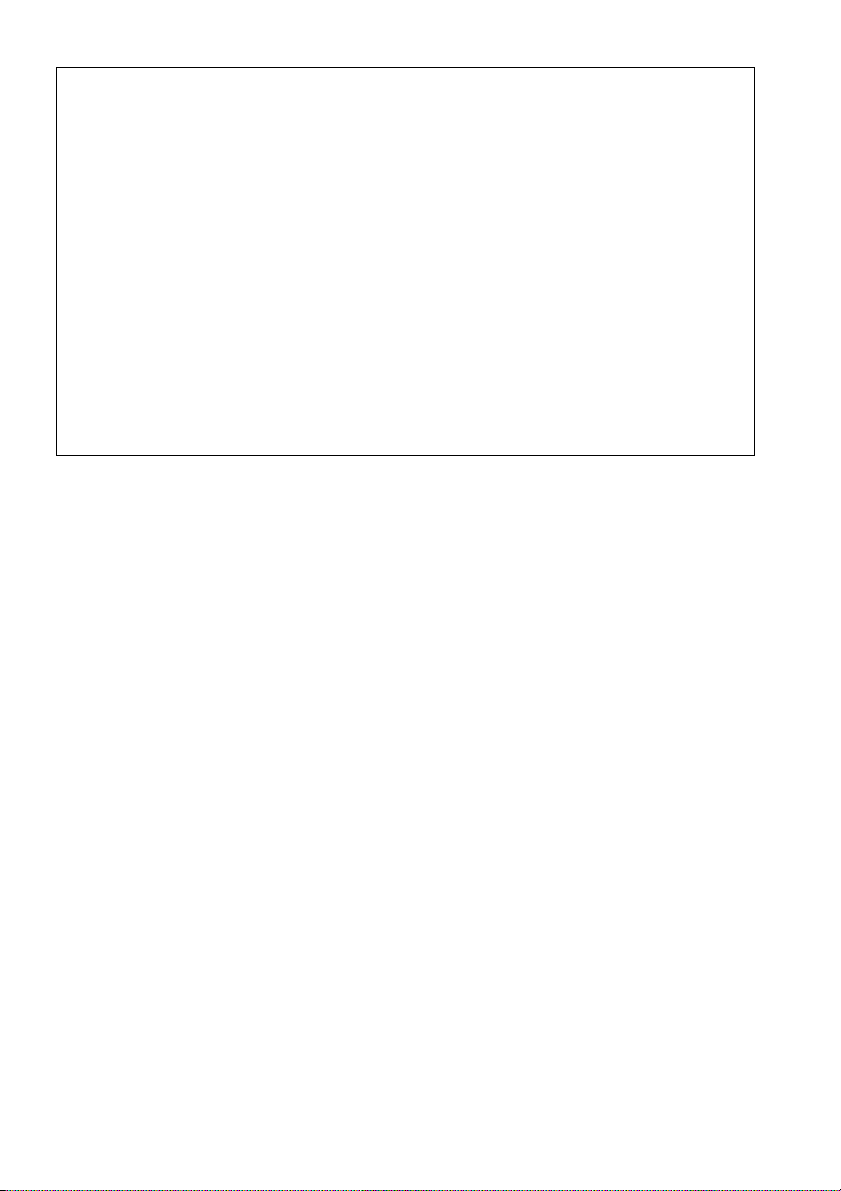
D Voorinstelling witbalans meten
Als er geen handelingen worden uitgevoerd terwijl de weergaveschermen knipperen, wordt de
stand direct meten beëindigd op het tijdstip dat is geselecteerd voor persoonlijke instelling c2
(Timers automatisch uit; 0 160).
De standaardinstelling is acht seconden.
D Voorinstelling witbalans
De camera kan slechts één waarde tegelijk voor witbalansvoorinstelling opslaan; de bestaande
waarde wordt vervangen wanneer een nieuwe waarde wordt gemeten.
belichting automatisch wordt verhoogd met 1 LW bij het meten van de witbalans; pas bij het
fotograferen in de stand M de belichting aan, zodat de belichtingsaanduiding ±0 aangeeft (0 59).
Merk op dat de
A Andere methoden voor het meten van voorinstelling witbalans
Druk enkele seconden op J om na het selecteren van de witbalansvoorinstelling in het
informatiescherm (0 76) de stand voor het meten van de voorinstelling (zie boven) te selecteren.
Als witbalans werd toegewezen aan de Fn-knop (0 165), kan de stand voor het meten van de
witbalansvoorinstelling worden geactiveerd door de Fn-knop enkele seconden na het selecteren
van witbalansvoorinstelling ingedrukt te houden met de Fn-knop en instelschijf.
A Studio-instellingen
Bij het meten van de witbalansvoorinstelling in studio-instellingen kan een standaard grijskaart
als referentievoorwerp worden gebruikt.
81
Page 99

❚❚ Witbalans van een foto kopiëren
Volg de onderstaande stappen om een waarde voor witbalans van een foto op de
geheugenkaart te kopiëren.
1 Selecteer Handmatige voorinstelling.
Druk op de G-knop om de menu’s weer te
geven.
opnamemenu en druk op 2 om de opties voor
witbalans weer te geven.
Handmatige voorinstelling en druk op 2.
Markeer Witbalans in het
Markeer
G-knop
2 Selecteer Gebruik foto.
Markeer Gebruik foto en druk op 2.
3 Kies Selecteer foto.
Markeer Selecteer foto en druk op 2 (om de
resterende stappen over te slaan en de laatst
geselecteerde foto te gebruiken voor
witbalansvoorinstelling, selecteer Deze foto).
4 Kies een map.
Markeer de map met de bronafbeelding en
druk op 2.
5 Markeer de bronafbeelding.
Houd de knop X ingedrukt om de
gemarkeerde foto in volledig scherm weer te
geven.
6 Kopieer witbalans.
Druk op J om de witbalansvoorinstelling in te
stellen op de witbalanswaarde van de
gemarkeerde foto.
82
Page 100

Bracketing
Bracketing wisselt automatisch de instellingen voor belichting, witbalans of
Actieve D-Lighting (ADL) enigszins bij elke opname, door “bracketing” toe te passen op
de huidige waarde.
witbalans in te stellen en er geen tijd is om de resultaten te controleren en de instellingen
voor elke opname aan te passen, of om te experimenteren met verschillende instellingen
voor hetzelfde onderwerp.
Optie Beschrijving
k AE-bracketing
Kies bracketing in situaties waarbij het moeilijk is de belichting of
Varieer de belichting gedurende een serie van drie foto’s.
m Witbalansbracketing
! ADL-bracketing
Opname 1: ongewijzigd Opname 2:
Telkens wanneer de sluiter wordt ontspannen, maakt de camera drie
beelden, elk met een andere witbalans.
NEF (RAW).
Maak één foto met Actieve D-Lighting uitgeschakeld en een andere bij de
huidige Actieve D-Lighting instelling.
belichting verlaagd
1 Kies een bracketingoptie.
Markeer, na het indrukken van G om de
menu’s weer te geven, persoonlijke instelling
e2 (Inst. voor autom. bracketing) en druk
op 2).
De rechts getoonde opties worden
weergegeven.
bracketingtype en druk op J.
Markeer het gewenste
2 Plaats de cursor in het informatiescherm.
Druk op de P-knop als de opname-informatie
niet in de monitor wordt weergegeven.
opnieuw op de P-knop om de cursor in het
informatiescherm te plaatsen.
Druk
Opname 3:
belichting verhoogd
Niet beschikbaar bij beeldkwaliteit
G-knop
83
P-knop Informatiescherm
